
デジタル一眼レフカメラ
使用説明書
「NikonManualViewer2」アプリ
いつでもどこでもスマートフォンやタブレットで
説明書を見ることができます。
Jp
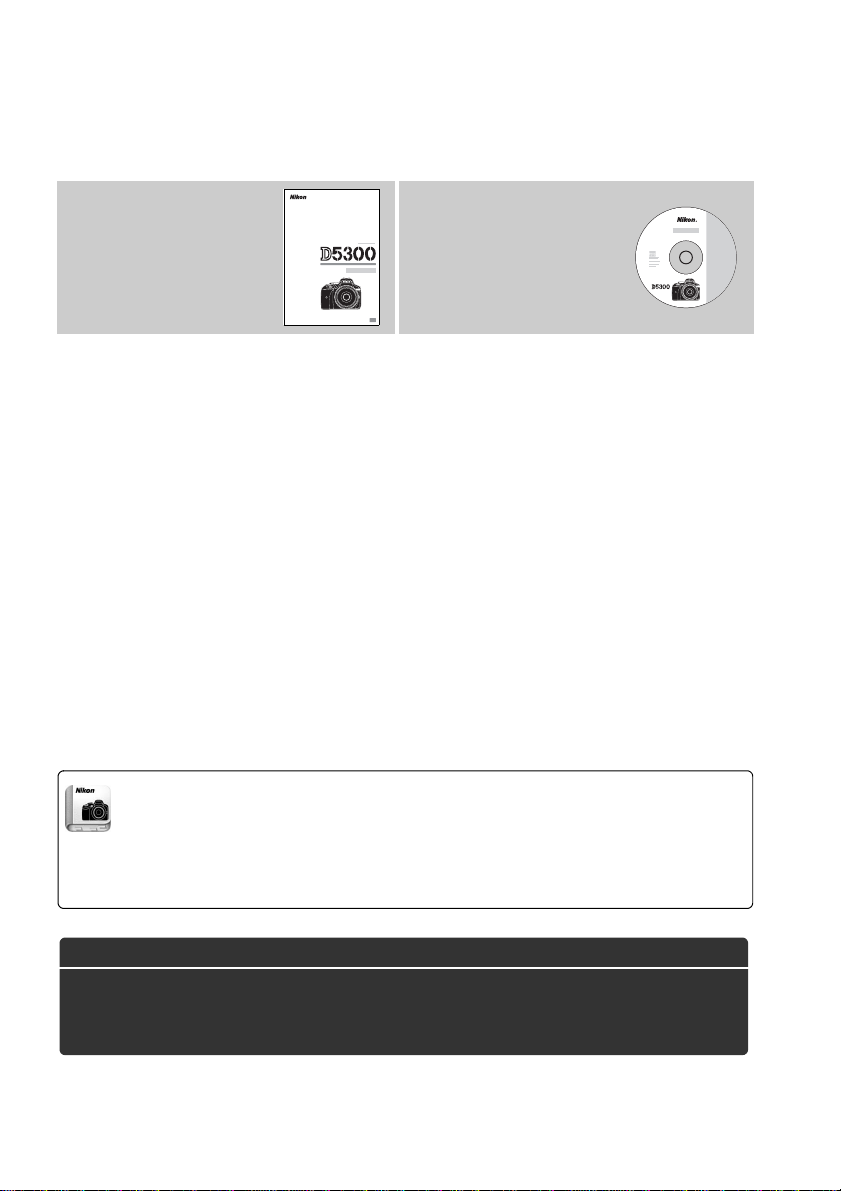
お使いになる前に、使用説明書(本書)と活用ガイド(
形式、活用ガイド
PDF
CD-ROM
に収録)をよくお読みになり、内容を充分に理解してから正しくお使いください。お読
みになった後は、お使いになる方がいつでも見られるところに保管し、撮影を楽しむた
めにお役立てください。
カメラの基本的な使い方を
知りたいとき:
使用説明書(本書)をお読み
ください。
活用ガイドをご覧いただくためには、
以降が必要です。
5.0
1 パソコンを起動し、活用ガイド
2
Windows
を開き、
Macintosh
3 [
INDEX.pdf
言語選択の画面が表示されます。言語をクリックすると、活用ガイドが表示されます。
の場合:[コンピュータ](
CD-ROM(Nikon D5300
の場合:デスクトップの
]のアイコンをダブルクリックする
CD-ROMをCD-ROM
Windows XP
)アイコンをダブルクリックする
CD-ROM(Nikon D5300
カメラの詳しい使い方を
知りたいとき:
活用ガイド
れている活用ガイドをお読み
ください。
Adobe Reader
CD-ROM
または
ドライブに入れる
の場合は[マイコンピュータ])ウィンドウ
)アイコンをダブルクリックする
に収録さ
Adobe Acrobat Reader
表記について
•SDメモリーカード、
しています。
• バッテリーチャージャーを「チャージャー」と表記しています。
• ご購入時に設定されている機能やメニューの設定状態を「初期設定」と表記しています。
• 本書では、カメラの設定が初期設定であることを前提に操作の説明を行っています。
メモリーカード、および
SDHC
メモリーカードを「SDカード」と表記
SDXC
「
Nikon Manual Viewer 2
ニコンデジタルカメラの説明書をスマートフォンやタブレットで見ることができるアプ
リです。
* アプリおよび使用説明書をダウンロードするには、インターネットに接続できる環境
安全上のご注意
A
App Store
が必要です(通信料が発生します)。
または
」アプリ
Google Play
から無料でダウンロードできます。
安全にカメラをお使いいただくために守っていただきたい内容が記載されてい
ます。カメラをお使いになる前に必ずお読みください。詳しくは
vii〜xiii
0
をご
覧ください。
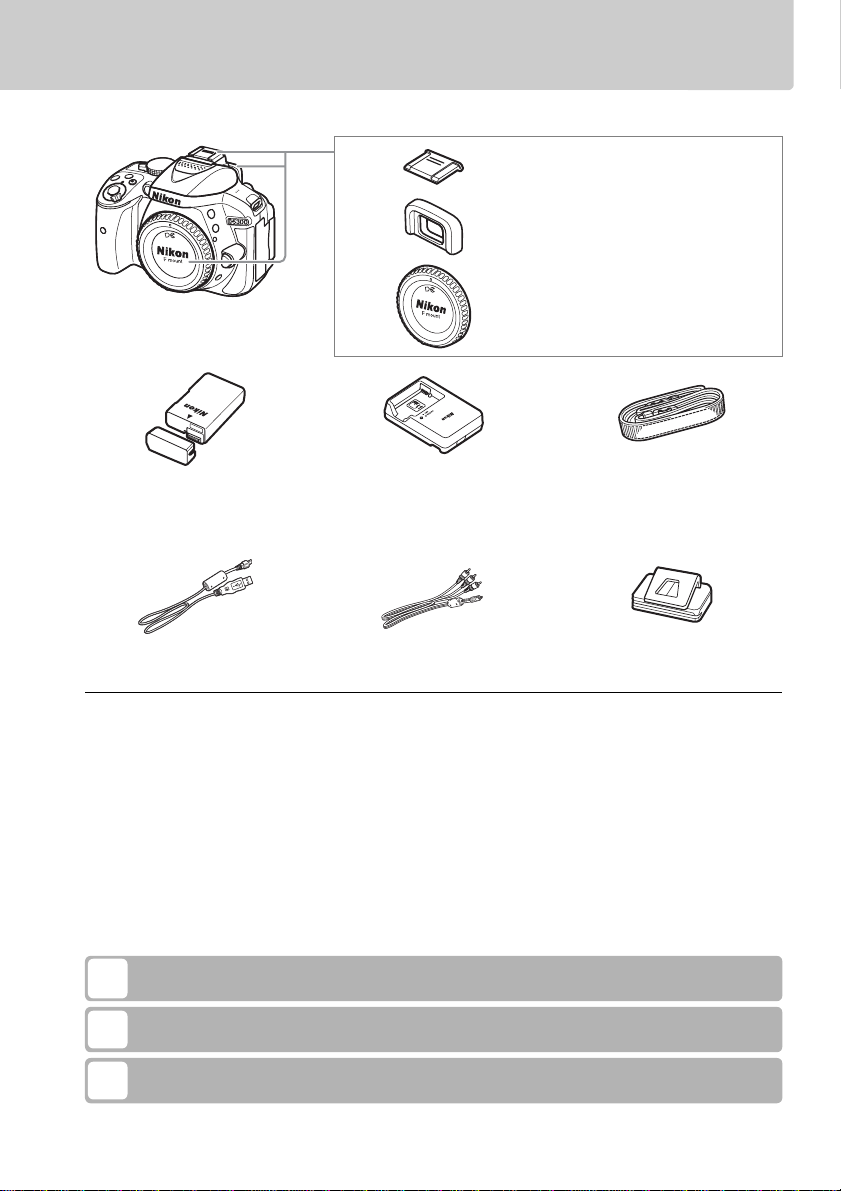
カメラと付属品を確認する
お使いになる前に、カメラと付属品が全てそろっていることを確認してください。
❏ アクセサリーシューカバー
❏
❏
❏
❏
カメラ本体
D5300
リチャージャブル
Li-ion
バッテリー
(端子カバー付)
ケーブル
USB
ViewNX 2 CD-ROM
EN-EL14a
UC-E17
❏ バッテリーチャージャー
MH-24
❏ オーディオビデオケーブル
EG-CP16
❏ 保証書
❏ 接眼目当て
❏ ボディーキャップ
❏ ストラップ
❏ アイピースキャップ
DK-25
BF-1B
AN-DC3
❏ 使用説明書(本書)
❏ 活用ガイド
• レンズキットの場合はレンズも付属しています。
•SDカードは付属していません。このカメラで使えるSDカードについては、
• 日本国内でご購入いただいたカメラは、画面の表示言語を日本語または英語に設定できます。
• 万一、不足のものがありましたら、ご購入店にご連絡ください。
CD-ROM
(活用ガイド収録)
をご覧ください。
72
0
BS-1
DK-5
本文中のマークについて
本書は、次の記号を使用しています。必要な情報を探すときにご活用ください。
カメラを使用する前に注意していただきたいことや守っていただきたいことを記載して
D
います。
カメラを使用する前に知っておいていただきたいことを記載しています。
A
本書上で関連情報が記載されているページです。
0
i
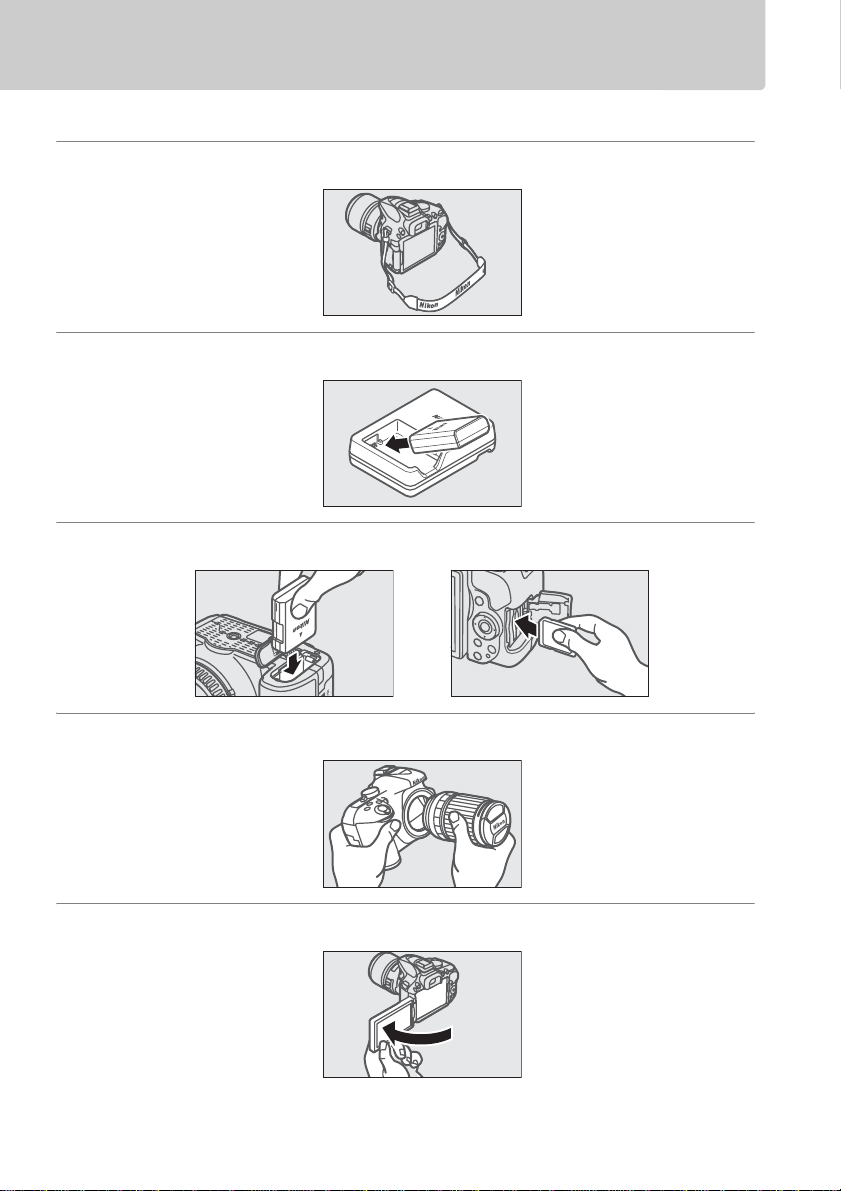
すぐに撮影する方のために
次の手順で操作すると、すぐに撮影ができます。
1 カメラにストラップを取り付ける(
カ所)(
2
0
)
9
2 バッテリーをバッテリーチャージャーで充電する(
3 カメラにバッテリーと
4 レンズを取り付ける(
カードを入れる(
SD
)
10
0
0
)
9
0
)
9
5 液晶モニターを開く(
ii
0
6、11
)
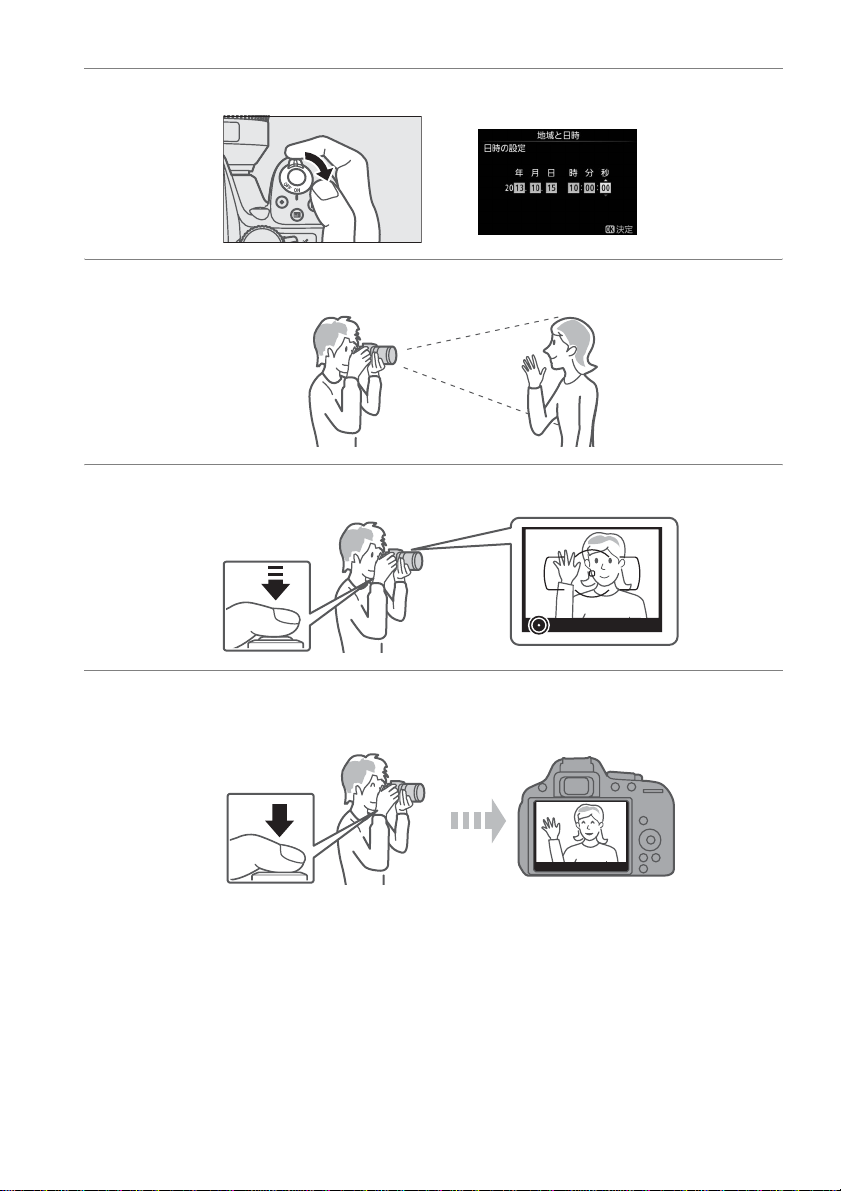
6 カメラの電源を
にして日付と時刻を設定する(
ON
0
11
)
7 カメラを構えて構図を決める(
8 シャッターボタンを軽く押して(半押しして)、ピントを合わせる(
0
18
)
0
19
)
9 シャッターボタンを半押ししたまま、さらに深く押し込んで(全押しして)、
撮影する(
0
19
)
iii
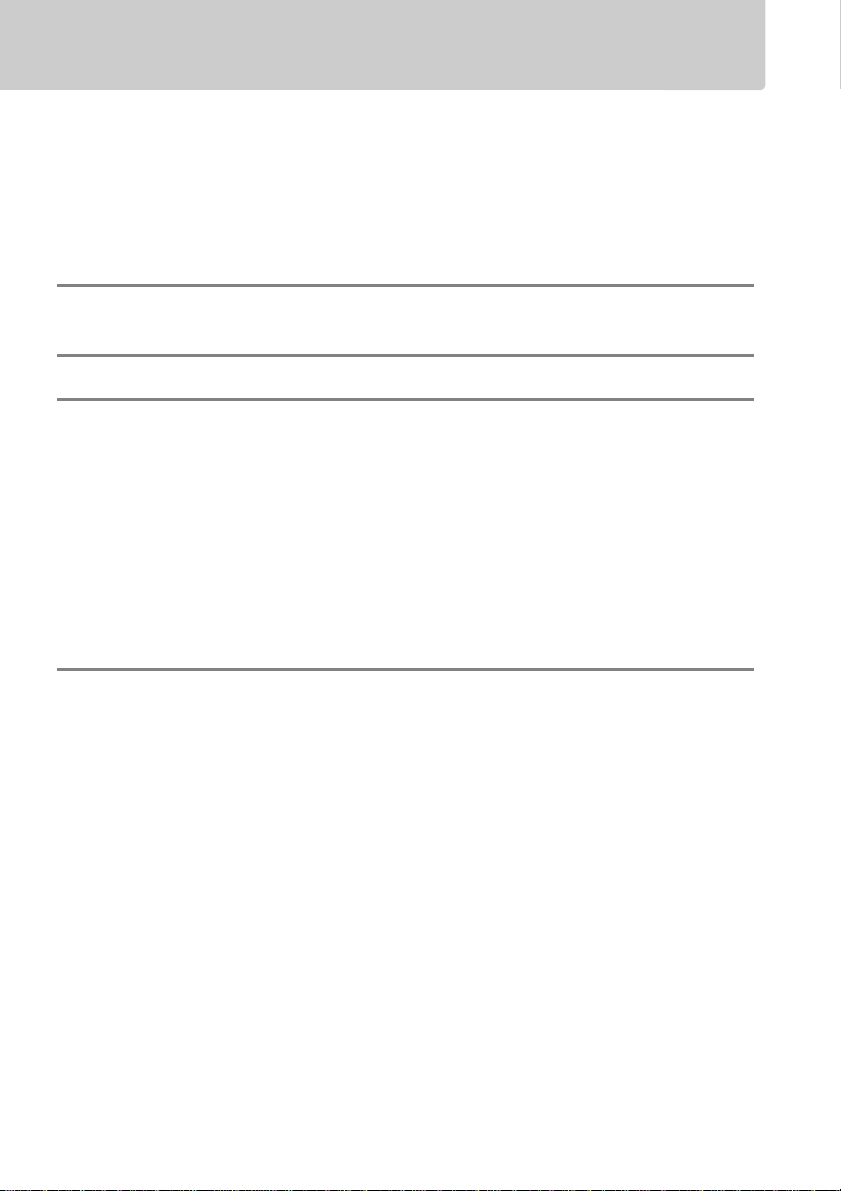
目次
カメラと付属品を確認する
すぐに撮影する方のために
安全上のご注意
ご確認ください
位置情報機能について
Wi-Fi
.................................................................................................................................. vii
(無線
LAN
............................................................................................................... i
............................................................................................................. ii
...................................................................................................................... xii
..................................................................................................... xiv
)機能について
................................................................................ xv
お使いになる前に
各部の名称
.............................................................................................................................................. 1
撮影前の準備をする
かんたんに静止画/動画を撮影する(
ファインダーをのぞいて静止画を撮影する
撮影した画像を再生する(1コマ表示モード)
不要な画像を削除する
液晶モニターを見ながら静止画を撮影する(ライブビュー撮影)
撮影した画像を再生する( 1コマ表示モード)
不要な画像を削除する
動画を撮影する
撮影した動画を再生する
不要な動画を削除する
................................................................................................................................. 27
...................................................................................................... 21
...................................................................................................... 26
................................................................................................. 30
...................................................................................................... 31
オート
i
/
j
........................................................................ 18
..................................................... 20
................................................... 26
被写体や状況に合わせて撮影する(シーンモード)
(ポートレート)
k
(風景)
l
(こどもスナップ)
p
(スポーツ)
m
(クローズアップ)
n
(夜景ポートレート)
o
(夜景)
r
(パーティー)
s
(海・雪)
t
(夕焼け)
u
(トワイライト)
v
(ペット)
w
(キャンドルライト)
x
(桜)
y
(紅葉)
z
(料理)
0
.............................................................................................................................. 33
.............................................................................................................................. 34
................................................................................................................................... 35
.............................................................................................................................. 35
................................................................................................................................ 35
........................................................................................................... 33
...................................................................................................... 33
..................................................................................................................... 33
...................................................................................................... 33
................................................................................................. 34
................................................................................................................ 34
......................................................................................................................... 34
......................................................................................................................... 34
........................................................................................................... 35
......................................................................................................................... 35
................................................................................................... 35
発光禁止オート)
.......................... 23
1
9
17
32
iv
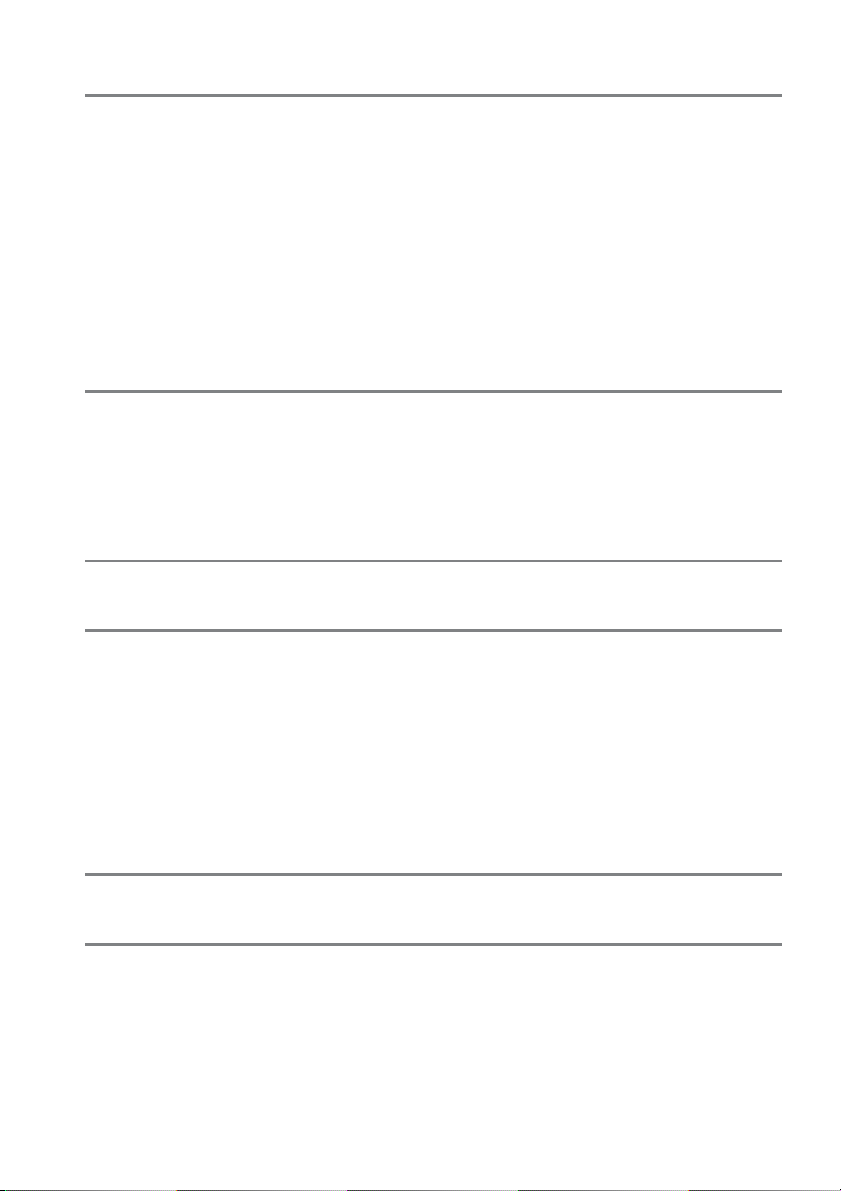
特殊効果をつけて撮影する(スペシャルエフェクトモード)
(ナイトビジョン)
%
(カラースケッチ)
g
(トイカメラ風)
'
(ミニチュア効果)
(
(セレクトカラー)
3
(シルエット)
1
(ハイキー)
2
(ローキー)
3
)
(
ペインティング)
HDR
....................................................................................................... 36
...................................................................................................... 37
............................................................................................................ 37
...................................................................................................... 37
...................................................................................................... 37
................................................................................................................ 38
..................................................................................................................... 38
..................................................................................................................... 38
........................................................................................... 38
36
P、S、A、M
位置情報機能を使う
Wi-Fi
メニューを使う
モードで撮影する
:プログラムオート
P
:シャッター優先オート
S
:絞り優先オート
A
:マニュアル
M
画像の明るさを調整する(露出補正)
位置情報を記録しながら撮影する
......................................................................................................... 47
................................................................................................ 47
.............................................................................................................. 47
...................................................................................................................... 47
を使う
を使ってできること
Wi-Fi
カメラとスマートデバイスを接続する
プッシュボタン接続でスマートデバイスと接続する
WPS
(
Android OS
スマートデバイスの
(
Android OS
カメラの
(
メニュー項目の一覧
SSID
Android OS/iOS) ........................................................................................................ 57
........................................................................................................... 53
のみ)
....................................................................................................... 55
コードをカメラに入力して接続する
PIN
のみ)
....................................................................................................... 56
をスマートデバイスで選んで接続する
........................................................................................................................ 60
46
........................................................................ 49
50
............................................................................... 50
53
.................................................................................. 54
59
ViewNX 2 64
ViewNX 2
ViewNX 2
をインストールする
を使う
............................................................................................................................. 66
パソコンに画像を取り込む
画像を見る
............................................................................................................................... 67
................................................................................................ 64
............................................................................................. 66
v
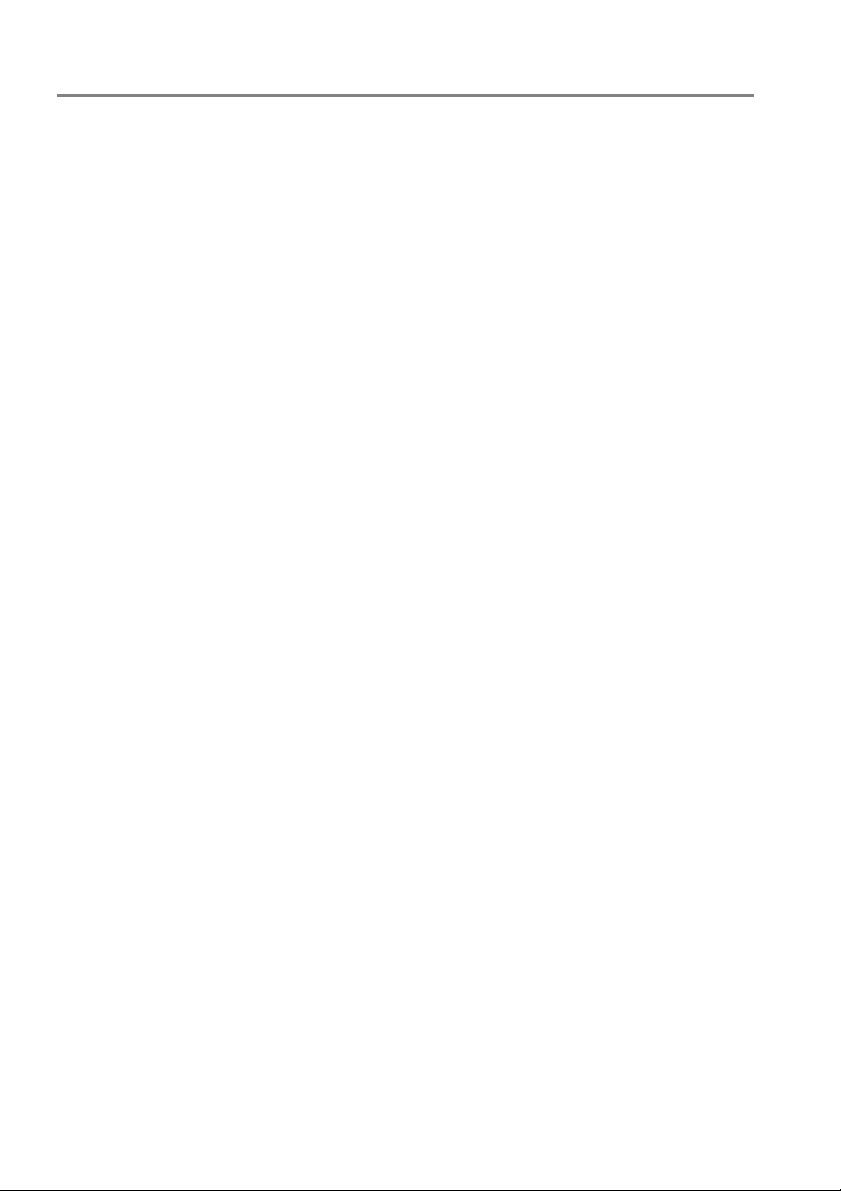
資料
使用できるレンズ
使用できるアクセサリー
カード
SD
カメラのお手入れについて
保管について
クリーニングについて
カメラとバッテリーの取り扱い上のご注意
カメラの取り扱い上のご注意
バッテリーの取り扱いについて
警告メッセージ
主な仕様
ニコンプラザについて
修理サービスのご案内
修理に関するお問い合わせ先
製品の使い方に関するお問い合わせ先
................................................................................................................................................ 79
............................................................................................................................. 68
.............................................................................................................. 69
................................................................................................................................ 72
.......................................................................................................... 73
......................................................................................................................... 73
................................................................................................................................. 76
................................................................................................................... 91
................................................................................................................... 92
68
...................................................................................................... 73
........................................................................ 74
........................................................................................ 74
................................................................................... 75
..................................................................................................... 93
.................................................................................. 93
vi
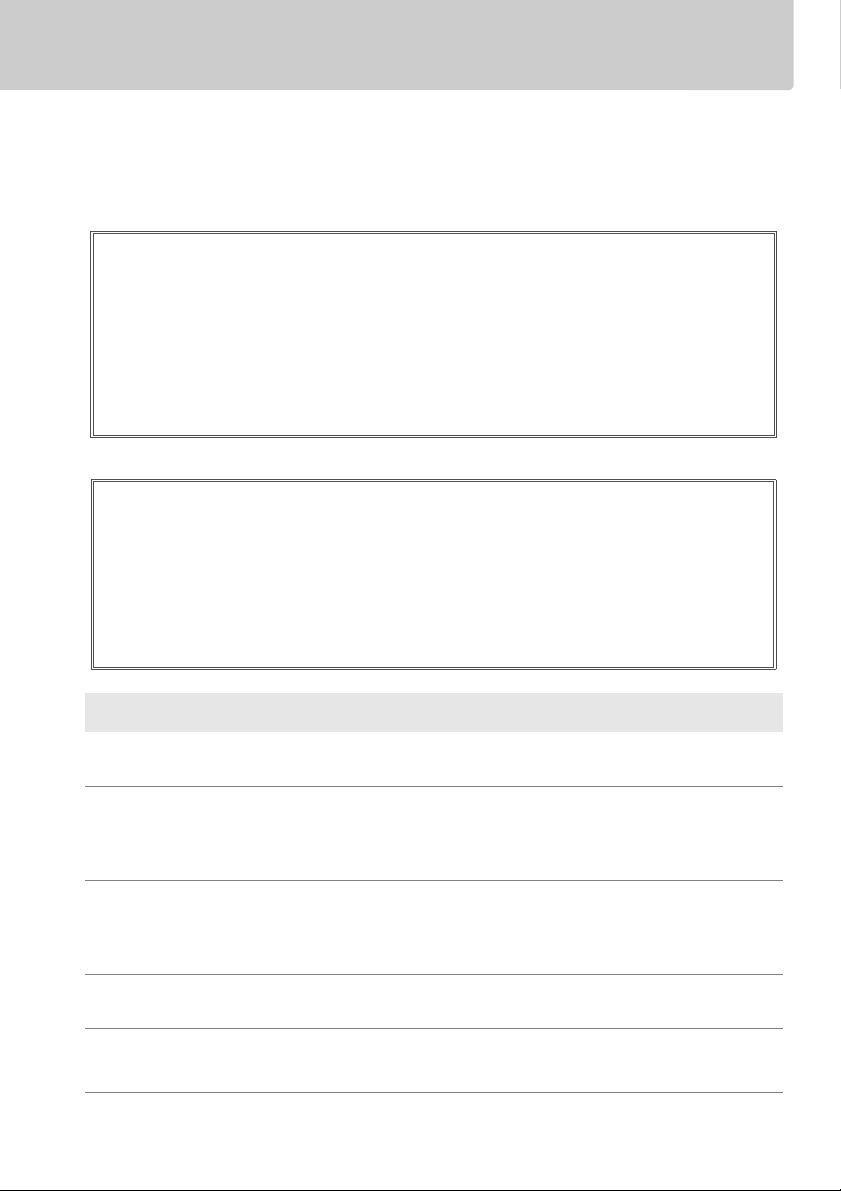
安全上のご注意
お使いになる前に「安全上のご注意」をよくお読みの上、正しくお使いください。この「安全上の
ご注意」は、製品を安全に正しく使用し、あなたや他の人々への危害や財産への損害を未然に防止
するために重要な内容を記載しています。お読みになった後は、お使いになる方がいつでも見られ
るところに必ず保管してください。
表示と意味は、次のようになっています。
この表示を無視して、誤った取り扱いをすると、人が死亡または重傷を負う可
危険
A
A
A
お守りいただく内容の種類を、次の絵表示で区分し、説明しています。
絵表示の例
L
I
な注意内容(左図の場合は感電注意)が描かれています。
F
E
的な禁止内容(左図の場合は分解禁止)が描かれています。
D
M
な強制内容(左図の場合はプラグをコンセントから抜く)が描かれています。
能性が高いと想定される内容を示しています。
この表示を無視して、誤った取り扱いをすると、人が死亡または重傷を負う可
警告
能性が想定される内容を示しています。
この表示を無視して、誤った取り扱いをすると、人が傷害を負う可能性が想定
注意
される内容および物的損害の発生が想定される内容を示しています。
記号は、注意(警告を含む)を促す内容を告げるものです。図の中や近くに具体的
記号は、禁止の行為(してはいけないこと)を告げるものです。図の中や近くに具体
記号は、行為を強制すること(必ずすること)を告げるものです。図の中や近くに具体的
分解禁止
E
接触禁止
G
すぐに修理依頼を
C
バッテリーを取る
K
すぐに修理依頼を
C
水かけ禁止
J
使用禁止
F
A
警告(カメラとレンズについて)
分解したり修理や改造をしないこと
感電したり、異常動作をしてケガの原因となります。
落下などによって破損し、内部が露出したときは、露出部に手を触れないこと
感電したり、破損部でケガをする原因となります。
バッテリー、電源を抜いて、ニコンサービス機関に修理を依頼してください。
熱くなる、煙が出る、こげ臭いなどの異常時は、すみやかにバッテリーを取り出すこと
そのまま使用すると火災、やけどの原因となります。
バッテリーを取り出す際、やけどに充分注意してください。
バッテリーを抜いて、ニコンサービス機関に修理を依頼してください。
水につけたり、水をかけたり、雨にぬらしたりしないこと
発火したり感電の原因となります。
引火、爆発のおそれのある場所では使わない
プロパンガス、ガソリン、可燃性スプレーなどの引火性ガスや粉塵の発生する場所で使用
すると、爆発や火災の原因になります。
vii
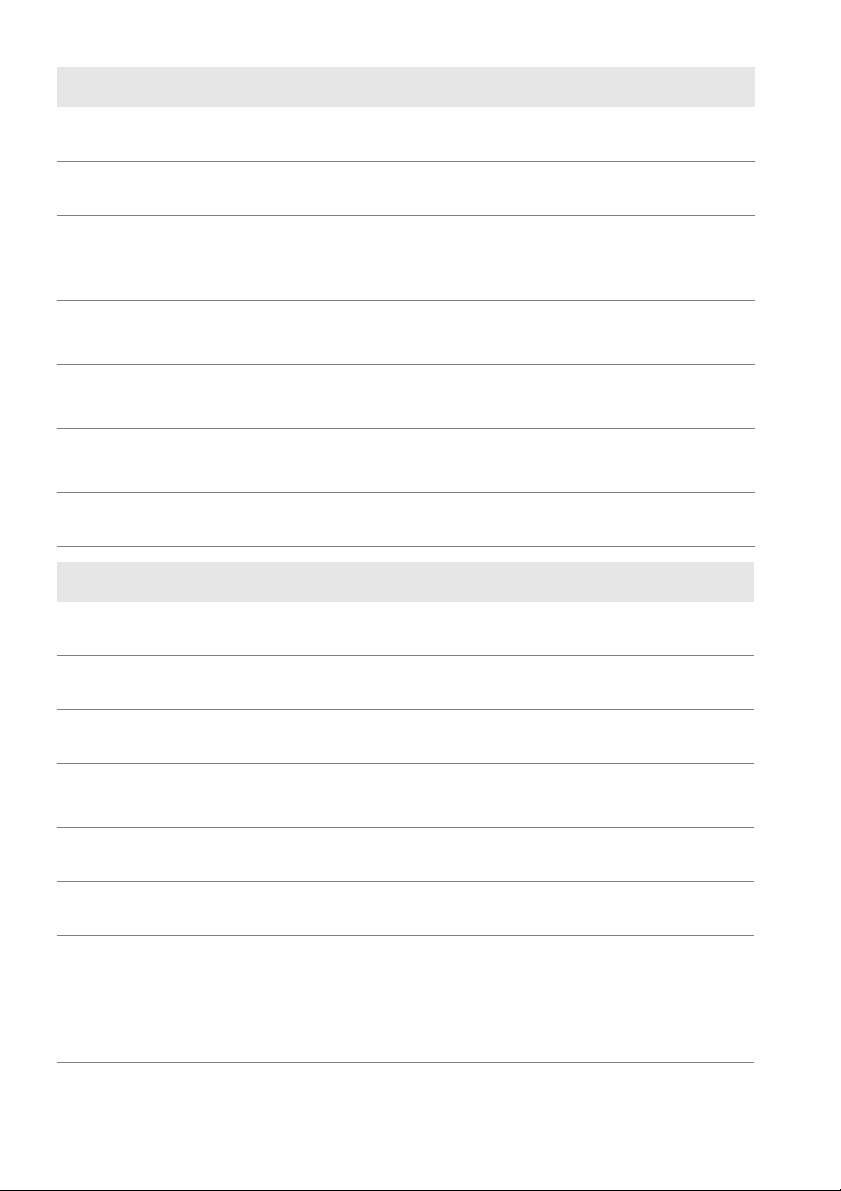
F
F
F
A
A
F
A
I
A
A
A
A
A
A
使用禁止
発光禁止
発光禁止
保管注意
警告
使用禁止
警告
感電注意
使用注意
保管注意
使用注意
保管注意
移動注意
使用注意
A
警告(カメラとレンズについて)
レンズまたはカメラで直接太陽や強い光を見ないこと
失明や視力障害の原因となります。
車の運転者等に向けてフラッシュを発光しないこと
事故の原因となります。
フラッシュを人の目に近づけて発光しない
視力障害の原因になります。
撮影時には、
特に乳幼児の撮影には注意してください。
幼児の口に入る小さな付属品は、幼児の手の届くところに置かない
幼児の飲み込みの原因となります。
万一飲み込んだときは直ちに医師にご相談ください。
ストラップが首に巻き付かないようにすること
特に幼児・児童の首にストラップをかけないこと
首に巻き付いて窒息の原因となります。
アダプター使用時に雷が鳴り出したら、電源プラグに触れないこと
AC
感電の原因となります。
雷が鳴り止むまで機器から離れてください。
指定のバッテリーまたは専用
指定以外のものを使用すると、火災や感電の原因となります。
ぬれた手でさわらないこと
感電の原因になることがあります。
カメラの電源がONの状態で、長時間直接触れないこと
使用中に温度が高くなる部分があり、低温やけどの原因になることがあります。
製品は、幼児の手の届くところに置かない
ケガの原因になることがあります。
逆光撮影では、太陽を画角から充分にずらすこと
太陽光がカメラ内部で焦点を結び、火災の原因になることがあります。画角から太陽をわ
ずかに外しても火災の原因になることがあります。
使用しないときは、レンズにキャップを付けるか、太陽光のあたらない所に保管すること
太陽光が焦点を結び、火災の原因になることがあります。
三脚にカメラやレンズを取り付けたまま移動しないこと
転倒したりぶつけたりして、ケガの原因となることがあります。
航空機内では、離着陸時に電源を
また、搭乗前に
飛行中は無線通信機能を使わない
病院では、病院の指示に従う
本機器が出す電磁波などが、航空機の計器や医療機器に影響を与えるおそれがあります。
カードは、あらかじめカメラから取り外してください。
Eye-Fi
以上離れてください。
1m
アダプターを使用すること
AC
A
注意(カメラとレンズについて)
にする
OFF
の位置情報機能も
GPS
OFF
にする
viii
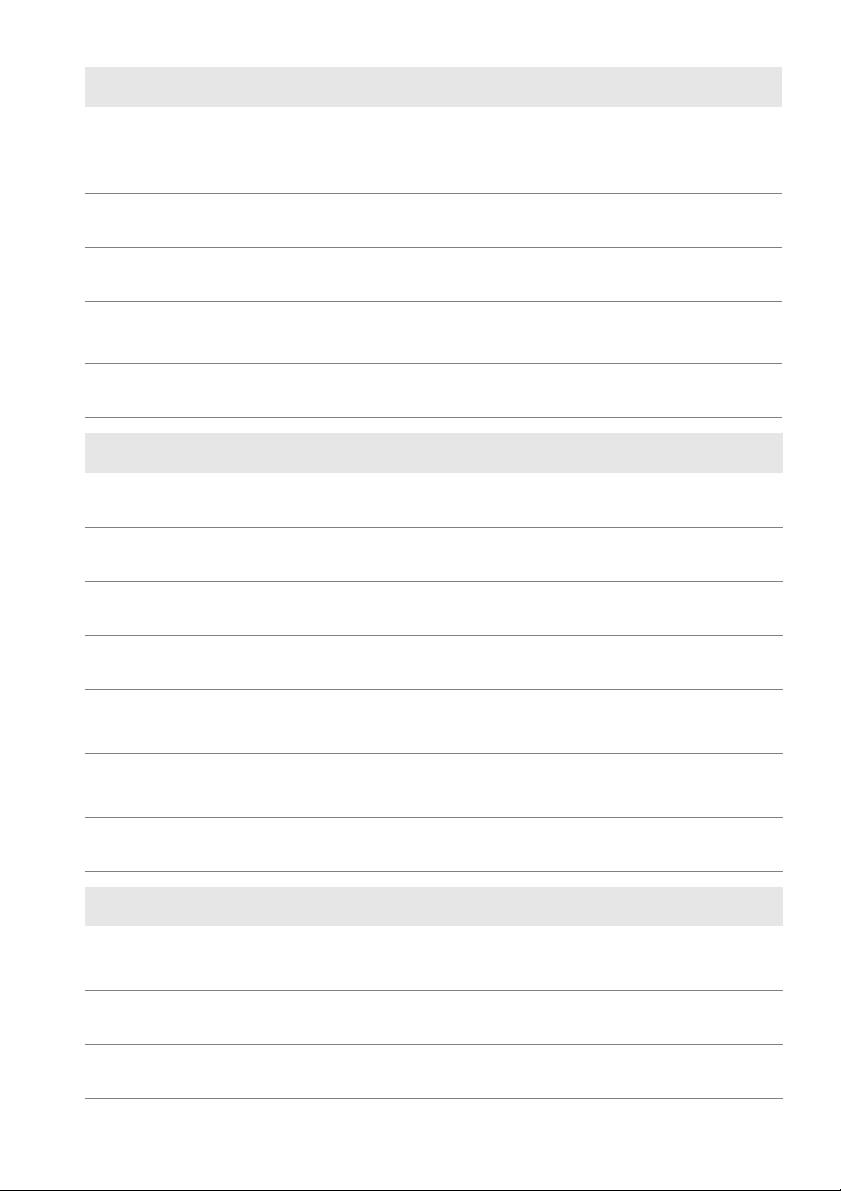
バッテリーを取る
K
プラグを抜く
M
発光禁止
F
禁止
F
放置禁止
F
禁止
F
禁止
F
分解禁止
E
危険
A
危険
A
危険
A
使用禁止
F
危険
A
A
注意(カメラとレンズについて)
長期間使用しないときは電源(バッテリーや
バッテリーの液もれにより、火災、ケガや周囲を汚損する原因となることがあります。
アダプターをご使用の際には、ACアダプターを取り外し、その後電源プラグをコンセ
AC
ントから抜いてください。火災の原因となることがあります。
内蔵フラッシュの発光窓を人体やものに密着させて発光させないこと
やけどや発火の原因になることがあります。
布団でおおったり、つつんだりして使用しないこと
熱がこもりケースが変形し、火災の原因になることがあります。
窓を閉め切った自動車の中や直射日光が当たる場所など、異常に温度が高くなる場所に放
置しない
故障や火災の原因になることがあります。
付属の
CD-ROM
機器に損傷を与えたり大きな音がして聴力に悪影響を及ぼすことがあります。
A
バッテリーを火に入れたり、加熱しないこと
液もれ、発熱、破裂、発火の原因になります。
バッテリーを分解しない
液もれ、発熱、破裂、発火の原因になります。
電池、または電池を入れたカメラに強い衝撃を与えたり、投げたりしないこと
液もれ、発熱、破裂、発火の原因になります。
専用の充電器を使用すること
液もれ、発熱、破裂、発火の原因になります。
ネックレス、ヘアピンなどの金属製のものと一緒に持ち運んだり、保管しないこと
ショートして液もれ、発熱、破裂、発火の原因になりますので、端子カバーを付けて絶縁
してください。
リチャージャブルバッテリー
Li-ion
液もれ、発熱、破裂、発火の原因になります。
リチャージャブルバッテリー
Li-ion
バッテリーからもれた液が目に入ったときはすぐにきれいな水で洗い、医師の治療を受けること
そのままにしておくと、目に傷害を与える原因となります。
を音楽用CDプレーヤーで使用しないこと
危険(専用リチウムイオン充電池について)
EN-EL14a
EN-EL14aは、D5300
アダプター)を外すこと
AC
に対応していない機器には使用しないこと
に対応しています。
A
J
A
保管注意
水かけ禁止
警告
A
警告(専用リチウムイオン充電池について)
バッテリーは、幼児の手の届くところに置かない
幼児の飲み込みの原因となります。
万一飲み込んだ場合は直ちに医師にご相談ください。
水につけたり、ぬらさないこと
液もれ、発熱の原因となります。
変色・変形、そのほか今までと異なることに気づいたときは、使用しないこと
液もれ、発熱、破裂、発火の原因になります。
ix
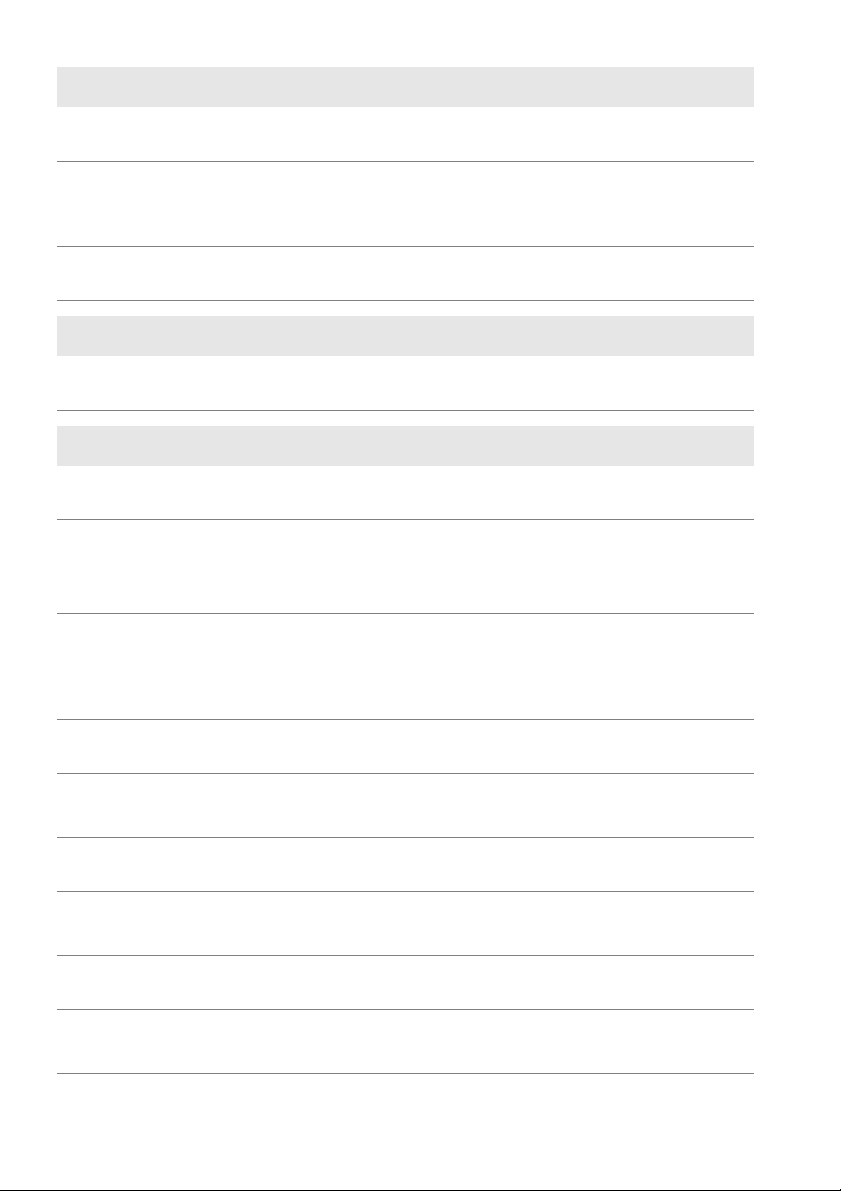
A
A
A
A
E
警告
警告
警告
使用注意
分解禁止
A
警告(専用リチウムイオン充電池について)
充電の際に所定の充電時間を超えても充電が完了しないときは、充電をやめること
液もれ、発熱、破裂、発火の原因になります。
バッテリーをリサイクルするときや、やむなく廃棄するときはビニールテープなどで接点
部を絶縁すること
他の金属と接触すると、発熱、破裂、発火の原因となります。ニコンサービス機関やリサ
イクル協力店にご持参くださるか、お住まいの自治体の規則に従って廃棄してください。
バッテリーからもれた液が皮膚や衣服に付いたときはすぐにきれいな水で洗うこと
そのままにしておくと、皮膚がかぶれたりする原因となります。
A
注意(専用リチウムイオン充電池について)
充電中のバッテリーに長時間直接触れないこと
充電中に温度が高くなる部分があり、低温やけどの原因になることがあります。
A
警告(チャージャーについて)
分解したり修理や改造をしないこと
感電したり、異常動作をしてケガの原因となります。
接触禁止
G
すぐに修理依頼を
C
プラグを抜く
M
すぐに修理依頼を
C
水かけ禁止
J
使用禁止
F
警告
A
使用禁止
F
感電注意
I
禁止
F
落下などによって破損し、内部が露出したときは、露出部に手を触れないこと
感電したり、破損部でケガをする原因となります。
チャージャーをコンセントから抜いて、ニコンサービス機関に修理を依頼してください。
熱くなる、煙が出る、こげ臭いなどの異常時は、速やかにチャージャーをコンセントから抜く
こと
そのまま使用すると火災、やけどの原因となります。
チャージャーをコンセントから抜く際、やけどに充分注意してください。ニコンサービス
機関に修理を依頼してください。
水につけたり、水をかけたり、雨にぬらしたりしないこと
発火したり感電の原因となります。
引火、爆発のおそれのある場所では使わない
プロパンガス、ガソリン、可燃性スプレーなどの引火性ガスや粉塵の発生する場所で使用
すると、爆発や火災の原因になります。
電源プラグの金属部やその周辺にほこりが付着している場合は、乾いた布で拭き取ること
そのまま使用すると火災の原因になります。
雷が鳴り出したらチャージャーに触れないこと
感電の原因となります。
雷が鳴り止むまで機器から離れてください。
ぬれた手でチャージャーをコンセントから抜き差ししないこと
感電の原因になることがあります。
チャージャーを海外旅行者用電子式変圧器(トラベルコンバーター)や
ターなどの電源に接続して使わないこと
発熱、故障、火災の原因となります。
DC/AC
インバー
x
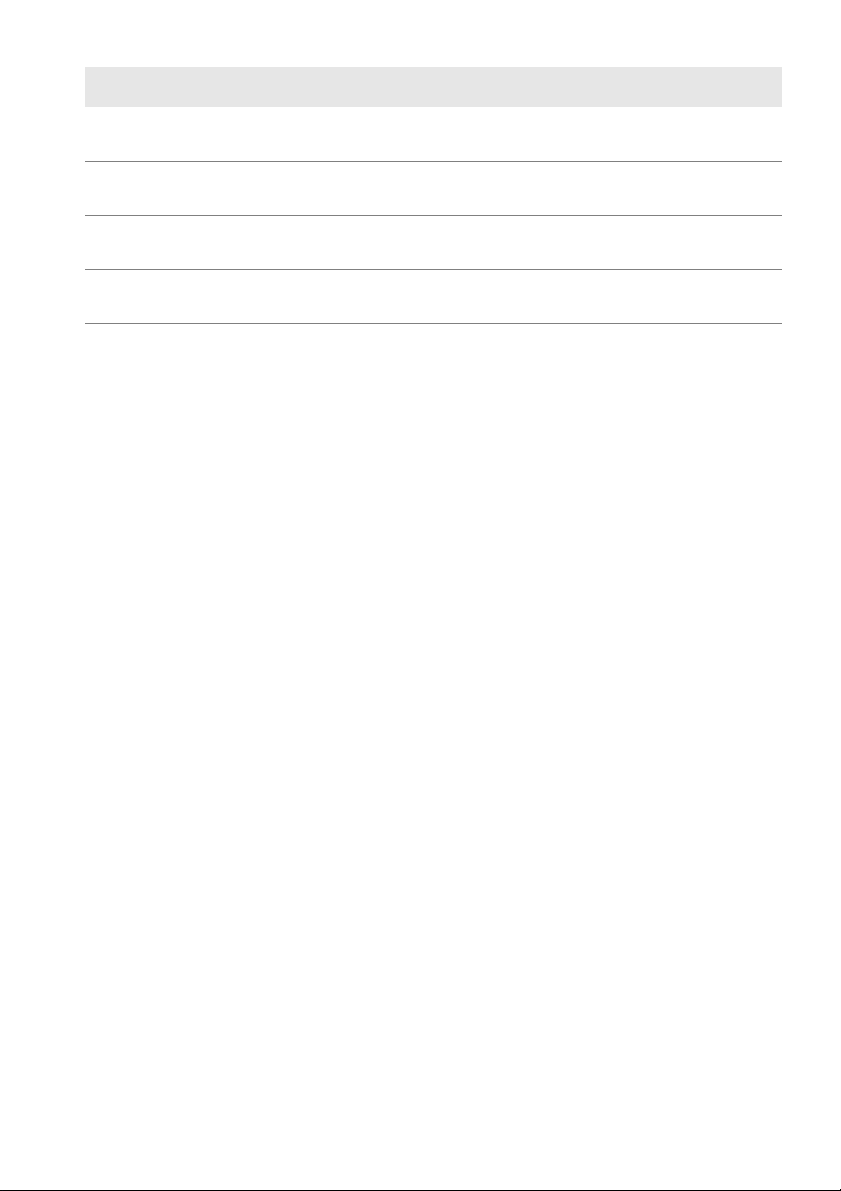
I
A
A
F
感電注意
使用注意
放置注意
禁止
A
注意(チャージャーについて)
ぬれた手でさわらないこと
感電の原因になることがあります。
通電中のチャージャーに長時間直接触れないこと
通電中に温度が高くなる部分があり、低温やけどの原因になることがあります。
製品は、幼児の手の届くところに置かない
ケガの原因になることがあります。
布団でおおったり、つつんだりして使用しないこと
熱がこもりケースが変形し、火災の原因になることがあります。
xi
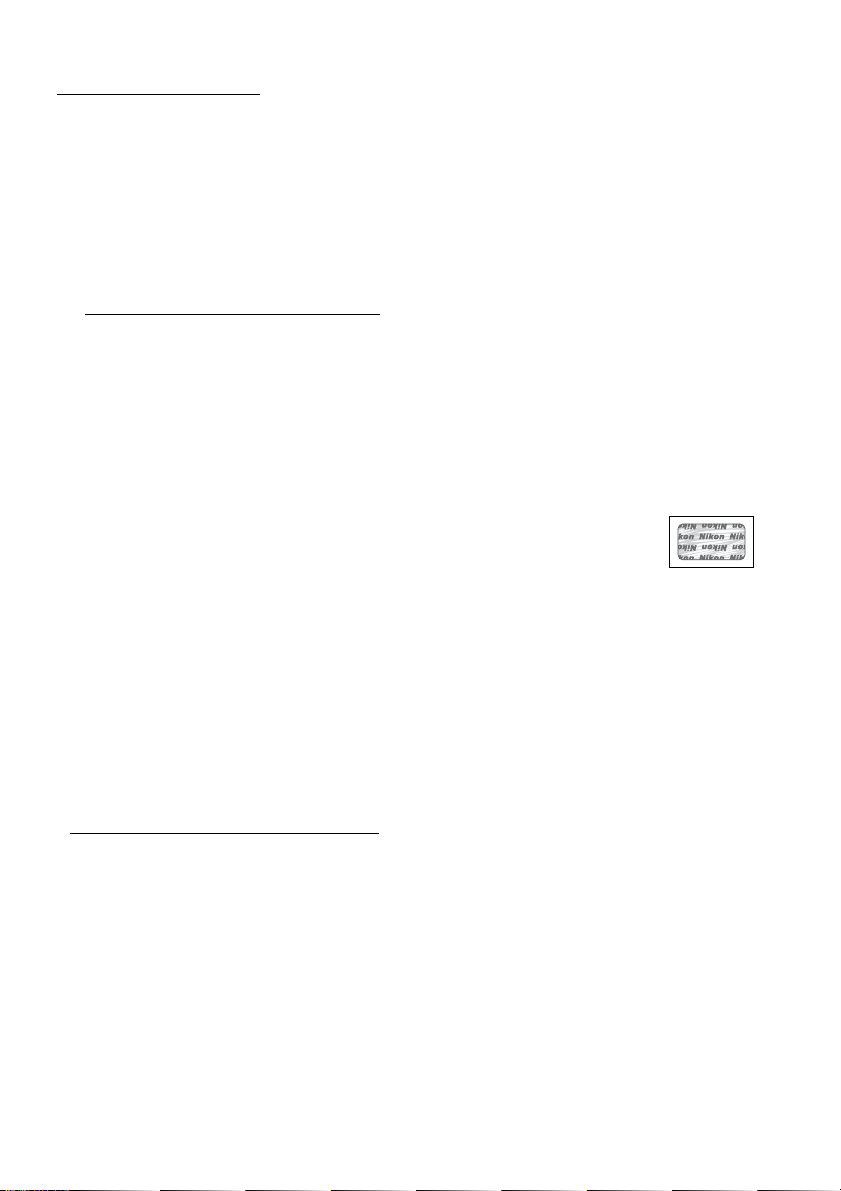
ご確認ください
● 保証書について
この製品には「保証書」が付いていますのでご確認ください。「保証書」は、お買い上げの際、ご購入店
からお客様へ直接お渡しすることになっています。必ず「ご購入年月日」「ご購入店」が記入された保証
書をお受け取りください。「保証書」をお受け取りにならないと、ご購入1年以内の保証修理が受けられ
ないことになります。お受け取りにならなかった場合は、ただちに購入店にご請求ください。
● カスタマーサポート
下記アドレスのホームページで、サポート情報をご案内しています。
http://www.nikon-image.com/support/
● 大切な撮影の前には試し撮りを
大切な撮影(結婚式や海外旅行など)の前には、必ず試し撮りをしてカメラが正常に機能することを事
前に確認してください。本製品の故障に起因する付随的損害(撮影に要した諸費用および利益喪失等に
関する損害等)についての補償はご容赦願います。
● 本製品を安心してお使いいただくために
本製品は、当社製のアクセサリー(レンズ、スピードライト、バッテリー、チャージャー、ACアダプター
など)に適合するように作られておりますので、当社製品との組み合わせでお使いください。
•
リチャージャブルバッテリー
Li-ion
グラムシールが貼られています。
• 模倣品のバッテリーをお使いになると、カメラの充分な性能が発揮できないほか、バッ
テリーの異常な発熱や液もれ、破裂、発火などの原因となります。
• 他社製品や模倣品と組み合わせてお使いになると、事故・故障などが起こる可能性があります。その場
合、当社の保証の対象外となりますのでご注意ください。
EN-EL14a
には、ニコン純正品であることを示すホロ
● 使用説明書および活用ガイドについて
• 使用説明書および活用ガイドの一部または全部を無断で転載することは、固くお断りいたします。
• 製品の外観・仕様・性能は予告なく変更することがありますので、ご承知ください。
• 使用説明書および活用ガイドの誤りなどについての補償はご容赦ください。
• 使用説明書および活用ガイドの内容が破損などによって判読できなくなったときは、下記のホームペー
ジから使用説明書および活用ガイドの
ファイルをダウンロードできます。
PDF
http://downloadcenter.nikonimglib.com/
ニコンサービス機関で新しい使用説明書を購入することもできます(有料)。
● 著作権についてのご注意
あなたがカメラで撮影したものは、個人として楽しむなどの他は、著作権上、権利者に無断で使うこと
ができません。なお、実演や興行、展示物の中には、個人として楽しむなどの目的であっても、撮影を
制限している場合がありますのでご注意ください。また、著作権の対象となっている画像は、著作権法
の規定による範囲内で使用する以外は、ご利用いただけませんのでご注意ください。
xii
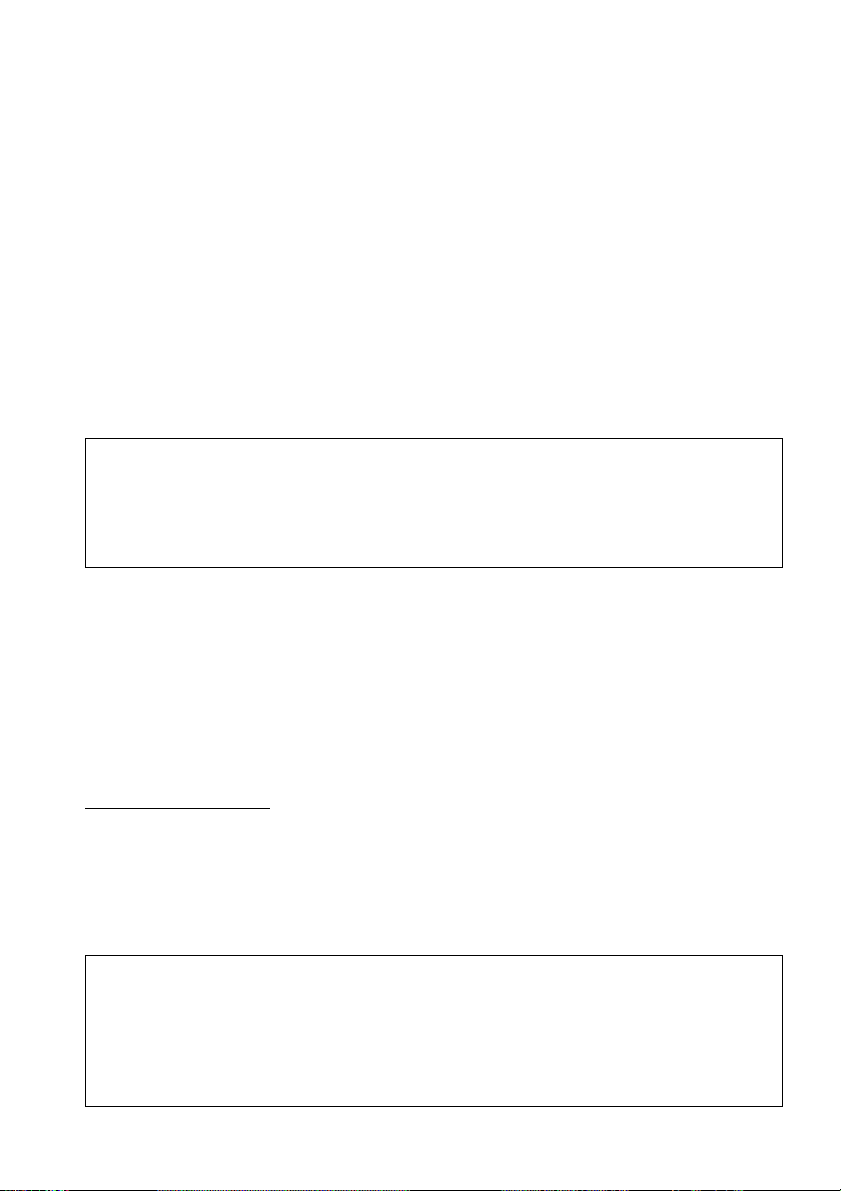
● カメラやメモリーカードを譲渡/廃棄するときのご注意
カード内のデータはカメラやパソコンで初期化または削除しただけでは、完全には削除されません。
SD
譲渡/廃棄した後に市販のデータ修復ソフトなどを使ってデータが復元され、重要なデータが流出してし
まう可能性があります。SDカード内のデータはお客様の責任において管理してください。
•SDカードを譲渡/廃棄する際は、市販のデータ削除専用ソフトなどを使ってデータを完全に削除する
か、初期化後に、セットアップメニュー[位置情報]の[位置情報記録](
から、SDカードがいっぱいになるまで、空や地面などの画像で置き換えることをおすすめします。な
お、ホワイトバランスのプリセットマニュアル画像も、同様に別の画像で置き換えてから譲渡/廃棄し
てください。SDカードを物理的に破壊して廃棄する場合は、周囲の状況やケガなどに充分ご注意くだ
さい。
• セットアップメニュー[位置情報]の[ログリスト]では、SDカード内の全てのログファイルを削除
できます。
•
接続設定は、セットアップメニュー[
Wi-Fi
荷時の設定にリセットしてください(
● 電波障害自主規制について
この装置は、クラスB情報技術装置です。この装置は、家庭環境で使用することを目的としています
が、この装置がラジオやテレビジョン受信機に近接して使用されると、受信障害を引き起こすことが
あります。
使用説明書に従って正しい取り扱いをしてください。
0
]→[接続設定]→[ 接続設定のリセット]で工場出
Wi-Fi
)。
58
)を[しない]にして
50
0
VCCI-B
●
AVC Patent Portfolio License
本製品は、お客様が個人使用かつ非営利目的で次の行為を行うために使用される場合に限り、
Portfolio License
規格に従い動画をエンコードすること(以下、エンコードしたものを
(i)AVC
個人利用かつ非営利目的の消費者によりエンコードされた
(ii)
ことについてライセンスを受けている供給者から入手した
上記以外の使用については、黙示のライセンスを含め、いかなるライセンスも許諾されていません。
詳細情報につきましては、
http://www.mpegla.com
アクセサリーについてのご注意
D
このカメラには、当社製のアクセサリーをお使いいただくことをおすすめします。他社製アクセサリー
は、カメラの故障や不具合の原因となることがあります。他社製アクセサリー使用によるカメラの不
具合については、保証の対象となりませんので、ご了承ください。なお、このカメラに使用できる別
売アクセサリーについての最新情報は、最新のカタログや当社のホームページなどでご確認ください
(
)。
xii
0
に基づきライセンスされているものです。
MPEG LA, LLC
をご参照ください。
に関するお知らせ
AVC
AVC
から取得することができます。
ビデオといいます)
AVC
ビデオ、または
ビデオをデコードすること
ビデオを供給する
AVC
AVC Patent
xiii
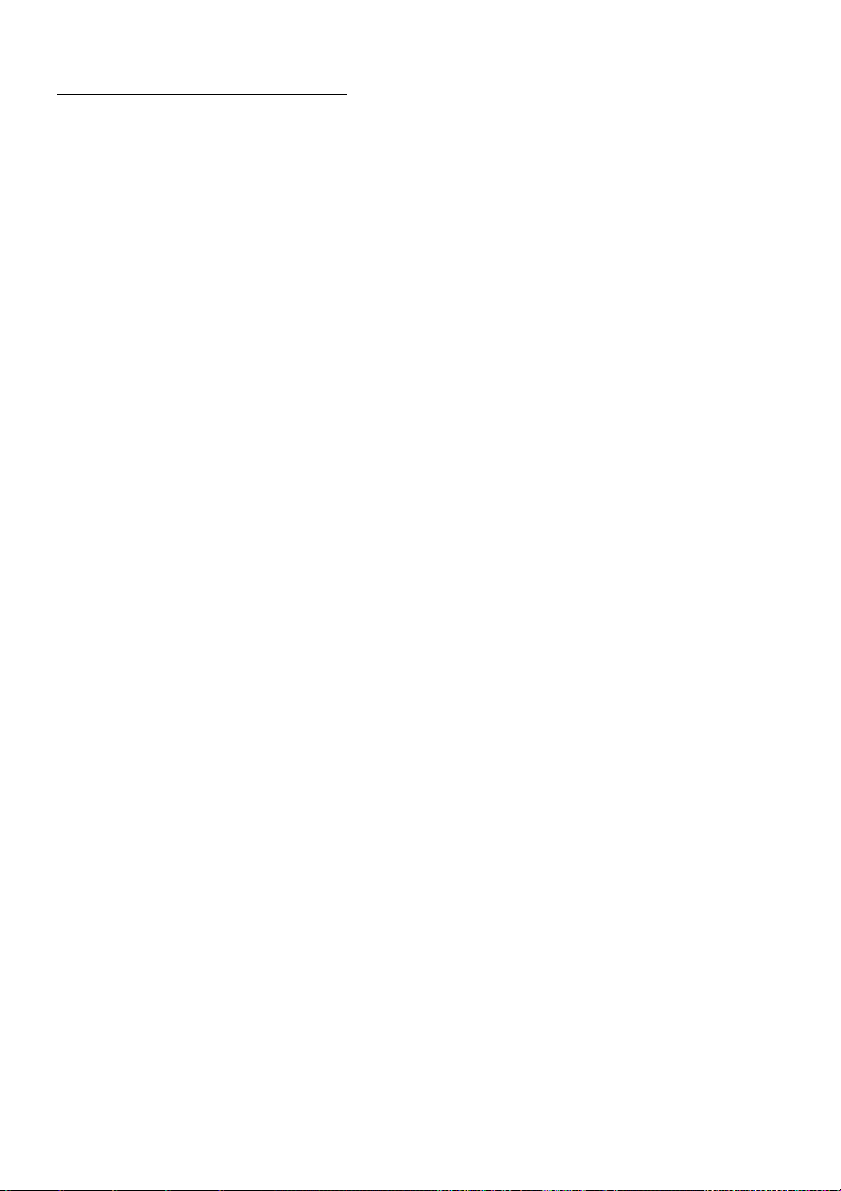
位置情報機能について
• セットアップメニュー[位置情報]の[位置情報記録]を[する]にしているときやログの取得中は、
カメラの電源を
どの使用禁止・制限区域では、必ず[位置情報記録]を[しない]にしてからカメラの電源を
てください。カメラが出す電磁波などが、航空機の計器や医療機器に影響を与えるおそれがあります。
• 位置情報を記録した静止画や動画などから、個人を特定できることがあります。位置情報を記録した静
止画、動画、ログファイルを、他人へ譲渡したりインターネットなど複数の人が閲覧できる環境に掲載
したりする場合はご注意ください。「カメラやメモリーカードを譲渡/廃棄するときのご注意」(
も必ずお読みください。
• このカメラが計測する情報は、あくまでも目安です。航空機、車、人などの航法用途、および測量用途
には使わないでください。
• 登山やトレッキングなどでお使いの際は、地図や航法機器、計測機器を必ず携帯してください。
• 中国および中国の周辺国の国境付近などでは、位置情報機能が正常に機能しない場合があります(
年11月現在)。
• 位置情報機能付きカメラを外国に持ち込む前に、使用規制の有無を旅行代理店や大使館などでお確かめ
ください。中国など、国によっては、政府の許可なしに位置情報機能を使用できないことがあります。
[位置情報記録]を[しない]にしてご使用ください。
にした後も位置情報機能やログ取得機能が作動します(
OFF
)。航空機内や病院な
50
0
OFF
0
にし
xiii
2013
)
xiv
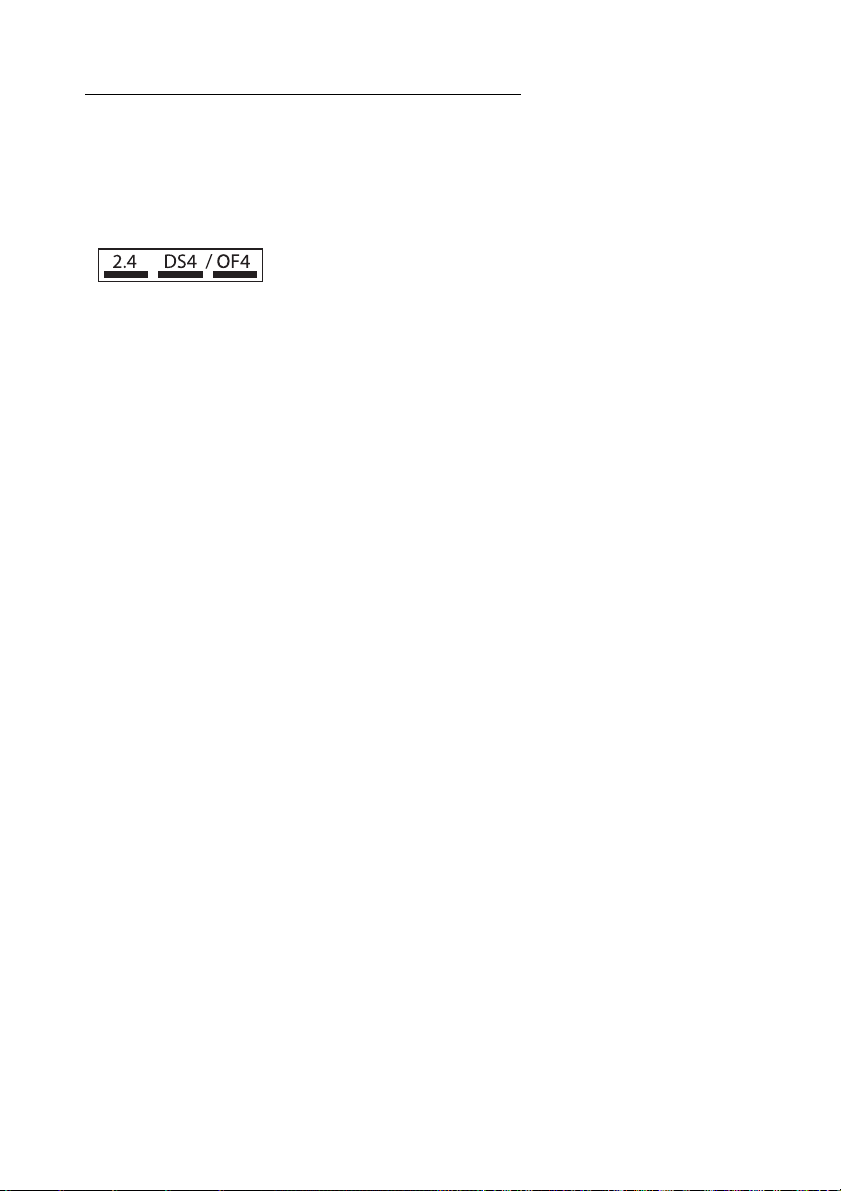
Wi-Fi
● 電波に係わるご注意
•
本製品の
ご購入された国以外での使用について、当社は一切の責任を負いません。ご購入された国がわからない
ときは、本書の裏表紙に記載のニコン カスタマーサポートセンターへお問い合わせください。
(無線
Wi-Fi
LAN
の無線機能は、ご購入された国の法令に準拠し、ご購入された国以外では使用できません。
)機能について
●
• 本製品は、「電波法」に基づく技術基準適合認証を受けた無線設備を内蔵し、証明ラベルは無線設備上
• 本製品の使用周波数帯は、以下の機器や無線設備と同じです。
これらの無線設備の近くでは、電波干渉で通信速度の低下、通信距離の短縮、通信の途絶が双方に生じ
ることがあります。
• 本製品で電波干渉を起こさないよう、以下にご注意ください。
• その他、本製品から移動体識別用の特定小電力無線局あるいはアマチュア無線局に対して電波干渉の事
• データの送受信は、第三者に傍受される危険性にご留意ください。
• 本製品は、電子レンジなどの電気製品、AV機器、OA機器などの電磁波や磁気の発生源の周辺で使わな
(無線
Wi-Fi
に表示しています。
以下の行為は法令で罰せられることがあります。
本製品の分解/改造
-
本製品から証明ラベルをはがす
-
電子レンジなどの産業・科学・医療用機器
-
工場の製造ライン等の移動体識別用の
-
q 構内無線局(免許を要する無線局)
w 特定小電力無線局(免許を要しない無線局)
アマチュア無線局(免許を要する無線局)
-
使用周波数帯が同じ無線設備が近くにないか、事前に確認する
-
万一、本製品から移動体識別用の構内無線局に電波干渉を生じたら、
-
ンネル番号を変更して使用周波数を変える
例が発生した場合など何かお困りのことが起きたときは、本書の裏表紙に記載されているニコンカスタ
マーサポートセンターへお問い合わせください。
データ送受信による情報漏洩には、当社は一切の責任を負いません。
いでください。
雑音が増大したり、通信が途絶したりします。
-
機器、OA機器などの受信障害の原因になります。
- AV
)機能のご注意
LAN
(無線
Wi-Fi
本製品の使用周波数は
渉距離は約
LAN
40 m
)機能:
です。
2.4DS4/OF4
2.4 GHz
帯、変調方式は
アクセスポイントのチャ
Wi-Fi
DSSS、OFDM
、与干
● 本製品の使用上のご注意
本製品は、
機器以外としての使用による損害は、当社では一切の責任を負いません。
Wi-Fi
• 医療機器や人命に直接的または間接的に係わるシステムなど、高い安全性が要求される用途には使わな
いでください。
•
Wi-Fi
設計や故障に対する適切な処置をしてください。
(無線
Wi-Fi
機器よりも高い信頼性が要求される機器や電算機システムなどの用途では、使用システムの安全
)機器としてお使いください。
LAN
xv
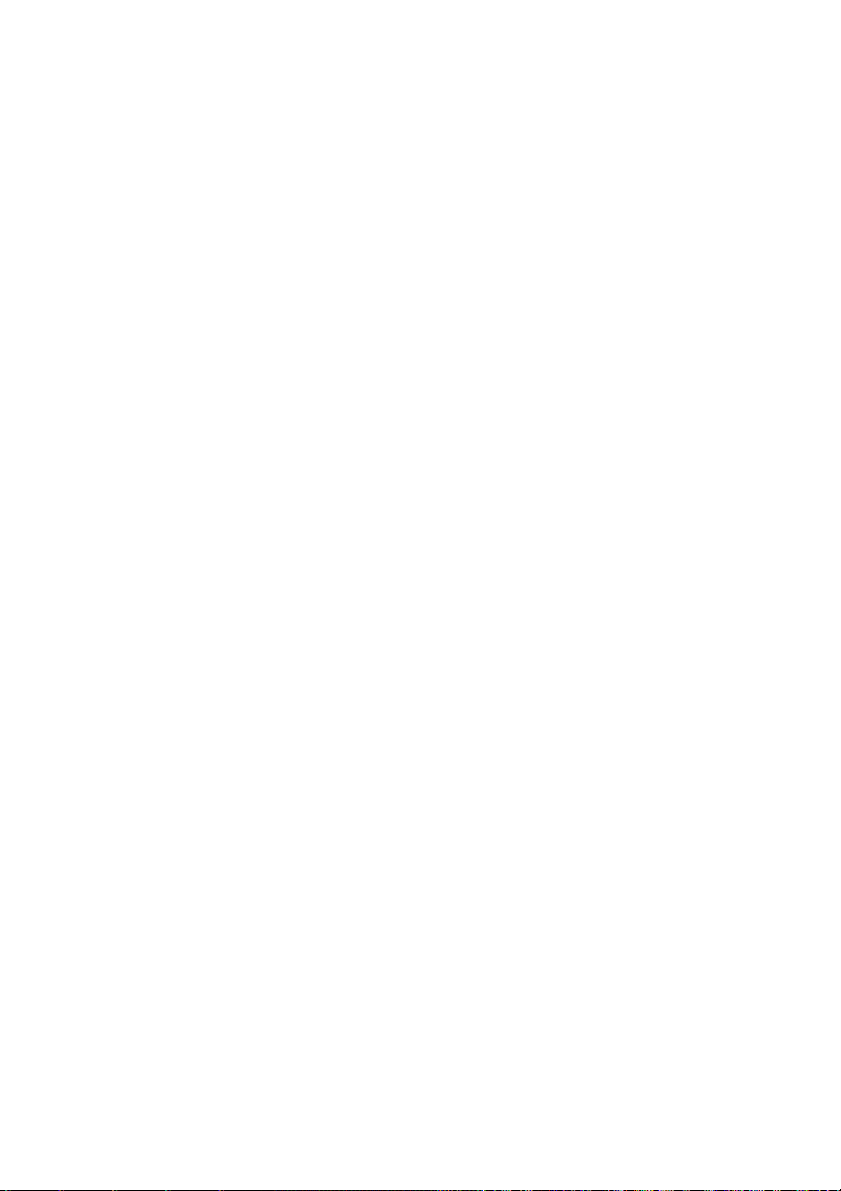
● セキュリティーについて
• 本製品は電波を利用して情報を交換するため、電波の届く範囲で自由に無線接続が可能であるという利
点がありますが、セキュリティーに関する設定を行っていない場合、以下のような問題が発生する可能
性があります。
情報の漏洩:悪意ある第三者が電波を故意に傍受し、
-
能性があります。
不正アクセス:悪意ある第三者が無断でネットワークにアクセスして、なりすまし、情報の改ざんな
-
どの行為を行う可能性があります。また、本製品にセキュリティーを設定したにもかかわらず、無線
の仕様上、特殊な方法によりセキュリティーが破られることもありますので、ご理解の上ご使
LAN
用ください。
• セキュリティー設定は、専用ソフトウェア「
きます。
• 液晶モニターやスマートデバイスに使用権限のないネットワークが表示されても、接続しようとしない
でください。接続しようとすると、不正アクセスとみなされる恐れがあります。使用権限のあるネット
ワークだけをお使いください。
● 本製品の輸出、持ち出しに係わるご注意
本製品は、米国輸出規制(
ラン、北朝鮮、スーダン、シリア)への輸出や持ち出しには、米国政府の許可が必要になりますので、ご
注意ください。なお、輸出規制国は変更されている可能性がありますので、詳しくは米国商務省へお問
い合わせください。
● 個人情報の管理および免責事項
• 使用者によって本製品内に登録または設定された、
報は、誤操作、静電気の影響、事故、故障、修理、その他の取り扱いで変化、消失する場合があります。
必要な内容は、お客さまの責任において控えを必ずおとりください。
当社の責によらない内容の変化、消失、それらに起因する直接または間接の損害および逸失利益には、
当社は一切の責任を負いません。
• 本製品を譲渡/ 廃棄するときは、使用者によって本製品内に登録または設定された、
の個人情報を含む内容を、セットアップメニュー[
で工場出荷時の設定にリセットしてください(
•
本製品の盗難や紛失などで、第三者による不正使用の被害が発生しても、当社は一切の責任を負いません。
)を含む米国法の対象であり、米国政府指定の輸出規制国(キューバ、イ
EAR
Wireless Mobile Utility
58
0
やパスワードなどの個人情報が漏洩する可
ID
Wi-Fi
(無線
」(
LAN
)を使って行うことがで
54
0
)接続設定等の個人情報を含む情
Wi-Fi
]→[接続設定]→[接続設定のリセット]
Wi-Fi
)。
接続設定等
xvi
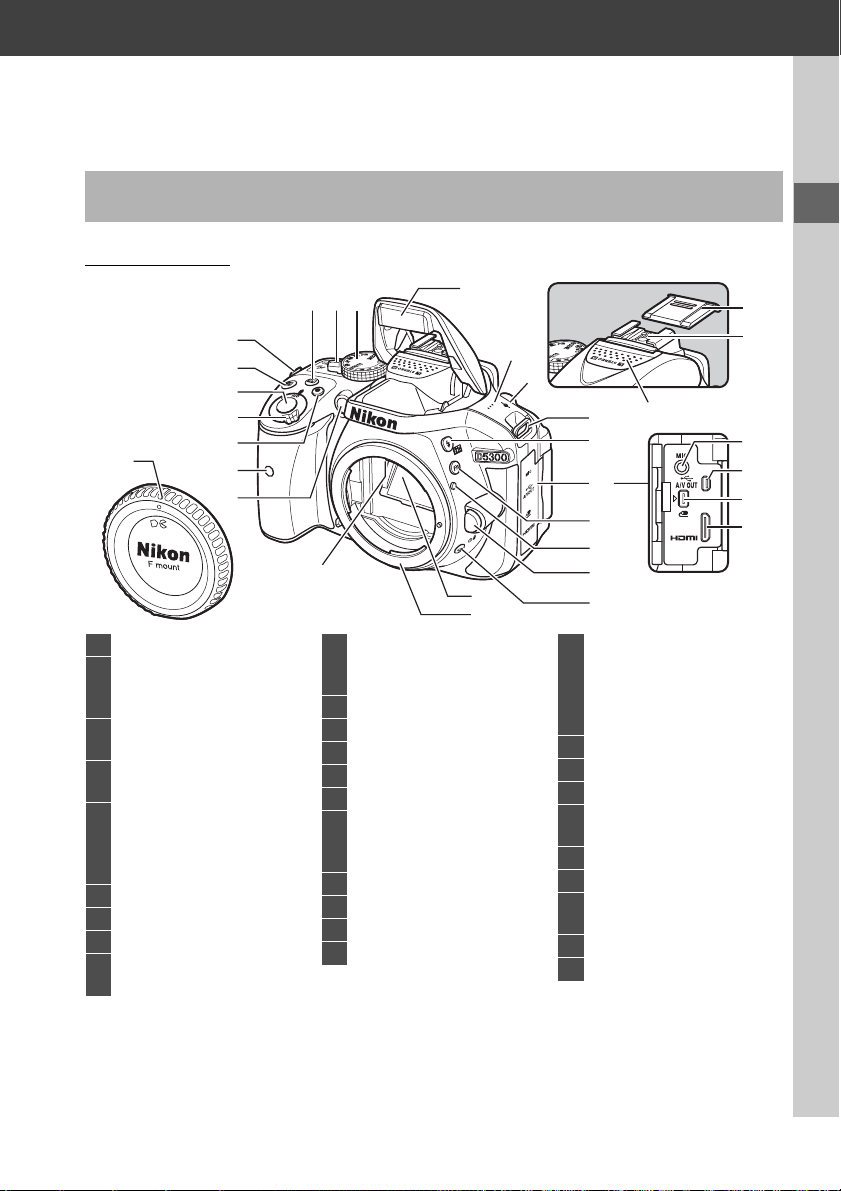
お使いになる前に
4
4
4
4
各部の名称
カメラ本体
13
......................... 22
...................................... 2
.............. 35、46
....................................... 60
......................... 10
11
撮影モードダイヤル
1
ライブビュースイッチ
2
ライブビュー
動画
............................................. 27
ボタン
R
3
インフォ画面表示
ストラップ取り付け部
4
(吊り金具)
)ボタン
E(N
5
露出補正
.................................... 49
絞り値の設定
フラッシュ調光補正
シャッターボタン
6
電源スイッチ
7
動画撮影ボタン
8
用リモコン受光部
ML-L3
9
(前面)
...................................... 71
4
5
6
7
8
9
10
................... 3
.......................... 23
.................... 7
............................... 9
.......................... 47
........... 19、22
................................. 2
......................... 27
3
12
12
補助光ランプ
AF
10
セルフタイマーランプ
赤目軽減ランプ
ボディーキャップ
11
レンズ信号接点
12
内蔵フラッシュ
13
スピーカー
14
距離基準マーク
E
15
M(Y
16
フラッシュモード
フラッシュ調光補正
端子カバー
17
ボタン
Fn
18
レンズ着脱指標
19
レンズ取り外しボタン
20
)ボタン
22
23
14
15
........... 16
26
4
16
17
18
19
20
21
)ボタン
s(E/#
21
連写で撮影する
セルフタイマーを使って撮影
する
.............................................
リモコン撮影する
ミラー
22
レンズマウント
23
アクセサリーシューカバー
24
フラッシュ取り付け部
25
(アクセサリーシュー)
マイク(ステレオ)
26
外部マイク入力端子
27
オーディオビデオ出力端子
USB/
28
パソコンと接続する
アクセサリーターミナル
29
ミニ端子
HDMI
30
.......................... 10
24
25
27
28
29
30
......................
.........................
....................
.................. 29
................ 71
............ 66
...... 70
1

カメラ本体(つづき)
..... 7
... 23
..... 8
1
A(L
9
コマンドダイヤル
10
K
11
SD
12
J
13
マルチセレクター
14
O
15
SD
16
パワーコネクターカバー
17
バッテリー室カバー開閉ノブ
18
2
3
4
5
6
ファインダー接眼窓
1
接眼目当て
2
ボタン
G
3
メニュー
.................................... 59
用リモコン受光部
ML-L3
4
(背面)
...................................... 71
液晶モニター
5
撮影時の設定を確認する
ライブビューで撮影する
撮影した画像を確認する
................................................... 20
三脚ネジ穴
6
視度調節ダイヤル
7
ボタン
P
8
撮影時の設定を変更する
......... 5、12
..................... 12
8 9
7
2021
)ボタン
画像を保護する(プロテクト)
ボタン
再生
.............................................. 20
カードカバー
ボタン
OK
..................... 60
........................... 9
............................... 62
..................... 62
削除ボタン
再生中の画像を削除する
................................................... 21
カードアクセスランプ
.................................................... 19
............................................... 9、14
10
11
12
13
14
15
16
17
18
19
バッテリー室カバー
19
)ボタン
W(Q
20
21
22
サムネイル表示
縮小
/
ヘルプ
ボタン
X
拡大表示
バッテリーロックレバー
.............................................. 9、14
22
.......... 9、14
.......... 20
......................................... 59
....................................... 20
スピーカーについてのご注意
D
スピーカーに磁気カードなどの磁気製品を近づけると、記録内容が壊れることがあります。スピーカー
に磁気製品を近づけないでください。
電源スイッチ
A
電源スイッチを矢印の方向に回して「ON」のマー
クを指標に合わせると、カメラの電源がONにな
ります。
電源スイッチを矢印の方向に回して「
クを指標に合わせると、カメラの電源が
ります。
2
OFF
」のマー
にな
OFF
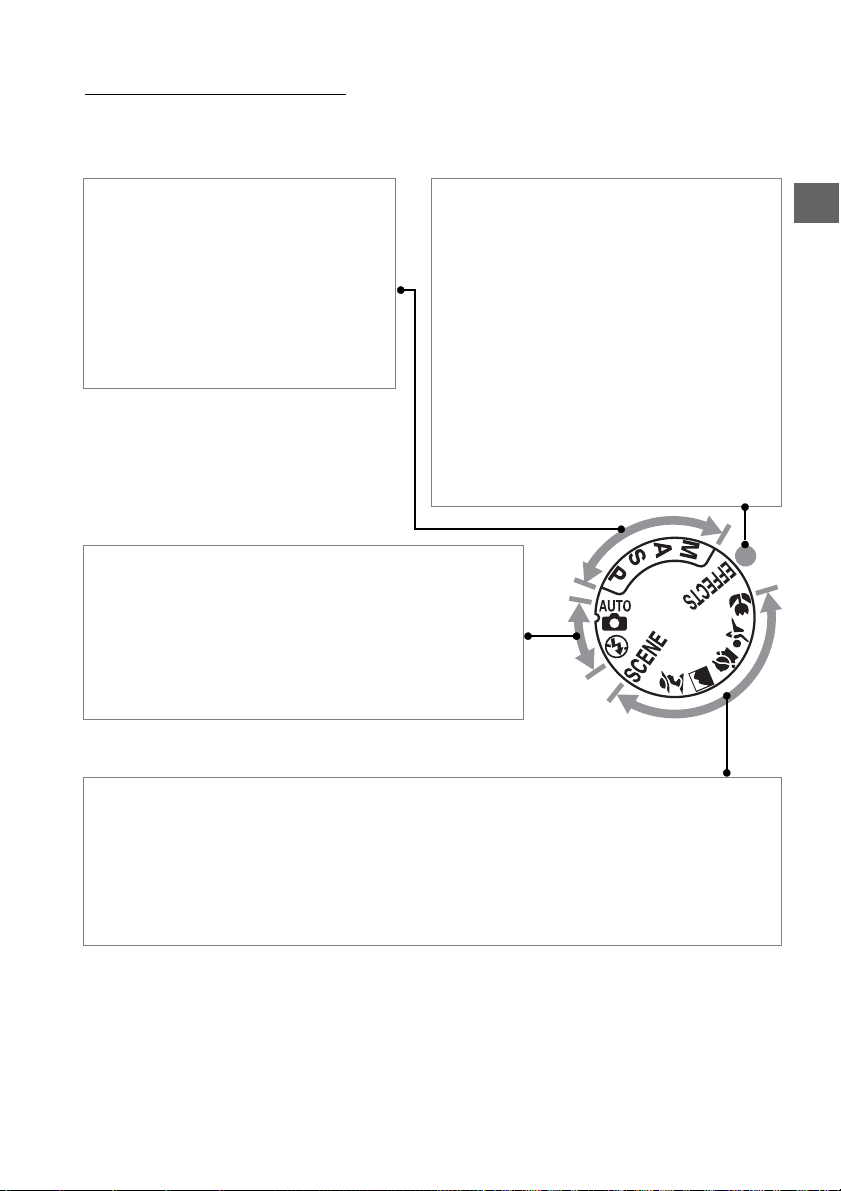
撮影モードダイヤル
撮影モードダイヤルを回すと、次の各モードに切り換えられます。
P、S、A、M
シャッタースピードや絞り値、各種設定
を自分で決めて、より本格的な撮影を楽
しむことができる撮影モードです。
:プログラムオート(
P
:
シャッター優先オート
S
:絞り優先オート(
A
:マニュアル(
M
モード
0
0
(
0
46、47
0
46、47
46、47
46、47
)
)
)
スペシャルエフェクトモード
特殊効果をつけて撮影できる撮影モードです。
:ナイトビジョン(
%
:カラースケッチ(
g
:トイカメラ風(
)
'
:ミニチュア効果(
(
:セレクトカラー(
3
:シルエット(
1
:ハイキー(
2
:ローキー(
3
:
HDR
)
オートモード
撮影状況に合わせて、各種設定をカメラが自動的にコント
ロールするので、カメラまかせで簡単に撮影することがで
きます。デジタル一眼レフカメラを初めてお使いになる方
におすすめの撮影モードです。
:オートモード(
i
:発光禁止オートモード(
j
0
18
)
0
18
)
36
0
0
37、41
0
0
37、44
0
)
38
0
)
38
0
)
38
0
ペインティング(
)
37、40
)
37、42
38
0
)
)
)
)
シーンモード
撮影シーンに合わせて、各種設定をカメラが自動的にコントロールするので、撮影シーンが決
まっているときにおすすめの撮影モードです。
:ポートレートモード(
k
:風景モード(
l
:こどもスナップモード(
p
0
33
)
0
33
0
)
33
)
:スポーツモード(
m
:クローズアップモード(
n
h
:その他のシーンモード(
0
33
)
0
33
0
)
34
)
3
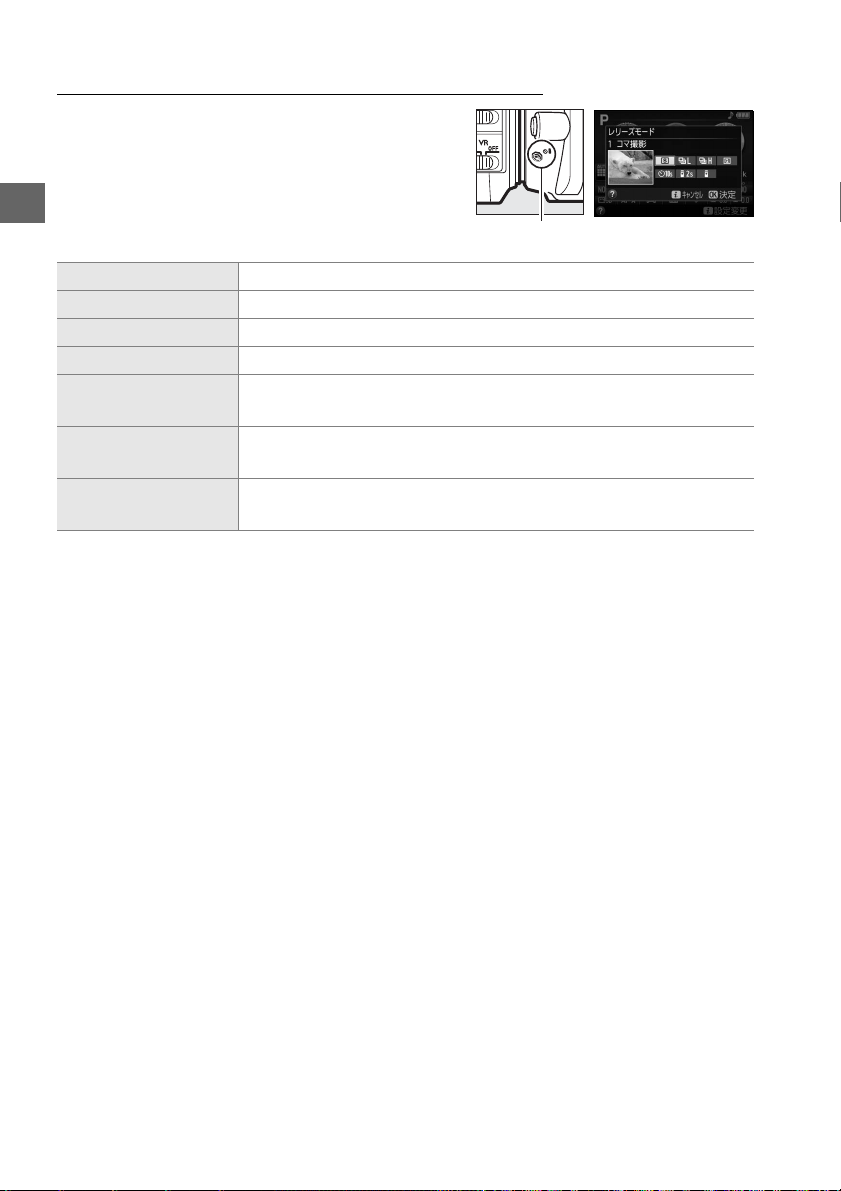
s(E/#
s(E/#
リーズする)ときの動作(レリーズモード)の選択
画面が表示されます。マルチセレクターの
1342
押して決定します。
1コマ撮影 シャッターボタンを全押しするたびに1コマずつ撮影できます。
8
低速連続撮影 シャッターボタンを全押ししている間、低速連続撮影します。
!
高速連続撮影 シャッターボタンを全押ししている間、高速連続撮影します。
9
静音撮影
J
セルフタイマー
E
2
"
(
ML-L3
瞬時リモコン
#
(
ML-L3
)(レリーズモード)ボタン
)ボタンを押すと、シャッターをきる(レ
を押してカーソルを動かし、Jボタンを
コマ撮影に比べて静かに撮影できます。
1
セルフタイマー撮影ができます。シャッターボタンを全押しすると、カ
ウントダウンが始まり、約
秒リモコン
)
)
別売のリモコン
れます。
別売のリモコン
ます。
の送信ボタンを押すと、2秒後にシャッターがき
ML-L3
の送信ボタンを押すと、すぐにシャッターがきれ
ML-L3
s(E/#
秒後にシャッターがきれます。
10
)ボタン
4
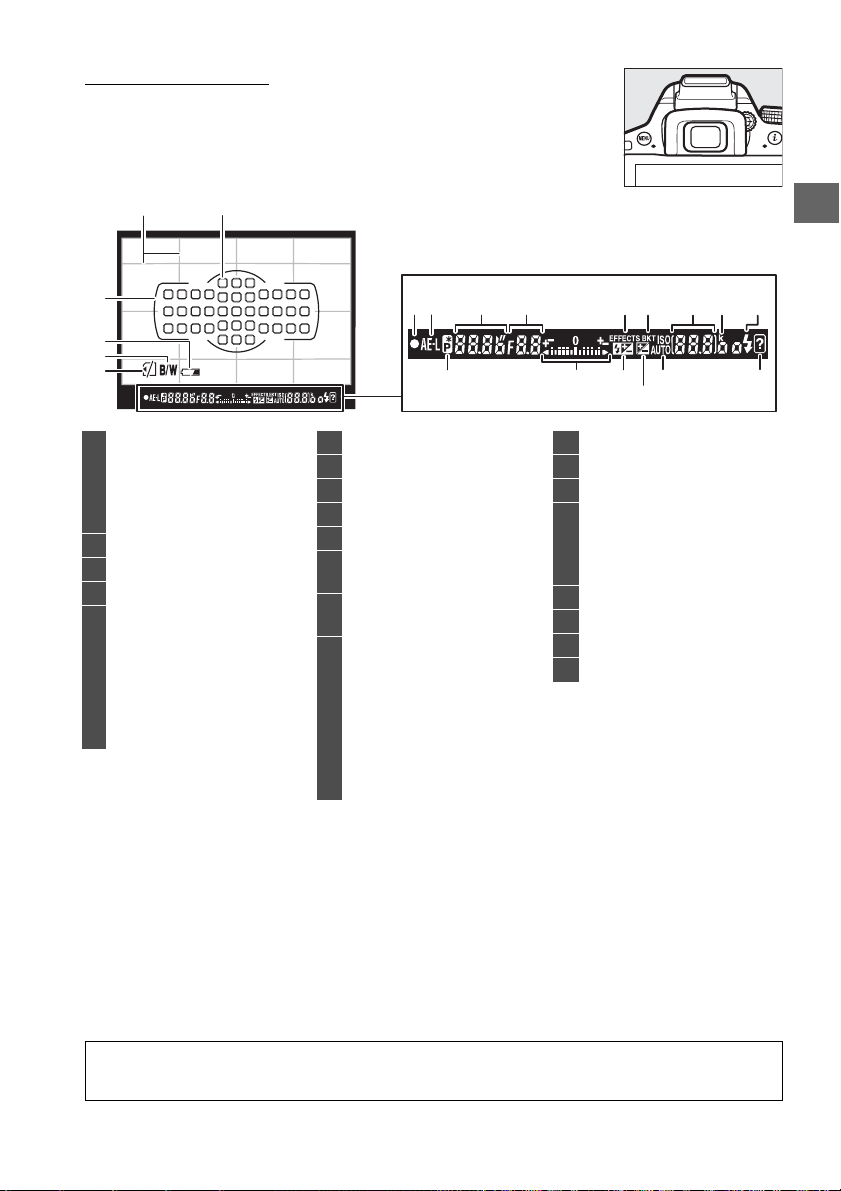
ファインダー
12
(説明のため、全ての表示を点灯させています)
3
4
5
6
構図用格子線
1
(カスタムメニュー
インダー内格子線表示]を
[する]に設定している場合
のみ表示されます)
フォーカスポイント表示
2
エリアフレーム
AF
3
バッテリー警告表示
4
白黒マーク(撮影モードが%の
5
場合、ピクチャーコントロー
ルが[モノクローム]の 場 合
または[モノクローム]を 元
にしたカスタムピクチャー
コントロールの場合にのみ
表示されます).............
......... 12
.............. 14
d2
[ファ
....... 19
、
18
8、 36
7
8
カードなしマーク
6
ピント表示
7
ロックマーク
AE
8
シャッタースピード
9
絞り値
............................................. 48
10
スペシャルエフェクト
11
モード表示
オートブラケティングマーク...
12
.................... 9
............................... 19
............................. 36
...................................................... 8
記録可能コマ数
13
連続撮影可能コマ数
ホワイトバランスプリセット
マニュアルデータ取得
モード表示
露出補正値
フラッシュ調光補正値
感度
ISO
.......................
................................... 49
....................................... 8
................ 48
.............. 19
11 12 1491710 1513
1816
コマ以上補助表示
1000
14
レディーライト
15
プログラムシフトマーク
16
インジケーター
17
露出
露出補正
フォーカスエイド
フラッシュ調光補正マーク
18
露出補正マーク
19
ISO-AUTO
20
12
警告表示
21
19
2120
........ 12
.......................... 22
........................................... 48
.................................. 49
.......................... 49
マーク
........................................ 76
ファインダーについて
A
ファインダー内の表示の応答速度や明るさは、温度によって変化しますが、故障ではありません。
5
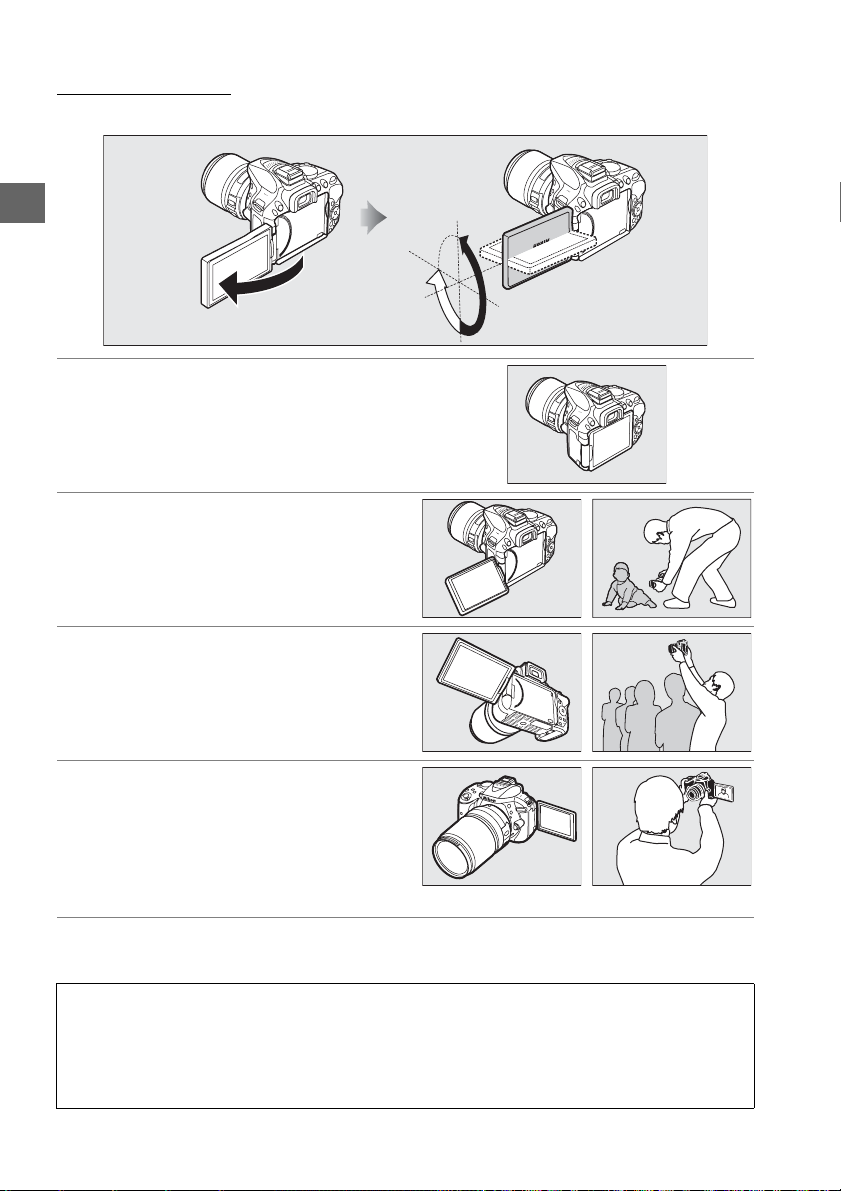
液晶モニター
このカメラの液晶モニターは、向きや角度を変えて使えます。
180°
通常の撮影
通常の撮影では、モニター画面を外側にしてカメ
ラ本体に収納した状態でお使いいただくことをお
すすめします。
ローアングル撮影
ライブビュー撮影時、低い位置にある被写体の撮
影に便利です。
ハイアングル撮影
ライブビュー撮影時、高い位置にある被写体や人
越しの撮影に便利です。
セルフポートレート撮影
• ライブビュー撮影でのセルフポートレートの撮
影に便利です。
• 液晶モニターには鏡に映ったような状態(鏡像)
で表示されますが、画像はカメラから見た状態
(正像)で記録されます。
90°
180°
液晶モニター取り扱い上のご注意
D
• 液晶モニターを回転させる場合は、回転範囲内でゆっくりと回してください。無理な力がかかると、
カメラ本体との接続部の破損の原因となります。
• 液晶モニターを使用しないときは、傷や汚れを防ぐためにモニター画面を内側にしてカメラ本体に収
納することをおすすめします。
6
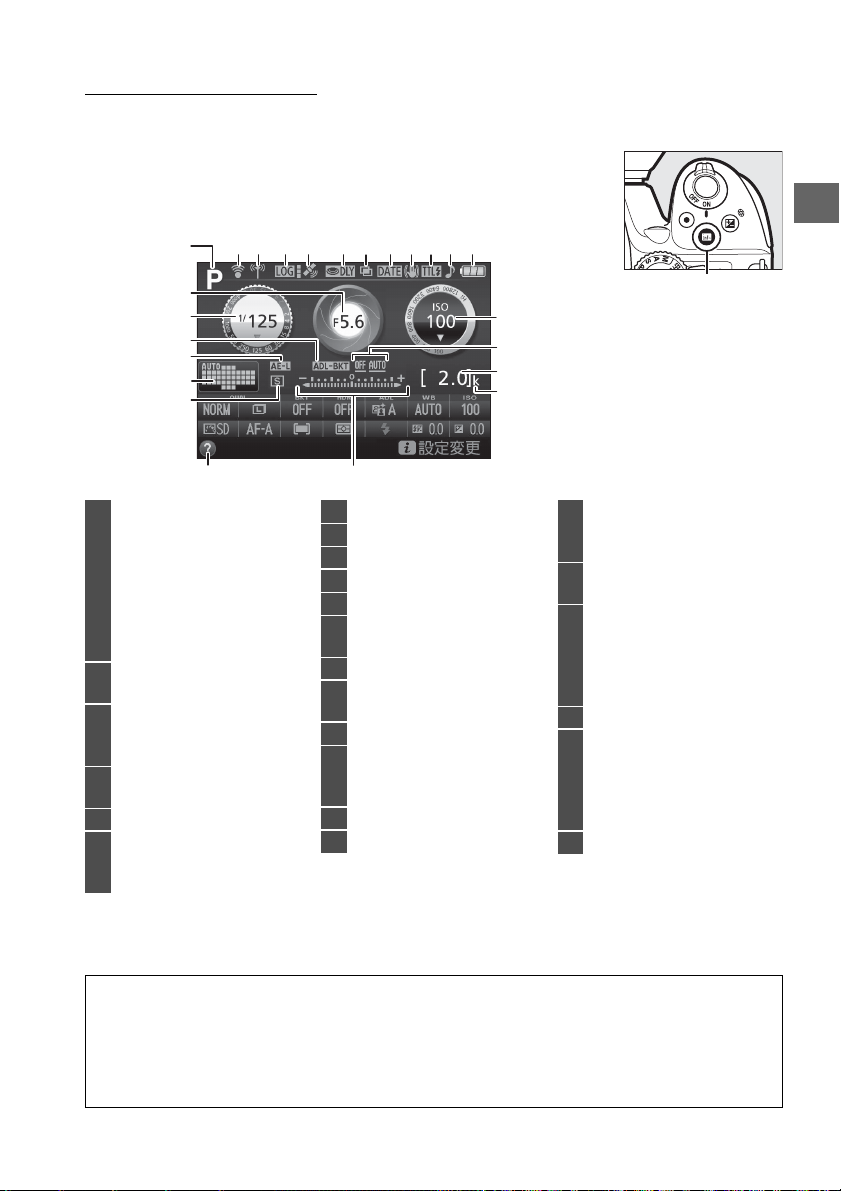
液晶モニター表示
インフォ画面(説明のため、全ての表示を点灯させています)
❚❚
ボタンを押すと、液晶モニターに次のようなインフォ画面が表
R
示されます。
1
2
3
4
5
6
7
24
撮影モード
1
(オート)またはj(発光禁止
i
オート)で撮影する
シーンに合わせて撮影する
特殊効果をつけて撮影する
.................................................... 36
撮影モードP、S、A、Mを使う
.................................................... 46
絞り値
2
3
............................................ 48
絞りイメージ .........................
シャッタースピード
シャッタースピードイメージ
.................. 48
.................................................... 48
オートブラケティングマーク
4
........................................................ 8
ロックマーク
AE
5
オートエリアAF設定マーク
6
トラッキング設定マーク
3D-
フォーカスポイント
................ 19
.......... 17
... 32
48
171098 11 12 13 14 1615 18
23
レリーズモード
7
通信マーク
Eye-Fi
8
通信表示 ........................
Wi-Fi
9
ログ取得表示
10
衛星受信状態マーク
11
露出ディレーモードマーク
12
............................ 4
.................................................... 60
多重露出マーク
13
デート写し込み設定マーク
14
......................... 60
.................................................... 60
15
手ブレ補正マーク..................
フラッシュ発光方式マーク
16
スピードライト調光補正
マーク
電子音マーク
17
バッテリー残量表示
18
.............................. 60
19
20
21
22
................ 51
................ 14
ISO感度............................................. 8
19
感度イメージ
ISO
ISO-AUTO
58
16
ブラケティング度合い
ADL
20
表示
記録可能コマ数
21
ホワイトバランスプリセット
マニュアルデータ取得モー
ド表示
カメラモード表示
PC
コマ以上補助表示
1000
22
インジケーター
23
露出
........................................... 48
露出補正
ブラケティング
AE
ブラケティング
WB
ヘルプあり表示
24
ボタン
R
マーク
.......................... 12
......... 12
................................. 49
.......................... 76
液晶モニター(インフォ画面)を消灯するには
A
• シャッターボタンを半押しする
• インフォ画面の表示中に、Rボタンを押す
操作を行わないまま約8秒経過したときも、インフォ画面は消灯します(液晶モニターが消灯するまで
の時間は、カスタムメニューc2[パワーオフ時間](
)で変更できます)。
60
0
7
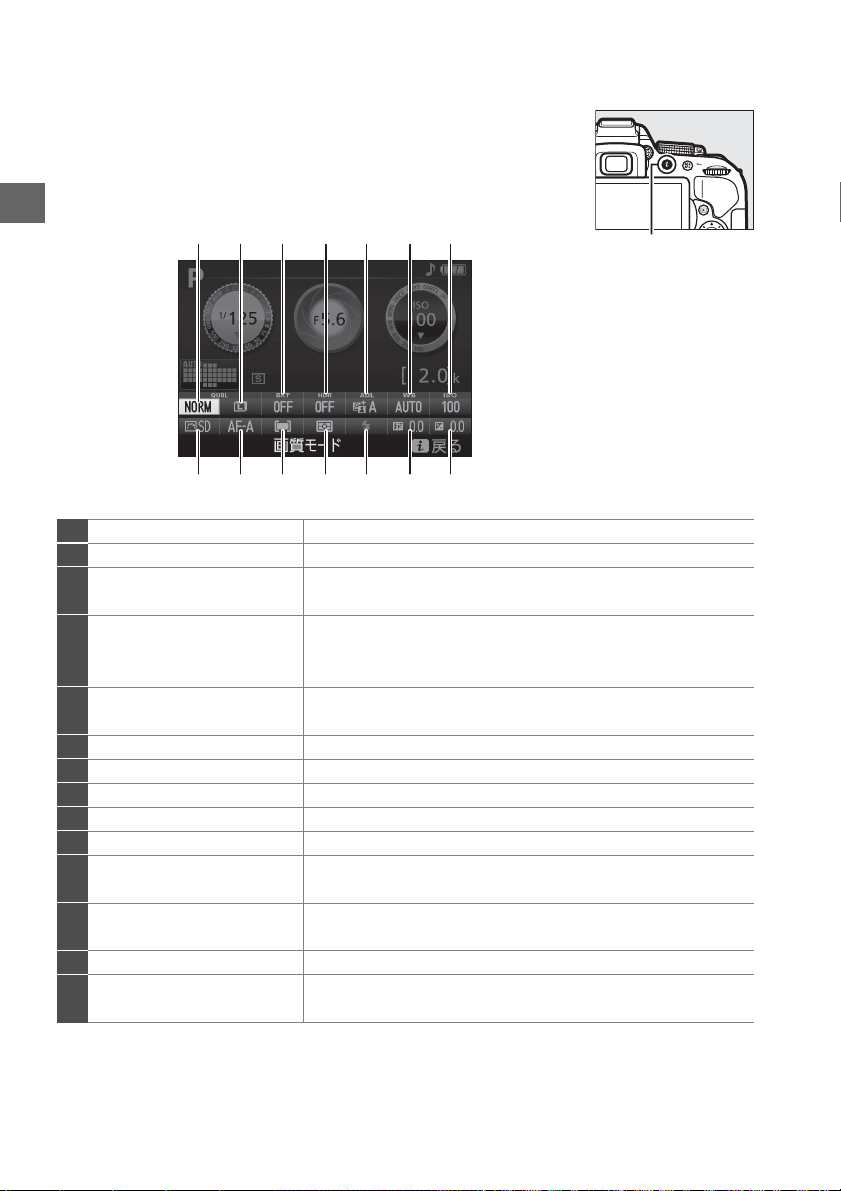
撮影時の設定を変更する
❚❚
ボタンを押すと、インフォ画面下部に表示されている撮影時の
P
設定を変更できる画面に切り替わります。マルチセレクターの
1342
を押してカーソルを動かし、項目を選んでJボタンを押
すと、選んだ項目の設定画面が表示されます。
114213312411510697
8
画質モード 画像を記録するときのファイル形式と画質を設定できます。
1
画像サイズ 画像を記録するときの画像サイズを設定できます。
2
オートブラケティング 明るさ(露出)、ホワイトバランス、またはアクティブD-ライ
3
ティングの設定をカメラが自動的に変えながら撮影します。
4 HDR
5
6
7 ISO
8
9
10
11
12 AF
13
14
(ハイダイナミック
レンジ)
アクティブD-ライティング 白とびや黒つぶれを軽減した、見た目のコントラストに近い画
ホワイトバランス 光源の種類に合わせてホワイトバランスを設定できます。
感度
露出補正 画像全体を意図的に明るくしたり、暗くしたりできます。
フラッシュ調光補正 フラッシュの発光量を補正できます。
フラッシュモード フラッシュのモードを設定できます。
測光モード 適正な露出を得るためにカメラが被写体の明るさを測る方法
エリアモード オートフォーカスでピントを合わせるフォーカスポイントの
フォーカスモード フォーカスモード(ピントの合わせ方)を選べます。
ピクチャーコントロール 記録する画像の仕上がり(ピクチャーコントロール)を、撮影
露出が異なる2枚の画像を撮影して合成することにより、シャ
ドー部からハイライト部まで幅広く再現された画像を記録で
きます。
像になります。
感度を設定できます。
ISO
(測光モード)を設定できます。
選び方を設定できます。
シーンや好みに合わせて選べます。
ボタン
P
8
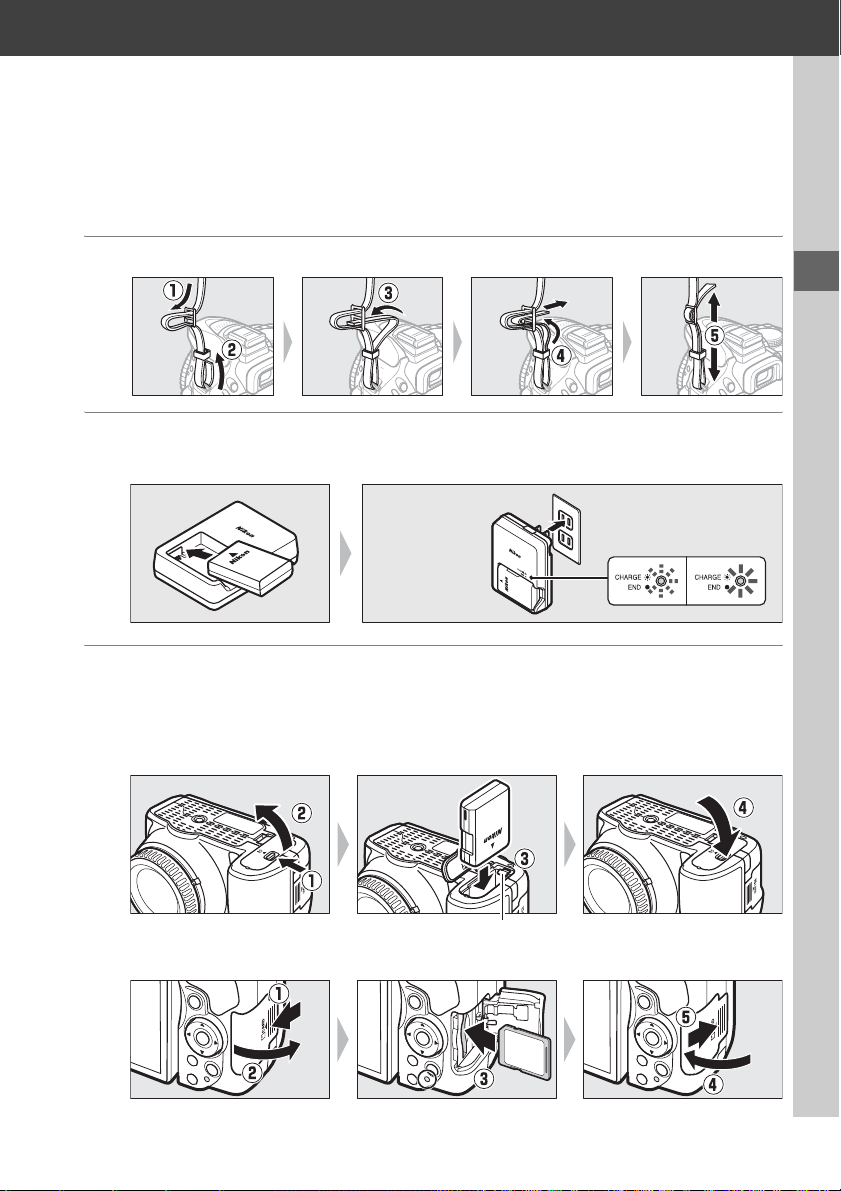
撮影前の準備をする
バッテリーやSDカードをカメラに入れたり、カメラから取り出したりするときは、必
ずカメラの電源を
にしてください。
OFF
1 カメラにストラップを取り付ける(
カ所)
2
2 バッテリーをバッテリーチャージャーで充電する
• フル充電するには約1時間50分かかります(残量の無いバッテリーの場合)。
コンセントへ
差し込む
3 カメラにバッテリーと
• バッテリーとSDカードは、図のように正しい向きで入れてください。
• オレンジ色のバッテリーロックレバーをバッテリー側面で押しながら、バッテリーを
奥まで入れると、バッテリーロックレバーがバッテリーに掛かって固定されます。
カードを入れる
SD
充電中
(点滅)
充電完了
(点灯)
バッテリーロックレバー
•
カードは、カチッと音がするまで挿入してください。
SD
GB
16
9
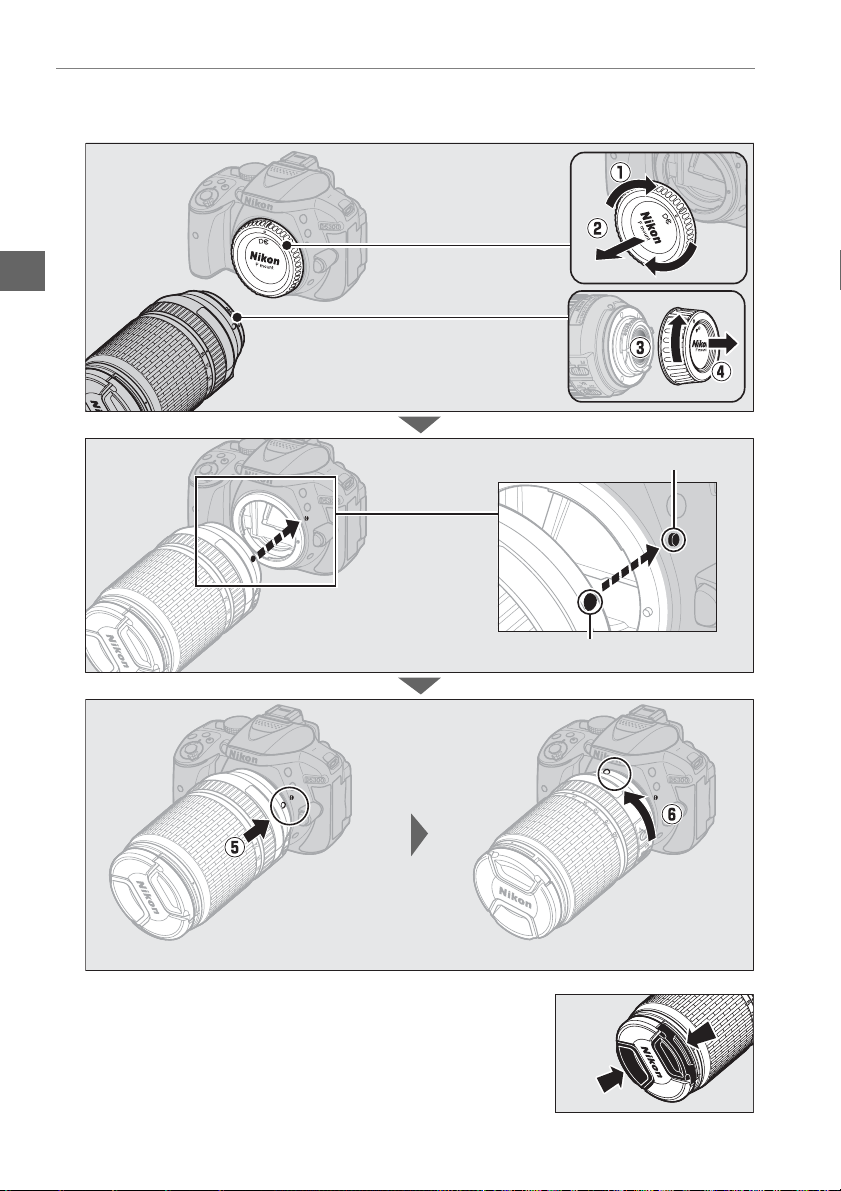
4 レンズを取り付ける
• ほこりなどがカメラ内部に入らないように注意してください。
カメラのボディー
キャップを外す
レンズの裏ぶたを外す
カメラの指標とレンズの
指標を合わせる
カメラの指標
レンズの指標
10
カチッと音がするまで矢印の方向にレンズを回す
• 撮影する前に、レンズキャップを取り外してください。
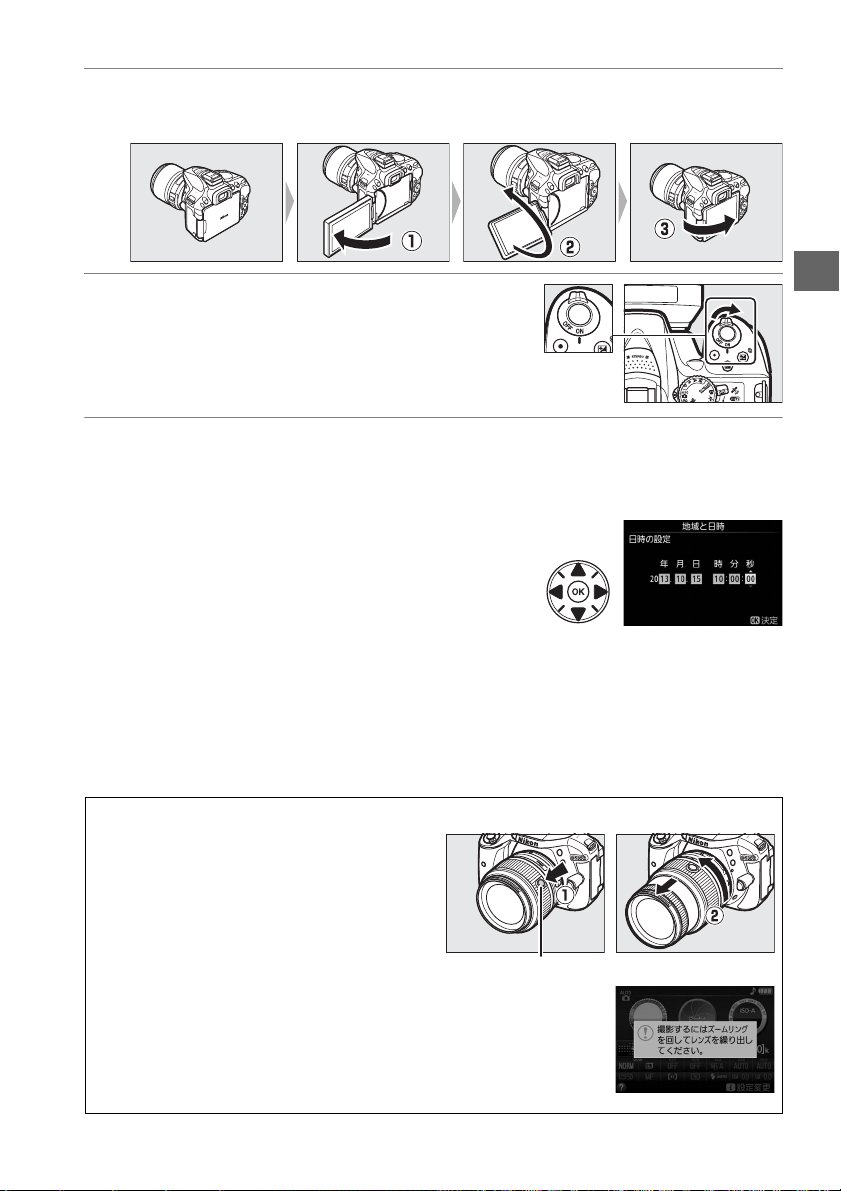
5 液晶モニターを開く
• 液晶モニターは、無理な力を加えずにゆっくりと回してください。
6 カメラの電源を
ON
にする
7 日付と時刻を設定する
• ご購入後、初めて電源をONにすると、カメラの内蔵時計の日付と時刻を設定する画面
が表示されます。日時の設定が完了するまで、撮影や他の設定はできません。
• マルチセレクターの
の項目の数値を合わせ、
します。
• 日付と時刻の設定を完了したら、
ます。
ズームリングボタンの付いたレンズをお使いの場合
A
ズームリングボタンを押しながら(q)、ズームリン
グを矢印の方向に回してください(w)。ズームリン
グのロックが解除され、レンズが繰り出します。
または3を押して、選択中
1
または2で項目を移動
4
ボタンを押し
J
• レンズを収納した状態では撮影できません。レン
ズを繰り出さずに電源をONにして警告メッセー
ジが表示された場合、撮影できる位置までズーム
リングを回すと、警告メッセージが消えます。
ズームリングボタン
11
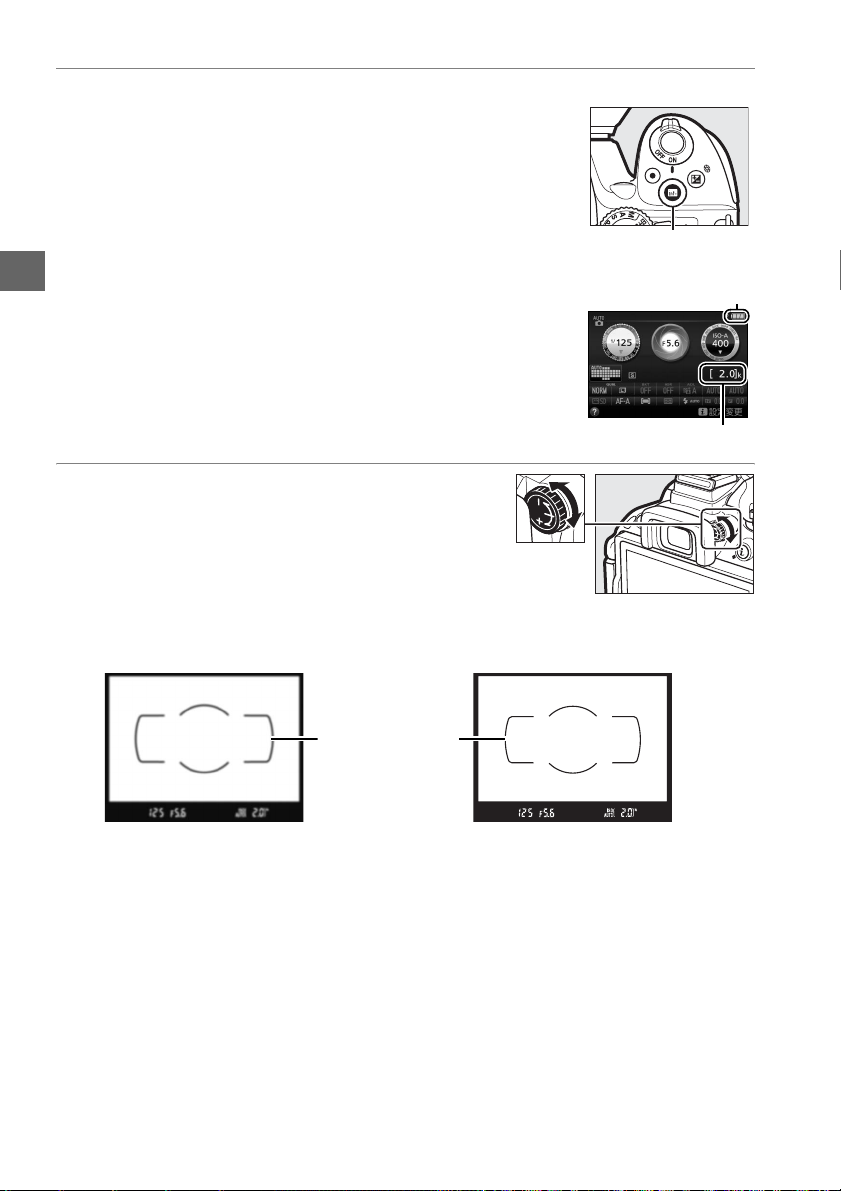
8 バッテリーと
•
ボタンを押すと、バッテリーの残量とSDカードの記録可
R
能コマ数(これから撮影できる枚数)を液晶モニターで確認
できます。
• 記録可能コマ数が
る「
」マークが点灯します。
k
カードを確認する
SD
コマ以上あるときは、
1000
1000
を意味す
ボタン
R
バッテリー残量
記録可能コマ数
9 ファインダーを見やすくする
• ファインダーで構図を決めながら撮影する場合は、
あらかじめ、ファインダー内がはっきり見えるよう
に視度調節ダイヤルを回して調節してください。
• 爪や指先で目を傷つけないようにご注意ください。
• レンズキャップを取り外し、ファインダーをのぞきながら視度調節ダイヤルを回し、
エリアフレームが最もはっきり見えるように調節してください。
AF
)
(
14
0
12
エリアフレーム
AF
視度調節前 視度調節後

チャージャーの使用上のご注意
D
•
充電中にチャージャーをゆすったり、充電中のバッテリーに触れたりすると、振動や静電気の影響に
より、きわめてまれではありますが、未充電にもかかわらず充電完了表示になる場合があります。こ
のような場合にはバッテリーを取り外し、再度セットして充電を再開してください。
• チャージャーの端子をショートさせないでください。発熱、破損の原因となります。
• チャージャーを使用しないときは、チャージャーをコンセントから抜いてください。
• バッテリーチャージャー
対応のバッテリー以外は充電しないでください。
MH-24
チャージャーの「
D
• バッテリーのセットミス:チャージャーをコンセントから抜いて、バッテリーを取り外し、チャー
ジャーにセットし直してください。
• 指定温度外での使用:チャージャーを指定温度範囲内(0℃〜40℃)でお使いください。
•
さらに不具合が続く場合は、ただちにチャージャーをコンセントから抜いて、充電を中止してくださ
い。販売店またはニコンサービス機関にチャージャーおよびバッテリーをお持ちください。
バッテリーの使用上のご注意
D
• お使いになる前に、必ず「安全上のご注意」(
意」(
74〜75
0
• バッテリーは0℃〜40℃の範囲を超える場所ではお使いにならないでください。バッテリーの性能が
劣化したり、故障の原因となります。
• 周囲の温度が5℃〜35℃の室内で充電してください。バッテリーの温度が0℃以下、60℃以上のとき
は、充電をしません。
• バッテリーの温度が0℃〜15℃、45℃〜60℃のときは、充電できる容量が少なくなる、または充電
時間が長くなることがあります。
CHARGE
)をお読みになり、記載事項をお守りください。
」ランプが速く(1秒間に8回)点滅する場合
)、「カメラとバッテリーの取り扱い上のご注
vii〜xi
0
13

バッテリーを取り出すときは
A
電源を
ロックレバーを矢印の方向に押すと、バッテリーが少し飛び出しますので、
引き抜いて取り出してください。
A
バッテリー残量は、インフォ画面で確認できます。残量が少なくなると、
ファインダーにバッテリー警告が表示されます。
•Rボタンを押してもインフォ画面が表示されない場合、バッテリー残量
がありません。
液晶モニター ファインダー 意味
にしてから、バッテリー室カバーを開けてください。バッテリー
OFF
バッテリー残量
L
K
H d
H
(点滅)
― 残量は充分に残っています。
― 残量が減り始めました。
残量は残りわずかです。
d
(点滅)
残量がなくなりました。バッテリーを充電してください。
14

カード取り扱い上のご注意
16
GB
SD
D
•
カメラの使用後は、SDカードが熱くなっていることがあります。取り出しの際はご注意ください。
•SDカードの初期化中や画像の記録または削除中、パソコンとの通信時などには、次の操作をしない
でください。記録されているデータの破損やSDカードの故障の原因となります。
カードの着脱をしないでください
-SD
カメラの電源を
-
バッテリーを取り出さないでください
-
アダプターを抜かないでください
-AC
• 端子部に手や金属で触れないでください。
• 無理な力を加えないでください。破損のおそれがあります。
• 曲げたり、落としたり、衝撃を与えたりしないでください。
• 熱、水分、直射日光を避けてください。
• パソコンで初期化しないでください。
カードのフォーマット
SD
D
このカメラに初めて入れるSDカードや、他の機器でフォーマットされた
カードは、セットアップメニュー[カードの初期化(フォーマット)](
で、画面の指示に従ってフォーマットしてください。SDカードを初期化す
ると、カード内のデータは全て削除されます。必要なデータがある場合は、
初期化する前にパソコンなどに保存してください。
カードを取り出すときは
SD
A
カードカバーを開ける前に、SDカードアクセスランプの消灯を確認して、
SD
電源を
し込むと(q)、カードが押し出されるので、引き抜いて取り出してください
(w)。
にしてください。SDカードカバーを開けて、SDカードを奥に押
OFF
にしないでください
OFF
0
61
SD
)
カードの書き込み禁止スイッチについて
SD
A
•SDカードには、書き込み禁止スイッチが付いています。この
スイッチを「
除が禁止され、カード内の画像を保護できます。
•「
」したSDカードをカメラに入れてシャッターをきろう
LOCK
とすると、警告音が鳴り、撮影できません。撮影時や、画像を
削除するときは「
」の位置にすると、データの書き込みや削
LOCK
」を解除してください。
LOCK
GB
16
書き込み禁止
スイッチ
15

レンズのフォーカスモードについて
A
レンズのフォーカスモードが切り換えられる場合は、オートフォーカス(A、
、または
M/A
をご覧ください)。
68
0
手ブレ補正機能について
A
手ブレ補正機能がONのときは、インフォ画面に手ブレ補正マークが表示さ
れます。
• 撮影メニュー[光学手ブレ補正]に対応したレンズの装着時には、
[光学手ブレ補正]を[する]に設定すると、手ブレ補正機能が
になります。
• レンズに手ブレ補正スイッチがある場合は、手ブレ補正スイッチを
にすると、手ブレ補正機能がONになります。
ON
レンズを取り外すには
A
カメラの電源を
しながら(q)、レンズを矢印の方向にいっぱいまで回し(w)、引き抜い
てください。
• レンズを取り外した後は、カメラのボディーキャップとレンズの裏
ぶたをそれぞれ取り付けてください。
ズームリングボタンの付いたレンズの収納方法
A
• カメラを使わないときは、レンズを収納してコンパクトにすることが
できます。レンズを収納するには、ズームリングボタンを押しながら
(q)、ズームリングを矢印の方向に回してください(w)。ズームリン
グ上の指標を「
クされてレンズが収納されます。
•
レンズの着脱時にズームリングボタンを押さないようご注意ください。
• レンズを取り外す前にレンズを収納してください。
)に設定してください(使用できるレンズについては、
A/M
にしてから、カメラ前面のレンズ取り外しボタンを押
OFF
」(ロック)の位置に合わせると、ズームリングがロッ
L
ON
カメラの内蔵時計について
A
カメラの内蔵時計は、一般的な時計(腕時計など)ほど精度は良くありません。定期的に日時設定を
行うことをおすすめします。
時計用電池について
A
カメラの内蔵時計は、バッテリーとは別の時計用電池で作動します。カメラにバッテリーを入れると、
時計用電池が充電されます。フル充電するには約3日間かかります。充電すると、約1カ月の間時計を
動かすことができます。液晶モニターに[日時未設定]と表示された場合は、内蔵時計の設定が初期
化されているため、撮影日時が正しく記録されません。もう一度日時設定を行ってください。
16

かんたんに静止画/動画を撮影
する
撮影モード
カメラまかせの簡単な操作で静止画撮影と動画撮影を楽し
むことができます。
光ります。フラッシュを光らせずに撮影したいときは、jで
撮影してください。
カメラの電源をONにして、カメラ上面の撮影
モードダイヤルを
(
i
オート
i
(オート)とj(発光禁止オート)を使うと、
i
またはjに合わせます。
i
ファインダーを
のぞいて撮影する
発光禁止オート)
/
j
の場合は、必要に応じてフラッシュが
撮影モードダイヤル
静止画を撮影するには
• 再生するには
• 削除するには
0
0
0
18
20
21
液晶モニターを
見ながら撮影する
静止画を撮影するには
• 再生するには
• 削除するには
動画を撮影するには
• 再生するには
• 削除するには
0
0
0
0
0
0
23
26
26
27
30
31
17

ファインダーをのぞいて静止画を撮影する
1 カメラを構える
• 脇を軽く締め、右手でカメラのグリップ
を包み込むようにしっかりと持ち、左手
でレンズを支えます。
• 人物などを縦位置で撮影する場合は、
カメラを縦位置に構えます。
2 構図を決める
• ファインダーをのぞいて、構図を決めてください。
• 被写体を
エリアフレーム内に配置します。
AF
エリアフレーム
AF
ズームレンズの使い方
A
被写体を大きく写したいときはズームリングを望遠側(焦点距離目
盛の大きい数値側)に、広い範囲を写したいときはズームリングを
広角側(焦点距離目盛の小さい数値側)に回してください。
• 撮影するときは、ズーミングして構図を決めてからピント合わせ
を行ってください。
• ズームリングボタンの付いたレンズの場合(
ングボタンを押しながら、右図の警告メッセージが表示されなく
なるまでズームリングを回してロックを解除してから、ズーム操
作を行ってください。
)は、ズームリ
11
0
18
望遠側
ズームリング
広角側

3 シャッターボタンを軽く押して(半押し
数
フォーカスポイント
して)、ピントを合わせる
• 暗い場所などでは、AF補助光が光ったり内蔵
フラッシュが上がることがあります。
ピント表示 連続撮影
• ピントが合うと、ピピッという電子音が鳴り、ファインダー内のピント表示(●)が
点灯します(被写体が動いているときは、電子音が鳴らない場合があります)。
ファインダー内ピント表示 意味
●(点灯) 被写体にピントが合っています。
●(点滅) オートフォーカスでのピント合わせができません(
• ピントが合った位置には、フォーカスポイントが表示されます。
4 シャッターボタンを半押ししたまま、さらに
深く押し込んで(全押しして)撮影する
•SDカードアクセスランプが点灯している間は、画像
を記録しています。
さないでください。
• 撮影した画像が液晶モニターに数秒間表示されます。
カードやバッテリーを取り出
SD
カード
SD
アクセスランプ
可能コマ
77
0
)。
19

撮影した画像を再生する(1コマ表示モード)
撮影日サムネイル表
ボタンを押すと、撮影した画像が表示されます。
K
ボタン
K
• マルチセレクターの4または2を押すと、他の
画像を表示できます。
複数の画像を一覧表示する(サムネイル表示モード)
❚❚
•1コマ表示モードでW(Q)ボタンを押すと、ボ
タンを押すたびに
マ表示の順に切り換えられます。
•
ボタンを押すと、表示コマ数が少なくなります。
X
•
1342
像を選び、
画像を表示します。
撮影した日付ごとに画像を表示する(カレンダー表示モード)
❚❚
を押すかコマンドダイヤルを回して画
J
コマ表示、12コマ表示、80コ
4
ボタンを押すと1コマ表示モードで
W(Q
)ボタン
•80コマ表示時にW(Q)ボタンを押すと、撮影した日付ごとに縮小画像を表示する
「カレンダー表示モード」に切り替わります。
•
1342
選んで、W(Q)ボタンを押すと、指定した日付
に撮影した画像を選べます。
•「カレンダー表示」上の日付を選んで
すと、80コマ表示のサムネイル表示に切り替わり
ます。
を押して「カレンダー表示」上の日付を
ボタンを押
X
カレンダー表示
20
示

不要な画像を削除する
1 削除したい画像を表示する
2
ボタンを押す
O
K
ボタン
O
ボタン
3 もう一度
• 表示中の画像が削除されます。
ボタンを押す
O
21

シャッターボタンの半押し
A
シャッターボタンは、2段階に押し込むようになっています。まず、シャッターボタンを軽く抵抗を感じ
るところまで押して、そのまま指を止めることを、「シャッターボタンを半押しする」といいます。次に、
そのまま深く押し込む(これを「シャッターボタンを全押しする」といいます)と、シャッターがきれます。
半押しして
ピントを合わせる
• 再生中にシャッターボタンを半押しすると、すぐに次の撮影ができます。
半押しタイマーについて
A
このカメラには、バッテリーの消耗を抑えるための「半押しタイマー」という機能があります。シャッ
ターボタンを半押しすると、半押しタイマーがオンになります。何も操作が行われないまま約8秒経過
すると半押しタイマーがオフになり、ファインダー内表示が消灯します。もう一度シャッターボタン
を半押しすると、半押しタイマーがオンになり、元の状態に戻ります。半押しタイマーの作動時間は、
カスタムメニューc2[パワーオフ時間](
半押しタイマーオン 半押しタイマーオフ 半押しタイマーオン
内蔵フラッシュについて
A
撮影モードiでは、シャッターボタンを半押しすると必要に応じて自動的
に内蔵フラッシュが上がります。
• ファインダー内にN(レディーライト)が点灯しているとき:シャッター
ボタンを全押しすると、内蔵フラッシュが発光します。
• 内蔵フラッシュが上がっている状態でNが点灯していないとき:フラッ
シュが充電中のため、撮影できません。
内蔵フラッシュを収納するときは、カチッと音がするまで手で軽く押し下
げます。フラッシュを使わないときは常に収納してください。
)で変更できます。
60
0
全押しして
撮影する
22

液晶モニターを見ながら静止画を撮影する
(ライブビュー撮影)
1 ライブビュースイッチを回す
• 液晶モニターに被写体が表示されます。
ライブビュースイッチ
2 カメラを構える
• 右手でカメラのグリップを包み込むよ
うにしっかりと持ち、左手でレンズを支
えます。
• 人物などを縦位置で撮影する場合は、カ
メラを縦位置に構えます。
3 シャッターボタンを軽く押して(半押しして)、
ピントを合わせる
• フォーカスポイントは、オートフォーカス作動中は緑
色で点滅し、ピントが合うと緑色で点灯します。ピン
トが合わないと赤色で点滅します。
フォーカスポイント
23

4 シャッターボタンを半押ししたまま、さらに
深く押し込んで(全押しして)撮影する
• 撮影時は液晶モニターが消灯します。
•
カードアクセスランプが点灯している間は、画像
SD
を記録しています。
出さないでください。
• 撮影後は、撮影した画像が液晶モニターに数秒間
表示されます。
• ライブビューを終了する場合は、ライブビュースイッチを回
します。
おまかせシーン
A
撮影モードダイヤルがiまたはjのときにライブビューに切り換えると、オートフォーカスに設定し
ている状態では、「おまかせシーン」になります。
• おまかせシーンでは、カメラが撮影シーンや被写体に合わせて最適な撮影モードを決定します。
• 液晶モニターの左上に、カメラが選んだ撮影モードのアイコンが表示さ
れます。
カードやバッテリーを取り
SD
カード
SD
アクセスランプ
24
ポートレート 人物を認識した場合
c
風景 自然の風景や街並みを認識した場合
d
クローズアップ 近接位置の被写体を認識した場合
e
夜景ポートレート 夕景や夜景をバックに人物を認識した場合
f
オート
Z
発光禁止オート
b
上記のシーンを認識しなかった場合
またはjに適したシーンの場合
i

ライブビュー撮影時のご注意
D
• ライブビュー表示中は、液晶モニターの表示に次のような現象が発生することがありますが、実際に
記録される画像に影響はありません。
電車や自動車など、高速で画面を横切る被写体が歪んで表示される
-
カメラを左右に動かした場合、画面全体が歪んで見える
-
カメラを動かした場合、照明などの明るい部分に残像が発生する
-
輝点が発生する
-
• 蛍光灯、水銀灯、ナトリウム灯などの照明下で、ライブビュー表示中に画面にちらつきや横縞が生じ
る「フリッカー現象」は、セットアップメニューの[フリッカー低減](
設定しているシャッタースピードによっては、撮影した静止画に記録されることがあります。
• 液晶モニターを閉じると(テレビやハイビジョンテレビなどの外部モニターでの表示中は除く)、ラ
イブビュー撮影を終了します。
• 長時間ライブビューで撮影すると、カメラ内部の温度が上昇することがあるため、ノイズ(ざらつ
き、むら、輝点)が発生する場合があります。撮影時以外は、ライブビューを終了してください。
• 次のような場合は、高温によるカメラへの損傷を抑えるために、ライブビューの開始を制限したり自
動的に終了したりすることがあります。
撮影時の気温が高い場合
-
ライブビュー撮影や動画撮影を長時間行った場合
-
連続撮影を行った直後など
-
カメラが熱くなってライブビューを開始できない場合は、カメラ内部の温度が下がるまでライブ
ビューを一時休止してください。このとき、カメラボディー表面が熱くなることがありますが故障で
はありません。
• ライブビュー表示中は、太陽など強い光源にカメラを向けないでください。内部の部品が破損するお
それがあります。
ライブビュー残り時間のカウントダウンについて
A
自動的にライブビューを終了する30秒前から、液晶モニターの左上にカウントダウンを表示します。
• カスタムメニューc2[パワーオフ時間](
字で表示し、終了5秒前から赤字で表示します。
• カメラ内部の温度上昇により終了する場合は、終了30秒前から赤字で表示します。撮影条件によっ
ては、ライブビュー開始後すぐにカウントダウンが始まることがあります。
)の設定により終了する場合は、終了30秒前から黒
60
0
)で低減できますが、
61
0
25

撮影した画像を再生する( 1コマ表示モード)
ボタンを押すと、撮影した画像が表示されます。
K
ボタン
K
• マルチセレクターの4または2を押すと、他の
画像を表示できます。
不要な画像を削除する
1 削除したい画像を表示する
ボタン
K
2
ボタンを押す
O
3 もう一度
26
ボタンを押す
O
• 表示中の画像が削除されます。
ボタン
O

動画を撮影する
ライブビューにすると動画を撮影できます。
1 ライブビュースイッチを回す
• 液晶モニターに被写体が表示されます。
2 カメラを構える
• 右手でカメラのグリップを包み込むよ
うにしっかりと持ち、左手でレンズを支
えます。
3 シャッターボタンを軽く押して(半
押しして)、ピントを合わせる
ライブビュースイッチ
フォーカスポイント
4 動画撮影ボタンを押して、撮影を始める
• 録画中は録画中マークが液晶モニターに表示されます。
カードに記録できる残り時間の目安も液晶モニターで確認で
きます。
SD
動画撮影ボタン
録画中マーク
残り時間
27

5 もう一度動画撮影ボタンを押して、撮影を終了する
• ライブビューを終了する場合は、ライブビュースイッチを回
します。
動画撮影について
A
• 使用しているSDカードの書き込み速度によっては、最長記録時間に満たないで撮影が自動的に終了
する場合があります。
• 動画撮影時は、内蔵フラッシュと別売のスピードライトは発光しません。
•0(動画記録禁止)マークが表示されているときは、動画撮影できません。
•1つの動画ファイルで記録可能な最大ファイルサイズは
最長記録時間
A
回の撮影で記録できる動画の最長記録時間は、撮影メニュー[動画の設定]の[画像サイズ/フレー
1
ムレート]と[動画の画質]の組み合わせによって異なります。
画像サイズ/フレームレート 最長記録時間
解像度(ピクセル) フレームレート
L/t
M/u
N/r
O/s
P/k
Q/l
R/o
S/n
T/p
1920×1080
1920×1080
1920×1080
1920×1080
1920×1080
1280×720
1280×720
640×424
640×424
60p
50p
30p
25p
24p
60p
50p
30p
25p
4GB
です。
1,2
※
([動画の画質]
★高画質
/
10分/20
20分/
29分59
29分59秒/
29分59
3
※
標準)
分
秒
秒
の設定:
4
※
※
1 60p:59.94コマ/秒(fps)、50p:50コマ/秒、30p:29.97コマ/秒、25p:25コマ/
24p:23.976コマ/
※
2 60p/30p
50p/25p
※3[動画の画質]が高画質の場合は、アイコンに★が表示されます。
※
4
(
ライブビュー残り時間のカウントダウンについて
A
• 自動的に動画撮影を終了する30秒前から、液晶モニターの左上にカウントダウンを表示します。
• 撮影条件によっては、動画撮影を開始後すぐにカウントダウンが始まることがあります。
• 動画記録中にカウントダウンが始まった場合は、液晶モニターの右上に表示されている動画残り記録
時間にかかわらず、ライブビュー残り時間のカウントダウン時間で動画撮影を自動的に終了します。
は、セットアップメニューの[ビデオ出力](
は、[ビデオ出力]が[
の場合、最長記録時間は3分です。
秒
]の場合に選べます。
PAL
0
61
)が[
]の場合に選べます。
NTSC
28
秒、

動画撮影時のご注意
D
• 動画撮影中の液晶モニターの表示に、次のような現象が発生する場合があります。これらの現象は撮
影した動画にも記録されます。
蛍光灯、水銀灯、ナトリウム灯などの照明下で、画面にちらつきや横縞が発生する
-
電車や自動車など、高速で画面を横切る被写体が歪む
-
カメラを左右に動かした場合、画面全体が歪む
-
カメラを動かした場合、照明などの明るい部分に残像が発生する
-
ジャギー、偽色、モアレ、輝点が発生する
-
周囲でスピードライトやフラッシュなどが発光された場合、画面の一部が明るくなったり、明るい
-
横帯が発生する
• 次のような場合は、動画撮影は自動的に終了します。
最長記録時間に達した場合
-
カードの残量がなくなった場合
-SD
撮影モードダイヤルを回した場合
-
液晶モニターを閉じた場合(テレビやハイビジョンテレビなどの外部モニターでの表示中は除く)
-
• 長時間ライブビューで撮影すると、カメラ内部の温度が上昇することがあるため、ノイズ(ざらつ
き、むら、輝点)が発生する場合があります。撮影時以外は、ライブビューを終了してください。
• 次のような場合は、高温によるカメラへの損傷を抑えるために、カメラは自動的に動画撮影を終了す
ることがあります。
撮影時の気温が高い場合
-
ライブビュー撮影や動画撮影を長時間行った場合
-
連続撮影を行った直後など
-
カメラが熱くなってライブビューまたは動画撮影を開始できない場合は、カメラ内部の温度が下がる
までライブビューおよび動画撮影を一時休止してください。このとき、カメラボディー表面が熱くな
ることがありますが故障ではありません。
• 動画撮影時、太陽など強い光源にカメラを向けないでください。内部の部品が破損するおそれがあり
ます。
• マイク(
• 次の場合は、レンズの動作音が録音されることがあります。
オートフォーカス作動中
-
-VR
)を指などでふさがないようにしてください。音声が記録できない場合があります。
1
0
レンズ使用時にVR(手ブレ補正)をONにした場合
29

撮影した動画を再生する
ボタンを押して、1マークが表示されている画
K
像を表示します(
•
ボタンを押して動画を再生します。
J
マーク 記録時間 再生時間/記録時間
1
動画再生時の操作方法
❚❚
一時停止する マルチセレクターの3を押すと、一時停止します。
コマ表示モード)。
1
ボタン
K
音量設定
プログレスバー 操作ガイド
再生を再開する
巻き戻しする
早送りする
コマ戻しする
コマ送りする
30
一時停止中または早送り
画再生を再開します。
• 再生中に
じ方向のボタンを押すごとに、巻き戻し
/
/
4倍、8倍、16
を押し続けると、最初のコマに移動し、2を押し続けると、
•
4
最後のコマに移動します。
• 先頭フレームには
ンが、画面右上に表示されます。
•
一時停止中に4または2を押すと、コマ戻し/コマ送りします。
•4または2を押し続けると連続でコマ戻し/コマ送りします。
を押すと巻き戻し、2を押すと早送りします。同
4
倍に切り替わります。
巻き戻し中にJボタンを押すと、動
/
早送りの速度が2倍、
/
アイコンが、最終フレームにはiアイコ
h

秒進める
10
秒戻す
10
音量を調節する
再生を終了する
/
/
W(Q
X
コマンドダイヤルを回すと、10秒前または後ろに移動します。
ボタンを押すと音量が大きくなり、W(Q)ボタンを押すと
X
)
小さくなります。
/
K
またはKボタンを押すと、1コマ表示モードに戻ります。
1
不要な動画を削除する
1 削除したい動画を表示する
•1マークが表示されている画像が動画です。
2
ボタンを押す
O
K
ボタン
O
ボタン
3 もう一度
• 表示中の動画が削除されます。
ボタンを押す
O
31

被写体や状況に合わせて撮影
する
撮影するシーンが決まっているときは、シーンに合わせて撮影モードを選ぶだけで、美
しく撮影できます。
• 撮影モードダイヤルを
シーンモード
(シーンモード)
にしてからコマンドダイヤルを回して設定できる
h
• 撮影モードダイヤルを回して
設定できるシーンモード
ポートレート
k
風景
l
こどもスナップ
p
スポーツ
m
クローズアップ
n
夜景ポートレート
o
夜景
r
パーティー
s
海・雪
t
夕焼け
u
トワイライト
v
ペット
w
キャンドルライト
x
桜
y
紅葉
z
料理
0
32

撮影モードダイヤルを回して設定できるシーンモード
撮影モードダイヤルを回して設定します。
撮影モードダイヤル
(ポートレート)
k
人物を美しく撮影したいときに使います。人物の肌をなめらかで自然な感じに仕上げ
ます。
• 被写体と背景が離れているときや、望遠レンズを使って撮影したときは、背景がぼ
けて立体感のある画像になります。
(風景)
l
自然の風景や街並みを、色鮮やかに撮影したいときに使います。
ご注意
D
内蔵フラッシュと
(こどもスナップ)
p
子供の撮影に向いています。肌の色を美しく表現すると同時に、服装や背景も鮮やか
に仕上げます。
補助光は光りません。
AF
(スポーツ)
m
運動会などスポーツ写真の撮影に向いています。動きのある被写体の一瞬の動きを鮮
明にとらえ、躍動感のある画像に仕上げます。
ご注意
D
内蔵フラッシュと
(クローズアップ)
n
草花や昆虫などの小さな被写体に近づき、大きく写したいときに使います。
• マイクロレンズを使用すると、より被写体に近づいて撮影することができます。
補助光は光りません。
AF
33

撮影モードダイヤルを
h
にしてからコマンド
ダイヤルを回して設定できるシーンモード
撮影モードダイヤルを
撮影モードダイヤル コマンドダイヤル 液晶モニター
(夜景ポートレート)
o
夕景や夜景をバックに、人物を撮影したいときに使います。人物と背景の両方を美しく
表現します。
(夜景)
r
夜景の撮影に適しています。ノイズや不自然な発色を抑え、外灯やネオンなどの光を鮮
やかにして夜景の雰囲気を表現します。
ご注意
D
内蔵フラッシュと
(パーティー)
s
パーティーなどでの撮影に適しています。パーティー会場の光の雰囲気も表現します。
補助光ランプは光りません。
AF
に合わせた後、コマンドダイヤルを回して設定します。
h
(海・雪)
t
晴天の海や湖、砂浜、雪景色などの撮影に適しています。
ご注意
D
内蔵フラッシュと
(夕焼け)
u
夕焼けや朝焼けの撮影に適しています。
ご注意
D
内蔵フラッシュと
補助光ランプは光りません。
AF
補助光ランプは光りません。
AF
34

(トワイライト)
v
夜明け前や日没後の風景の撮影に適しています。わずかな自然光での風景をきれいに表
現します。
ご注意
D
蔵フラッシュとAF補助光ランプは光りません。
内
(ペット)
w
動き回るペットなどの撮影に適しています。
ご注意
D
補助光ランプは光りません。
AF
(キャンドルライト)
x
キャンドルライトでの撮影に適しています。
ご注意
D
内蔵フラッシュは光りません。
(桜)
y
桜、花畑などの花がたくさん咲いている風景の撮影に適しています。
ご注意
D
内蔵フラッシュは光りません。
(紅葉)
z
紅葉の撮影に適しています。紅葉の赤色や黄色を鮮やかに表現します。
ご注意
D
内蔵フラッシュは光りません。
(料理)
0
料理の撮影に適しています。料理を鮮やかに表現します。
ご注意
D
)ボタンを押して内蔵フラッシュを上げて、フラッシュ撮影することもできます。
M(Y
三脚の使用について
A
暗いときや手ブレが気になるときは、三脚の使用をおすすめします。
35

特殊効果をつけて撮影する
(スペシャルエフェクトモード)
特殊な効果のついた画像を撮影できます。
ナイトビジョン
%
カラースケッチ
g
トイカメラ風
'
ミニチュア効果
(
セレクトカラー
3
シルエット
1
ハイキー
2
ローキー
3
HDR
)
ペインティング
撮影モードダイヤルを
撮影モードダイヤル コマンドダイヤル 液晶モニター
(ナイトビジョン)
%
意図的に高感度で撮影して、モノトーン(白黒)で表現します。暗闇での撮影に適して
います。
ご注意
D
• オートフォーカスはライブビュー撮影時のみ使えます。
• オートフォーカスでピントが合いにくい場合は、フォーカスモードを[
カス)に設定してください。
• 撮影した画像にノイズ(ざらつき、むら、すじ)が発生する場合があります。
•
内蔵フラッシュとAF補助光ランプは光りません。
に合わせた後、コマンドダイヤルを回して設定します。
q
](マニュアルフォー
MF
36

(カラースケッチ)
g
輪郭を抽出して色をつけることで、スケッチ風に表現します。
• 効果はライブビュー表示中に設定できます(
ご注意
D
• オートフォーカス中は効果が一時解除されます。
• 動画撮影の場合は、コマ送りのような動画として記録されます。
• 動画撮影中はオートフォーカスは作動しません。
(トイカメラ風)
'
色の濃さと周辺減光量を調整し、トイカメラで撮影したように表現します。
• 効果はライブビュー表示中に設定できます(
(ミニチュア効果)
(
ミニチュア(模型)を接写したように表現します。高いところから見下ろして撮影する
場合に適しています。
• 効果はライブビュー表示中に設定できます(
ご注意
D
•
内蔵フラッシュとAF補助光ランプは光りません。
• オートフォーカス中は効果が一時解除されます。
• 動画撮影の場合は、早送り動画として記録されます。
•
動画撮影に音声は記録されません。
• 動画撮影中はオートフォーカスは作動しません。
0
0
0
40
41
42
)。
)。
)。
(セレクトカラー)
3
選んだ色のみを残し、それ以外の色をモノトーン(白黒)で表現します。
• 効果はライブビュー表示中に設定できます(
ご注意
D
内蔵フラッシュは光りません。
0
44
)。
37

(シルエット)
1
背景が明るいシーンで、被写体を意図的にシルエットで表現します。
ご注意
D
内蔵フラッシュは光りません。
(ハイキー)
2
全体的に明るめの被写体の撮影に適しています。画像全体を意図的に明るいトーンで表
現します。光に満ちた華やいだ雰囲気になります。
ご注意
D
内蔵フラッシュは光りません。
(ローキー)
3
全体的に暗めの被写体の撮影に適しています。画像全体を意図的に暗いトーンで表現し
ます。深く落ち着き、ハイライト部分が引き立った雰囲気になります。
ご注意
D
内蔵フラッシュは光りません。
(
)
絵画のように色彩やディティールが強調された仕上がりになります。
•
回の撮影で露出が異なる画像を連続2コマ撮影して合成します。
1
ご注意
D
• 合成処理中は、液晶モニターにメッセージが表示され、表示が消えるまで次の撮影はできません。
• 動いている被写体を撮影する場合や撮影時の手ブレの量が大きい場合は、正しく合成されないこ
とがあります。
• 効果はライブビュー表示時には確認できません。動画撮影時には、撮影モード
ます。
• 内蔵フラッシュは光りません。
• レリーズモードを[
連続撮影はできません。
三脚の使用について
A
暗いときや手ブレが気になるときは、三脚の使用をおすすめします。
ペインティング)
HDR
!
として動作し
j
](低速連続撮影)または[9](高速連続撮影)に設定していても、
38

スペシャルエフェクトモードについて
A
•
撮影モード%、g、'、(、3または)の場合に画質モード[
で画像が記録されます。
• 撮影モードがgまたは(のときにレリーズモードを[!](低速連続撮影)または[9](高速連
続撮影)に設定した場合、連続撮影速度が遅くなります。
• 撮影モードがgまたは(のときは、ライブビュー時の表示の更新は遅くなります。
RAWとJPEG
を同時に記録した場合は、
]で撮影すると、画質モード
RAW
画像のみが記録されます。
JPEG
FINE
39

(カラースケッチ)の効果の設定方法
g
❚❚
スペシャルエフェクトモードでgを選んだ後、効果を設定します。
1 ライブビュースイッチを回す
• 液晶モニターに被写体が表示されます。
2
ボタンを押す
J
• カラースケッチの設定画面が表示されます。
3 色の濃さを設定する
• マルチセレクターの1または3を押して[色の濃
さ]を選びます。
•
を押すと濃くなり、4を押すと薄くなります。
2
4 線の濃さを設定する
•1または3を押して[線の濃さ]を選びます。
•
を押すと濃くなり、4を押すと薄くなります。
2
•[線の濃さ]を濃くすると、画像全体の色も濃くな
ります。
ライブビュースイッチ
5 決定する
40
•Jボタンを押して決定します。
• ライブビューを終了する場合は、ライブビュースイッチを回します。ライブビューを
終了しても、設定した効果は維持されます。設定した効果は、ファインダー撮影でも
適用されます。

(トイカメラ風)の効果の設定方法
'
❚❚
スペシャルエフェクトモードで'を選んだ後、効果を設定します。
1 ライブビュースイッチを回す
• 液晶モニターに被写体が表示されます。
2
ボタンを押す
J
• トイカメラ風の設定画面が表示されます。
3 色の濃さを設定する
• マルチセレクターの1または3を押して[色の濃
さ]を選びます。
•
を押すと濃くなり、4を押すと薄くなります。
2
4 周辺減光を設定する
• マルチセレクターの1または3を押して[周辺減
光]を選びます。
•
を押すと減光効果が強くなり、4を押すと減光効
2
果が弱くなります。
ライブビュースイッチ
5 決定する
•Jボタンを押して決定します。
• ライブビューを終了する場合は、ライブビュースイッチを回します。ライブビューを
終了しても、設定した効果は維持されます。設定した効果は、ファインダー撮影でも
適用されます。
41

(ミニチュア効果)の効果の設定方法
(
❚❚
スペシャルエフェクトモードで(を選んだ後、効果を設定します。
1 ライブビュースイッチを回す
• 液晶モニターに被写体が表示されます。
2 フォーカスポイントを被写体に重ねる
• マルチセレクターの
さないではっきりと見せたい部分にフォーカスポ
イントを移動します。
•
シャッターボタンを半押しして、ピントを合わせます。
•Xボタンを押すと、被写体が拡大表示され、ピント
を細部まで確認できます。
• 拡大表示中は効果が一時解除されます。
3
ボタンを押す
J
• ミニチュア効果の設定画面が表示されます。
1342
ボタンを押して、ぼか
)ボタンを押すと画像を縮小表示します。
W(Q
ライブビュースイッチ
4 効果をかける方向と幅を設定する
•4または2を押すと、効果をかける方向を縦と横か
ら選べます。
•
または3を押すと、効果をかける幅を設定でき
1
ます。
5 決定する
•Jボタンを押して決定します。
• ライブビューを終了する場合は、ライブビュースイッチを回します。ライブビューを
終了しても、設定した効果は維持されます。設定した効果は、ファインダー撮影でも
適用されます。
42

ミニチュア効果での動画撮影について
A
動画の記録時間は撮影にかかる時間よりも短くなります。たとえば、撮影メニュー[動画の設定]の
[画像サイズ/フレームレート]が
るためには、約45分の撮影時間が必要です。
1920 × 1080、30p
の場合(
)、約3分の動画ファイルを作成す
60
0
43

(セレクトカラー)の効果の設定方法
3
❚❚
スペシャルエフェクトモードで3を選んだ後、効果を設定します。
1 ライブビュースイッチを回す
• 液晶モニターに被写体が表示されます。
2
ボタンを押す
J
• セレクトカラーの設定画面が表示されます。
ライブビュースイッチ
3
残したい色を抽出する
• カメラを動かして画面中央の枠を残したい色の被
写体に重ねます。
•
ボタンを押すと、被写体が拡大表示され、残した
X
い色を細部まで確認できます。
すと画像を縮小表示します。
• マルチセレクターの
枠に表示されます。
• 抽出した色以外の色は、モノトーン(白黒)で表示されます。
を押すと、画面中央の枠に重ねた被写体の色が抽出され、色の
1
W(Q
)ボタンを押
4 抽出する色の感度を設定する
•1または3を押して、抽出する色の感度を[1] 〜
[
]から設定します。数値が大きいほど抽出する色
7
の色相が広くなり、小さいほど狭くなります。
色
色の感度
44

5 抽出する色を追加する
• コマンドダイヤルを回して別の色の枠を選び、手順
と同じ手順で色を抽出し、色の感度を設定し
3〜4
ます。
• 最大
色まで設定できます。
3
• 抽出した色を選んで
•
抽出した全ての色を削除したい場合は、Oボタンを押し続けます。確認画面で[はい]
を選んで
ボタンを押すと、全ての色をリセットします。
J
ボタンを押すと、抽出した色をリセットします。
O
6 決定する
•Jボタンを押して決定します。
• ライブビューを終了する場合は、ライブビュースイッチを回します。ライブビューを
終了しても、設定した効果は維持されます。設定した効果は、ファインダー撮影でも
適用されます。
セレクトカラー設定時のご注意
D
• 残したい色の彩度によっては、抽出しにくい場合があります。彩度の高い色の抽出をおすすめします。
• 色の感度を高く設定しすぎると、選択した色に近い色相の色も抽出されます。
45

、S、A、Mモードで撮影する
P
撮影モードダイヤルを回して撮影モードP、S、A、Mを選ぶと、撮影の
意図に応じて、シャッタースピードと絞り値のそれぞれを自分で設定し
たり、カメラまかせにしたりすることができます。
プログラムオート
M
P
S
A
)
(
47
0
シャッター優先オート
)
(
47
0
絞り優先オート
)
(
47
0
マニュアル(
0
シャッターチャンスを逃したくないスナップ撮影などに使います。
シャッタースピードと絞り値の両方をカメラが自動制御します。
被写体の動きを強調して撮影したいときなどに使います。シャッ
タースピードを自分で設定し、絞り値はカメラが自動制御します。
背景のぼかし方を調節して撮影したいときなどに使います。絞り値
を自分で設定し、シャッタースピードはカメラが自動制御します。
シャッタースピードと絞り値の両方を自分で設定します。長時間露
)
47
出(バルブ、タイム)撮影も、このモードで行います。
46
内蔵フラッシュを使った撮影について
A
)ボタンを押して内蔵フラッシュを上げて、フラッシュ撮影することもできます。
M(Y

:プログラムオート
P
シャッターチャンスを逃したくないスナップなど幅広い撮影に適しています。被写体の
明るさに応じて、露出が適正になるようにカメラがシャッタースピードと絞り値を自動
的に決定します。
:シャッター優先オート
S
動きを写し止めて撮影したいときや、被写体の動
きを強調する撮影に適しています。シャッタース
ピードを自分で決めると、露出が適正になるよう
にカメラが自動的に絞り値を決定します。
•
コマンドダイヤルを右に回すとシャッタースピー
ドが速くなり、左に回すとシャッタースピードが
遅くなります。
:絞り優先オート
A
背景をぼかしてメインとなる被写体を浮き立た
せたい場合や、近くから遠くまでピントの合った
写真を撮影したい場合に適しています。絞り値を
自分で決めると、露出が適正になるようにカメラ
が自動的にシャッタースピードを決定します。
•
コマンドダイヤルを左に回すと絞りが開き(絞り
値が小さくなり)、右に回すと絞りが絞り込まれ
(絞り値が大きくなり)ます。
コマンド
ダイヤル
コマンド
ダイヤル
:マニュアル
M
露出インジケーター(
シャッタースピードと絞り値の両方を自分で設定
します。
• シャッタースピードの設定:
右に回すとシャッタースピードが速くなり、左に回
すとシャッタースピードが遅くなります。
• 絞り値の設定:
ンドダイヤルを左に回すと絞りが開き(絞り値が小
さくなり)、右に回すと絞りが絞り込まれ(絞り値
が大きくなり)ます。
E(N
)を確認しながら、
48
0
コマンドダイヤルを
)ボタンを押しながらコマ
)ボタン
E(N
コマンドダイヤル
47

シャッタースピードと絞り値について
A
シャッタースピードと絞り値は、ファインダー内とインフォ画面に表示されます。
シャッタースピード
絞り値
動きの速い被写体を撮影したいときは、
速いシャッタースピードに設定する
(シャッタースピード:
メインとなる被写体を浮き立たせたいときは、
絞りを開く
(絞り値:
露出インジケーターの見方
A
適正露出
F5.6
1/1600
)
48
秒)
段アンダー
1/3
被写体の動きを強調したいときは、
遅いシャッタースピードに設定する
(シャッタースピード:
近くから遠くまでピントの合った写真を
撮影するには、絞りを絞りこむ
(絞り値:
段以上オーバー
2
F22
秒)
1
)

画像の明るさを調整する(露出補正)
露出補正とは、カメラが制御する適正露出値を意図的に変えることです。画像全体を明
るくしたり、暗くしたいときなどに使います(撮影モード
−1段補正 露出補正なし +1段補正
露出補正値を変える
•E(N)ボタンを押しながらコ
マンドダイヤルを回すと、ファ
インダー内とインフォ画面の
露出補正値が変わります。
• 被写体を明るくしたいときは
+側に、暗くしたいときは
−側に補正します。
)ボタン コマンド
E(N
ダイヤル
P、S、A
、%のみ)。
インフォ画面
露出補正の設定について
A
露出補正は、インフォ画面でも設定できます(
露出補正の解除について
A
露出補正を解除するには、補正値を
は解除されません。
にしてください。カメラの電源を
0.0
0
−
段補正
0.3
)。
8
+2段補正
にしても、補正値の設定
OFF
49

位置情報機能を使う
位置情報を記録しながら撮影する
カメラの位置情報機能を使って、現在の位置情報(緯度、経度、標高)と時刻(
(協定世界時))を取得します。取得した位置情報は、撮影する画像に記録できます。位
置情報を取得するときは、空のひらけた屋外でカメラを操作してください。
1 [位置情報]を選ぶ
•
ボタンを押して、セットアップメニューの
G
[位置情報]を選んでマルチセレクターの
します。
2
を押
G
ボタン
2 [位置情報記録]を選ぶ
•[位置情報記録]を選んで2を押します。
3 [する]を選ぶ
•[する]を選んでJボタンを押すと、位置情報機能が
有効になり、衛星から電波を受信して測位が始まり
ます。
UTC
位置情報機能をお使いの前に
A
•「位置情報機能について」(
• セットアップメニューの[地域と日時](
てください。
• 操作中のバッテリー切れを防ぐため、充分に充電されたバッテリーをお使いください。
)をお読みください。
xiv
0
)で日時が正しく設定されていることを確認し
61
0
50

4 インフォ画面で衛星受信状態を確認する
•Rボタンを押して、 インフォ画面の衛星受信状態マークを確認
します。
5 撮影する
• 衛星から受信した位置情報が画像に記録されます。
• 画像に記録した位置情報は、再生画面の情報表示または
きます。
6 測位を終了する
• セットアップメニュー[位置情報]の[位置情報記録]を[し
ない]にすると、位置情報機能が無効になり、測位を終了します。
ViewNX 2
(
0
67
)で確認で
衛星受信状態マークについて
A
• 衛星受信状態マークは、[位置情報]画面でも確認できます。
• 衛星受信状態マークの見方は次の通りです。
(点灯):衛星から測位した緯度、経度、標高の情報が画像に記録さ
-
#
れます。
(点灯):衛星から測位した緯度、経度の情報が画像に記録されます。
-
$
標高は記録されません。
(点滅):測位できていません。画像に位置情報は記録されません。
-
%
51

位置情報機能についてのご注意
D
• 初めて測位したときや、測位できない状態が長時間経過したとき、バッテリーの交換をしたときな
ど、測位情報を取得するまで時間がかかることがあります。
• 航法衛星の位置は常に変化しています。お使いになる場所や時間などによっては、測位に時間がか
かったり、測位できないこともあります。
• 次のような電波を遮断、反射してしまう場所では、測位できなかったり、測位した位置が実際にいた
場所と異なることがあります。
建物の中や地下
-
高層ビルの間
-
高架の下
-
トンネルの中
-
高圧電線などの近く
-
密集した樹木の間
-
入れ物の中(金属製のカバンなど)
-
• 携帯電話など、近くに同じ周波数帯の電波を発生するものや、磁気を発生するものがある場合は、測
位できないことがあります。
• 航法衛星からの電波の誤差が大きい場合、最大で数百メートルの誤差を生じることがあります。
• 測位するときは、周りの状況や足元にご注意ください。
• 動画の場合は、動画撮影開始時に取得した情報を記録します。
• 画像ファイルに記録されている位置情報は、取得した位置情報の精度および測地系の違いなどによっ
て、実際の撮影地点と異なる場合があります。
• カメラの電源を
にしても、位置情報機能は無効になりません。
OFF
52

Wi-Fi
を使う
Wi-Fi
このカメラと専用ソフトウェア
イスを接続すると、スマートデバイスにカメラの撮影画面を表示し、カメラをリモートで
操作できます。また、リモートで撮影した画像やカメラの
をスマートデバイスに取り込んだり、スマートデバイスに取り込んだ画像をインターネッ
ト経由で共有することができます。
詳しい操作方法については、
さい。
を使ってできること
Wireless Mobile Utility
画像を取り込み 画像を共有
リモート操作
Wireless Mobile Utility
をインストールしたスマートデバ
カードに保存されている画像
SD
の使用説明書(
0
54
)をご覧くだ
53

カメラとスマートデバイスを接続する
(無線
Wi-Fi
トウェア
を接続してください。スマートデバイスとカメラを接続する方法は、お使いのスマート
デバイスの種類によって異なります。
Android OS
iOS
)を使う前に、
LAN
Wireless Mobile Utility
プッシュボタン方式:スマートデバイスが
WPS
している場合(スマートデバイスの[
ン接続]がある場合)、簡単な操作でカメラとスマートデバイス
を接続できます。
WPS PIN
いる場合、スマートデバイスの
とで、カメラとスマートデバイスを接続できます。
SSID
も、カメラに表示される
で、カメラとスマートデバイスを接続できます。
SSID
選ぶことで、カメラとスマートデバイスを接続できます。
コード方式:スマートデバイスが
の表示:スマートデバイスが
の表示:カメラに表示される
Android OS
をインストールしてから、スマートデバイスとカメラ
または
PIN
をスマートデバイス側で選ぶこと
SSID
のスマートデバイスに専用ソフ
iOS
接続に対応
WPS
設定]に[
Wi-Fi
接続に対応して
WPS
コードをカメラに入力するこ
接続に対応していなくて
WPS
をスマートデバイス側で
SSID
WPS
ボタ
0
0
0
0
55
56
57
57
スマートデバイスにソフトウェアをインストールする
A
最初にスマートデバイスで
」を検索し、スマートデバイスにインストールしてください。ソフトウェアの検索方法に
Utility
ついては、お使いのスマートデバイスの説明書をご覧ください。
• ソフトウェアの詳しい操作方法は、下記のホームページから使用説明書(
してご覧ください。
-Android OS:http://nikonimglib.com/ManDL/WMAU/
-iOS:http://nikonimglib.com/ManDL/WMAU-ios/
について
WPS
A
「
WPS(Wi-Fi Protected Setup
実行するための規格です。スマートデバイスによって、設定方法や待ち受け時間が異なります。
プッシュボタン接続]の詳細については、お使いのスマートデバイスの説明書をご覧くだ
[
WPS
さい。
Google Play
)」とは,無 線
サービスや
LAN
App Store
機器の接続とセキュリティーの設定を簡単に
などに接続して「
形式)をダウンロード
PDF
Wireless Mobile
54

WPS
プッシュボタン接続でスマートデバイスと
接続する(
1
の[通信機能]を[有効]にする
Wi-Fi
•
ボタンを押して、セットアップメニューの
G
[
•[通信機能]を選んで
]を選んでマルチセレクターの2を押し
Wi-Fi
ます。
ボタンを押します(通信機能が有効になるまで、
で
J
数秒間かかります)。
Android OS
を押し、[有効]を選ん
2
のみ)
2 カメラ側とスマートデバイス側で同時に
• カメラ側:
-[接続設定]を選んで
-[
- 接続待機状態を延長するには、
• スマートデバイス側:
- スマートデバイスの[
プッシュボタン方式]を選んで2を押すと、
WPS
カメラが約
ください。
分間接続待機状態になります。
2
を押します。
2
設定]から[
Wi-Fi
ボタンを押して
J
ボタン
G
ボタン接続操作をする
WPS
ボタン接続]を選びます。
WPS
3
スマートデバイスにインストールした
• スマートデバイスに
Wireless Mobile Utility
Wireless Mobile Utility
のトップ画面が表示されます。
を起動する
55

スマートデバイスの
コードをカメラに入力して
PIN
接続する(
1
Wi-Fi
•
ボタンを押して、セットアップメニューの
G
[
Wi-Fi
ます。
•[通信機能]を選んで
で
J
数秒間かかります)。
2 [接続設定]で[
•[接続設定]を選んで2を押します。
•[
WPS PIN
Android OS
の[通信機能]を[有効]にする
]を選んでマルチセレクターの2を押し
を押し、[有効]を選ん
2
ボタンを押します(通信機能が有効になるまで、
WPS PIN
コード方式]を選んで2を押します。
のみ)
G
コード方式]を選ぶ
ボタン
3 スマートデバイスの
•4または2を押して桁を選び、1または3を押して数値を設定し、Jボタンを押し
ます。
4
スマートデバイスにインストールした
• スマートデバイスに
56
コードを入力する
PIN
Wireless Mobile Utility
Wireless Mobile Utility
のトップ画面が表示されます。
を起動する

カメラの
(
Android OS/iOS)
SSID
をスマートデバイスで選んで接続する
1
2 カメラの
3 スマートデバイスの
の[通信機能]を[有効]にする
Wi-Fi
•
ボタンを押して、セットアップメニューの
G
[
•[通信機能]を選んで
•[接続設定]を選んで2を押します。
•[
]を選んでマルチセレクターの2を押し
Wi-Fi
ます。
を押し、[有効]を選ん
2
ボタンを押します(通信機能が有効になるまで、
で
J
数秒間かかります)。
を表示する
SSID
の表示]を選んで2を押します。
SSID
Wi-Fi
• スマートデバイスの
示されている
SSID
接続に関連する設定メニューで、カメラの液晶モニターに表
Wi-Fi
を選びます。
設定でカメラの
G
SSID
ボタン
を選ぶ
4
スマートデバイスにインストールした
• スマートデバイスに
Wireless Mobile Utility
Wireless Mobile Utility
のトップ画面が表示されます。
を起動する
57

❚❚
Wi-Fi
接続設定をリセットするには
[
]の[接続設定]で[接続設定のリセット]を選んで2を
Wi-Fi
押すと、確認画面が表示されます。[はい]を選んでJボタンを
押すと、接続先などの接続設定が、工場出荷時の設定にリセット
されます。
通信表示について
Wi-Fi
A
の[通信機能]を[有効]にすると、インフォ画面でc(
Wi-Fi
表示)が点滅します。スマートデバイスとカメラの接続が完了し、
Mobile Utility
で通信している間は、cが点灯します。
Wi-Fi
Wireless
通信
接続についてのご注意
Wi-Fi
D
•
(無線
Wi-Fi
• 電波の出力が禁止されている場所では、[
• カメラの
ルを接続しているときも使えません。
• スマートデバイスから
フになりません(通信を行わずに約5分経過すると、半押しタイマーがオフになります)。
•
接続中は、
Wi-Fi
• 操作中のバッテリー切れを防ぐため、充分に充電されたバッテリーをお使いください。
• 次の場合に、
セットアップメニュー[
-
カメラの電源を
-
動画撮影を開始したとき
-
)をお使いの前に、「
LAN
機能は、SDカードを挿入していないと使えません。
Wi-Fi
Wireless Mobile Utility
カードでデータを送信できません。
Eye-Fi
の通信機能が無効になります。
Wi-Fi
]の[通信機能]で[無効]を選んだとき
Wi-Fi
にしたとき
OFF
Wi-Fi
(無線
LAN
]の[通信機能]を[無効]にしてください。
Wi-Fi
でカメラと通信している間は、半押しタイマーはオ
)機能について」(
USB
ケーブルまたは
58
)をお読みください。
xv
0
HDMI
ケーブ

メニューを使う
ブ
再生や撮影、カメラの基本的な設定をするときは、主にメニュー
画面を使います。
ボタンを押すと、液晶モニターに次のようなメニュー画面
G
(例:セットアップメニュー)を表示します。
G
メニュー切り換えタ
次の各メニューのアイコンのタブを選ぶと、選んだメニュー画面が表示されます。
再生メニュー
D
撮影メニュー
C
A
カスタムメニュー
※ どちらかに設定できます。初期設定は[最近設定した項目]です。
セットアップメニュー
B
画像編集メニュー
N
最近設定した項目
m
マイメニュー
O
各項目の現在の設定をアイコンで表
示します
/
※
ボタン
d
ヘルプがある場合にW(Q)ボタンを押すと、その
項目のヘルプ(説明)を表示します。
• 説明が
の
• もう一度
戻ります。
ページ以上ある場合は、マルチセレクター
2
を押して、次のページを表示してください。
3
)ボタンを押すと、メニュー画面に
W(Q
メニュー項目
タブで選んだメニュー内にある設定
項目を一覧表示します
)ボタン
W(Q
59

メニュー項目の一覧
再生メニュー:再生で使える便利な機能
K
❚❚
削除
再生フォルダー設定
再生画面設定
撮影直後の画像確認
縦位置自動回転
撮影メニュー:撮影で使える便利な機能
C
❚❚
撮影メニューのリセット
記録フォルダー設定
画質モード
画像サイズ
記録
RAW
ホワイトバランス
ピクチャーコントロール
カスタムピクチャーコントロール
自動ゆがみ補正
色空間
※ このメニューに対応したレンズを装着したときのみ表示されます。
カスタムメニュー:撮影に関するさらに詳細な設定
A
❚❚
カスタムメニューのリセット
オートフォーカス
a
a1:AF-C
a2:AF
a3
a4
露出
b
b1
c AE
c1
c2
c3
c4
モード時の優先
点数切り換え
:内蔵AF補助光の照射設定
:フォーカスエイドインジケーター
:露出設定ステップ幅
ロック・タイマー
:半押しAEロック
:パワーオフ時間
:セルフタイマー
:リモコン待機時間(
ML-L3
)
スライドショー
プリント指定(
レーティング
スマートデバイスへの送信指定
アクティブD-ライティング
(ハイダイナミックレンジ)
HDR
長秒時ノイズ低減
高感度ノイズ低減
感度設定
ISO
レリーズモード
多重露出
インターバルタイマー撮影
光学手ブレ補正
動画の設定
撮影・記録・表示
d
:電子音設定
d1
:ファインダー内格子線表示
d2
d3:ISO
d4
d5
d6
フラッシュ・
e
e1
e2
操作
f
f1:Fn
f2:AE/AF
f3
f4
f5
感度表示
:連番モード
:露出ディレーモード
:デート写し込み設定
:内蔵フラッシュ発光
:オートブラケティングのセット
ボタンの機能
ロックボタンの機能
:コマンドダイヤル回転方向の変更
:カードなし時レリーズ
:インジケーターの+/−方向
DPOF
※
撮影
BKT
)
60

セットアップメニュー:カメラを使いやすくする基本設定
B
❚❚
カードの初期化(フォーマット)
液晶モニターの明るさ
インフォ画面デザイン
インフォ画面の自動表示
イメージセンサークリーニング
クリーニングミラーアップ
イメージダストオフデータ取得
フリッカー低減
地域と日時
言語(
Language
)
縦横位置情報の記録
画像コメント
位置情報
ビデオ出力
HDMI
リモート操作
Wi-Fi
送信機能
Eye-Fi
認証マークの表示
ファームウェアバージョン
※
※ この機能に対応した
画像編集メニュー:撮影した画像に行う編集機能
N
❚❚
ライティング
D-
赤目補正
トリミング
モノトーン
フィルター効果
カラーカスタマイズ
画像合成
現像
RAW
リサイズ
簡単レタッチ
※ 編集前または編集後の画像を1コマ表示してPボタンを押して、[画像編集]を選んだときのみ表示さ
れます。
最近設定した項目
m
❚❚
[最近設定した項目]を選ぶと、最後に設定したメニュー項目から順番に最新の20項目が自動的に
表示されます。[マイメニュー]を選ぶと、よく使うメニュー項目だけを選んで、
メニューに登録できます。
カードを挿入したときのみ表示されます。
Eye-Fi
傾き補正
ゆがみ補正
魚眼効果
塗り絵
カラースケッチ
アオリ効果
ミニチュア効果
セレクトカラー
動画編集
編集前後の画像表示
マイメニュー
/O
※
項目までマイ
20
メニューについて
A
各メニュー項目の機能については、カメラのヘルプ(
)をお使いください。
59
0
61

メニュー項目の設定方法
❚❚
メニューの操作には、マルチセレクターとJボタンを使います。
上に移動
前の画面に戻る
(左を選択または
取り消し)
下に移動
1 メニュー画面を表示する
•
ボタンを押します。
G
2 メニューのタブを選ぶ
• マルチセレクターの4を押して、タブのアイコンを
黄色く表示します。
3 メニューを切り換える
•1または3を押して、メニューのタブを切り換えます。
決定する
次の画面に進む
(右を選択
または決定)
G
ボタン
62

4 選んだメニューに入る
•2を押して、選んだメニューに入ります。
5 メニュー項目を選ぶ
•1または3で項目を選びます。
6 設定内容を表示する
•2を押して設定内容を表示します。
7 設定内容を選ぶ
•1または3で設定内容を選びます。
8 決定する
•Jボタンを押して決定します。
• メニュー操作をキャンセル(中止)するには、
押してください。
G
ボタンを
• 撮影モードやカメラの状態によって、設定できないメニュー項目があります。この場合、その項
目はグレーで表示されて選べません。
ボタンの代わりに2を押しても決定できますが、画像の削除やSDカードの初期化などの重要
•
J
な設定項目については、
• メニュー画面から撮影に戻るには、シャッターボタンを半押し(
ボタンしか使えないことがあります。
J
)してください。
22
0
63

ViewNX 2
ViewNX 2
付属のソフトウェアをインストールして、画
像をパソコンに取り込めば、静止画や動画の
表示、編集ができます。インストールを始め
る前に、お使いのパソコンの環境が
作環境に合っているか確認してください。
1
パソコンを起動し、
CD-ROMをCD-ROM
入れ、インストーラーを起動する
• 右の画面で言語を選びます。
をインストールする
の動
65
0
ViewNX 2
ドライブに
2 インストールを開始する
• 画面の指示に従ってインストールし
てください。
3 インストールを終了する
Windows
ViewNX 2
写真を楽しむ道具箱
q言語を選ぶ
w[次へ]を
クリック
[インストール]
をクリック
Mac OS
TM
64
4
CD-ROMをCD-ROM
[はい]をクリック [
ドライブから取り出す
]をクリック
OK

ViewNX 2
A
プロセッサー
(
CPU
OS
実装メモリー
(
RAM
ハードディスクOS起動ディスクの空き容量が
モニター
※対応OSに関する最新情報は、当社ホームページのサポート情報(
の動作環境について
Windows
• 静止画:
シリーズ
• 動画:
-
-
)
•
1280×720
ト
セル以上で動画再生をする場合:
Core i5
Windows 8
Intel Celeron/Pentium4/Core
1.6GHz
再生時:
編集時:
Pentium D 3.0GHz
Intel Core i5
以上、または
30fps
以上を推奨
、
ピクセル以上でフレームレー
Windows 7
以上
以上
1920×1080
、
Windows Vista、Windows XP
• 全てプリインストールされているモデル
に対応
•64ビット版
せん。
•
ビット版
32
Windows Vista :1 GB
推奨)
•
ビット版
64
)
Windows Vista :2 GB
推奨)
•
Windows XP: 512 MB
推奨)
解像度:
(
数:24ビットカラー以上
1024×768
1280×1024
Windows XP
Windows 8、Windows 7
Windows 8、Windows 7
ピクセル以上推奨)、表示色
上では動作しま
以上(
以上(
以上(
ピクセル(
以上
2 GB
4 GB
2 GB
1 GB
XGA
ピク
Intel
以上
以上
以上
以上(
)以上
• 静止画:
リーズ
• 動画:
再生時:
-
編集時:
-
•
1280×720
ト
30fps
セル以上で動画再生をする場合:
Core i5
•
OS X 10.8、10.7
•
Mac OS X 10.6
、
•
OS X 10.8、10.7:2 GB
上推奨)
•
Mac OS X 10.6:1 GB
、
推奨)
以上推奨)
3 GB
解像度:
以上(
1280×1024
表示色数:
Mac OS
Intel Core
以上、または
以上を推奨
1024×768
1670
0
シリーズ
Core Duo 2GHz
Intel Core i5
ピクセル以上でフレームレー
/Xeon
以上
以上
1920×1080
以上(
以上(
ピクセル(
ピクセル以上推奨)、
万色以上
)でご確認ください。
xii
4 GB
4 GB
XGA
シ
ピク
Intel
以
以上
)
必ず最新バージョンのソフトウェアをお使いください
D
• お使いのカメラに対応していないバージョンのソフトウェアを使用すると、
らパソコンへ正常に転送できないことがあります。必ず最新バージョンの
さい。
• 最新版の
できます。
A
ViewNX 2
[
Link to Nikon
に接続できる環境が必要です)。
ViewNX 2
ニコンホームページへのアクセスについて(
をインストールした後、
は、当社ホームページ(
Windows
]の順にクリックすると、当社のホームページにアクセスできます(インターネット
)からダウンロードしてインストールすることも
xii
0
Windows
の[スタート]メニューから[すべてのプログラム]→
のみ)
RAW
ViewNX 2
画像をカメラか
をお使いくだ
65

ViewNX 2
を使う
パソコンに画像を取り込む
1 パソコンに接続する
•SDカードを入れたカメラの電源を
ソコンを接続し、カメラの電源を
OFF
にする。
ON
にしてから、付属の
ケーブルでカメラとパ
USB
2
ViewNX 2のNikon Transfer 2
• 起動するプログラム(ソフトウェア)を選ぶ画面がパソコンに表示されたときは、
Nikon Transfer 2
を選びます。
が起動する
3 画像をパソコンに取り込む
•[転送開始]をクリックすると、記録されている画
像がパソコンに取り込まれます(
設定)。
ViewNX 2
の初期
[転送開始]
4 接続を解除する
• カメラの電源を
Windows 7
A
右の画面が表示されたときは、次の手順で
選びます。
[画像とビデオのインポート]で使用するプログラムに
1
Nikon Transfer 2
•[画像とビデオのインポート]の[プログラムの変更]を
クリックすると表示される画面で、[画像ファイルを取り
込む
-Nikon Transfer 2
クします。
[画像ファイルを取り込む]をダブルクリックする
2
にして、
OFF
をお使いの場合
を選ぶ
使用]を選んで、[OK]をクリッ
ケーブルを抜きます。
USB
Nikon Transfer 2
を
66

画像を見る
画像の取り込みが終わると、
動し、取り込んだ画像が表示されます。
静止画を編集する
❚❚
ViewNX 2
階調の補正、シャープネスの調整、画像の切り抜き(クロップ)な
どの編集ができます。
❚❚
ViewNX 2
このカメラで撮影した動画の不要な部分を削除するなどの編集が
できます。
❚❚
ViewNX 2
ダイアログが表示され、パソコンにつないだプリンターから、画
像をプリントできます。
のツールバーで[エディット]をクリックします。
動画を編集する
のツールバーで[
画像をプリントする
のツールバーで[印刷]をクリックします。
ViewNX 2
Movie Editor
が自動的に起
]をクリックします。
取得した位置情報をパソコンで地図上に表示する
❚❚
ViewNX 2
した位置情報を地図上に表示したり、カメラで取得したログを
使って地図上に移動ルートを表示できます。
A
•
Windows
•
Mac OS:Dockの[ViewNX 2
A
ViewNX 2
のツールバーで[地図]をクリックします。画像に記録
ViewNX 2
ViewNX 2
を手動で起動するには
:デスクトップの[
の詳しい使い方は
のヘルプを参照してください。
ViewNX 2
]アイコンをクリックする
]のショートカットアイコンをダブルクリックする
67

資料
このカメラで使えるアクセサリーやカメラの主な仕様など、カメラを使うときに役立つ
情報を記載しています。また、カメラの動作がおかしいときや警告メッセージが表示さ
れたときの対処方法についても説明しています。
使用できるレンズ
このカメラでオートフォーカスでピントを合わせるには、
かのレンズが必要です。
AF-S、AF-P、AF-I
は、レンズ名の次の部分に明示されています。
AF-S、AF-P、AF-I
のいずれ
AF-S DX NIKKOR 18-55mm f/3.5-5.6G VR II
レンズ名のこの部分が
このカメラで使用できる
CPU
AF-S、AF-P
レンズとレンズの仕様によるファインダー撮影時の制限
は次の通りです。
モード フォーカスモード
AF
フォーカス
(オート
レンズ
レンズ、
AF-S
タイプレンズ、DタイプのAFレンズ × ○○○○○× ○
G
PC-E NIKKOR
マイクロ
PC
AF-S/AF-I
タイプ、Dタイプ以外のAFレンズ
G
(
用を除く)
F3AF
ニッコール × ○
AI-P
※1フォーカスポイントの選択によりスポット測光エリアの移動が可能。
※
2 PC-E NIKKOR 24mm f/3.5D ED
付いたり、ケガをする可能性があります。充分ご注意の上、お使いください。
アオリ操作をしているときは適正露出になりません。
※
3
※
アオリ操作をしていない場合のみ可能。
4
※
アオリ操作をしているとき、または開放絞り以外のときは適正露出になりません。
5
※
合成絞り値が
6
※
7 AF80–200mm f/2.8S、AF35–70mm f/2.8S、AF28–85mm f/3.5–4.5S(New)、AF28–85mm
f/3.5–4.5S
ト面の像とフォーカスエイドのピント表示が合致しない場合があります。このような場合は、ファインダー
スクリーンのマット面を利用してピントを合わせて撮影してください。
※
8開放F値がF5.6
レンズ、
AF-P
シリーズ
85mm F2.8D
テレコンバーター ○
AF-I
2, 3
※
5
※
以上明るい場合に使用可能。
F5.6
レンズを使用し、ズームの望遠側かつ至近距離で撮影した場合、ファインダースクリーンのマッ
以上明るいレンズのみ使用可能。
フォーカス)
レンズ ○ ○ ○ ○ ○ ○ × ○
の装着時にアオリ操作をすると、レンズとカメラボディーが接触してキズが
• 高感度で動画撮影を行う場合、オートフォーカスの作動中にノイズ(すじ)が発生することがありま
す。この場合は、マニュアルフォーカスまたはフォーカスロックを利用して撮影してください。
エイド
× ○
× ○
6
※
× ○
○
4
※
4
※
6
※
7
※
8
※
、または
MF
(マニュアル
フォーカス)
○○○○× ○
○○× ○ × ○
○○○○× ○
○○○× ○○
○○○× ○○
であることをご確認ください。
AF-I
撮影モード
M M
以外
測光モード
マルチパターン
測光
3D-RGB RGB
スポット測光
中央部重点
測光
/
1
※
1
※
1
※
1
※
1
※
1
※
1
※
使用できるレンズについてのご注意
D
AF-S
、
AF-P、AF-I
以外のオートフォーカス(AF)レンズを装着しても、このカメラではオートフォー
カス撮影できません。また、IXニッコールレンズは装着できません。
68

使用できるアクセサリー
このカメラには撮影領域を拡げるさまざまなアクセサリーが用意されています。詳しく
は最新のカタログや当社のホームページなどでご確認ください。
•
電源
フィルター
オーディオ
USB
/
ビデオ出力端子
ボディー
キャップ
リチャージャブルバッテリー
Li-ion
ニコンデジタルカメラ
- EN-EL14a
• バッテリーチャージャー
Li-ion
• パワーコネクター
アダプターを使用すると、長時間カメラを使用するときに安定して電源を供給で
AC
きます。
このカメラは、カメラ本体とACアダプターを接続するためにパワーコネクター
-
が必要です。
-EH-5b
※1家庭用電源の
※
2
• フィルターをレンズ保護のために常用する場合は、NCフィルターをお使いください。
• カメラ測光系の特性上、従来の偏光フィルター(
フィルター(
• 逆光撮影や、輝度の高い光源を画面に入れて撮影する場合は、フィルターによって画
像上にゴーストが発生するおそれがあります。このような場合は、フィルターを外し
て撮影することをおすすめします。
• 露出倍数のかかるフィルター(
光フィルター)、
B12
とをおすすめします。[L](マルチパターン測光)では、充分な効果が得られない場
合があります。詳しくは、フィルターの使用説明書をご覧ください。
• 特殊フィルターなどを使用する場合は、オートフォーカスやフォーカスエイドが行え
ないことがありますのでご注意ください。
•
USB
USB
さい。
• オーディオビデオケーブル
• ボディーキャップ
レンズを取り外したカメラボディーに取り付けることにより、ミラーや撮像素子、ファ
インダースクリーンなどへのゴミやほこりの付着を防ぎ、カメラ内部を保護します。
の代わりに
リチャージャブルバッテリー
の代わりにACアダプター
応じて市販の変換プラグアダプターを装着してお使いください。変換プラグアダプ
ターは、あらかじめ旅行代理店などでお確かめの上、お買い求めください。
日本国内専用電源コード(
売の電源コードが必要です。
C-PL、C-PL
)を使用する場合、[測光モード]を[M](中央部重点測光)にして撮影するこ
ケーブル
ケーブル
D5300
EN-EL14
MH-24
EP-5A、AC
AC 100〜240 V、50/60 Hz
Ⅱ)をお使いください。
ND2S、ND4S、ND4、ND8S、ND8、ND400、A2、A12、B2、B8
UC-E17、UC-E6
は、単体では販売しておりません。
UC-E17
BF-1B、BF-1A
EN-EL14a
用のバッテリーです。
も使えます。
1
※
(
0
EN-EL14a
アダプター
EH-5/EH-5a
AC 100V
Y44、Y48、Y52、O56、R60、X0、X1、C-PL
(
66
0
EG-CP16
(
)
9
0
)
9
および
EH-5b
2
※
用のチャージャーです。
EN-EL14
EP-5A
も使えます。
に対応しています。日本国外では、必要に
対応)付属。日本国外でお使いになるには、別
)は使用できません。円偏光
Polar
(円偏
)
をお買い求めくだ
UC-E6
、
69

ニコンデジタル
カメラ専用
ソフトウェア
ファインダー用
アクセサリー
アクセサリー
ターミナル
•
Capture NX 2
画像を詳細に編集できる、画像編集用ソフトウェアです。ホワイトバランス調整やカ
ラーコントロールポイントなどさまざまな機能を備えています。
•
Camera Control Pro 2
パソコンからカメラを操作して静止画や動画を撮影したり、撮影した画像を直接ハー
ドディスクなどへ保存したりできる、カメラコントロール用ソフトウェアです。
• ソフトウェアは、必ず最新版にバージョンアップしてお使いください。お使いのパソ
コンがインターネットに接続されていれば、ソフトウェアの起動時にニコンメッセー
ジセンター2(
• 対応OSについては、当社ホームページのサポート情報(
• 接眼補助レンズ
遠視、近視の方のための補助レンズで、接眼部に差し込むだけで簡単に取り換えるこ
とができます。−5、−4、−3、−2、0、+
意されていますが、いずれもこのカメラの視度調節ダイヤルが基準位置(−
の場合の値です。視度補正は個人差が大きいので店頭で実際に取り付けてお選びくだ
さい。このカメラには視度調節機能が付いています(−
範囲外の視度補正が必要なときにお使いください。なお、接眼補助レンズを使用して
いる場合は、接眼目当ては使用できません。
• マグニファイヤー
ファインダー中央部の像を拡大します。より厳密なピント合わせが必要なときに使用
します。
• アイピースアダプター
上記
DG-2
• 角窓用変倍アングルファインダー
カメラの接眼部に取り付けると、撮影レンズと直角の方向(水平方向に向けたカメラ
の真上など)からファインダー内の画像を確認できます。
アクセサリーターミナルに次のアクセサリーを接続することができます。
• ワイヤレスリモートコントローラー
• ワイヤレスリモートコントローラー
• リモートコード
•
ユニット
GPS
図のようにアクセサリーターミナルのZマークとコネク
ターのY マークを合わせて、コネクターをアクセサリー
ターミナルに接続します。
使用しないときは、必ず端子カバーを閉じてください。ゴ
ミ等が入ると、誤作動の原因となることがあります。
Nikon Message Center 2
)が自動的に更新情報をチェックします。
DK-20C
0.5、+1、+2、+3m
DG-2
1
※
DK-22
を取り付けるためのアダプターです。
1
※
DR-6
WR-R10
WR-1
※
(
0
MC-DC2
GP-1/GP-1A
2
(
71
0
)
71
)でご確認ください。
xii
0
−
1.7〜+1.0m
)
−
1
の9種類が用
1m
1
)ので、この
−
1
)
※1装着時には、カメラの液晶モニターを回転できません。
※2ワイヤレスリモートコントローラー は、ステレオマイクロホン
に取り付けようとすると、カメラやアクセサリーの破損や故障の原因となります。
70
と同時に装着できません。無理
ME-1

• リモコン
リモコン用電池(
電池室のノブを右側に押しながら(q)、隙間に爪などを差し込んで手前に引き出し
て(w)ください。リチウム電池を入れる際は、「+」と「−」の向きをよくご確認く
ださい(r)。
• ワイヤレスリモートコントローラー
リモコン
ワイヤレス
リモートコン
トローラー
外部マイク
※ ワイヤレスリモートコントローラー は、ステレオマイクロホン
/
ワイヤレスリモートコントローラー
装着すると、ワイヤレスリモートコントローラー
撮影を行えます。
WR-T10
電池室のノブの隙間に爪などを差し込んで手前に引き出して(①)ください。リチウ
ム電池を入れる際は、「+」と「−」の向きをよくご確認ください(③)。
• ワイヤレスリモートコントローラー
は2 台以上を組み合わせて送信機と受信機として使います。受信機に設定した
WR-1
をカメラのアクセサリーターミナルに取り付けると、送信機に設定した
WR-1
らの操作で、無線での遠隔撮影を行えます。
• ステレオマイクロホン
取り付けようとすると、カメラやアクセサリーの破損や故障の原因となります。
ML-L3
用電池(
(
)
4
0
CR2025型3V
CR2032型3V
ME-1
リチウム電池)の交換方法
WR-R10※/WR-T10
WR-R10
をカメラのアクセサリーターミナルに
WR-T10
リチウム電池)の交換方法
WR-1
※
ME-1
と同時に装着できません。無理に
からの操作で無線での遠隔
WR-1
か
使用できるアクセサリーについて
A
• 国または地域によって、販売していない場合があります。
• アクセサリーの最新情報は、当社ホームページやカタログなどでご確認ください。
71

カード
SD
•SDメモリーカード、
ます。
•
• 動画の撮影には、
• カードリーダーなどをお使いの場合は、お使いのメモリーカードに対応していること
• メモリーカードの機能、動作の詳細、動作保証などについては、各カードメーカーに
に対応しています。
UHS-I
SD
転送速度が遅いカードでは、動画の記録が途中で終了することがあります。
をご確認ください。
お問い合わせください。
メモリーカード、および
SDHC
スピードクラス6以上のカードをおすすめします。
メモリーカードが使用でき
SDXC
72

カメラのお手入れについて
保管について
長期間カメラを使用しないときは、必ずバッテリーを取り出してください。
カメラを保管するときは、次の場所は避けてください。
• 換気の悪い場所や湿度が
• テレビやラジオなど強い電磁波を出す装置の周辺
• 温度が
℃以上、または−10℃以下の場所
50
クリーニングについて
ほこりや糸くずをブロアーで払い、柔らかい乾いた布で軽く拭きます。海辺で
カメラを使用した後は、砂や塩を真水で湿らせた布で軽く拭き取り、よく乾か
カメラ本体
レンズ・
ミラー・
ファインダー
液晶モニター
します。
ご注意:カメラ内部にゴミ、ほこりや砂などが入り込むと故障の原因となります。
この場合、当社の保証の対象外となりますのでご注意ください。
ガラスは傷つきやすいので、ほこりや糸くずをブロアーで払います。スプレー缶
タイプのブロアーは、缶を傾けずにお使いください(中の液体が気化されずに吹
き出し、レンズ・ミラー・ファインダーを傷つけることがあります)。指紋や油脂
などの汚れは、柔らかい布にレンズクリーナーを少量付けて、ガラスを傷つけな
いように注意して拭きます。
ほこりや糸くずをブロアーで払います。指紋や油脂などの汚れは、表面を柔らか
い布かセーム革で軽く拭き取ります。強く拭くと、破損や故障の原因となること
がありますのでご注意ください。
%を超える場所
60
アルコール、シンナーなど揮発性の薬品はお使いにならないでください。
定期点検、オーバーホールのおすすめ
D
カメラは精密機械ですので、1〜2年に1度は定期点検を、3〜5年に1度はオーバーホールすることを
おすすめします(有料)。
• 特に業務用にお使いの場合は、早めに点検整備を受けてください。
• より安心してご愛用いただけるよう、お使いのレンズやスピードライトなども併せて点検依頼される
ことをおすすめします。
73

カメラとバッテリーの取り扱い上のご注意
カメラの取り扱い上のご注意
● 強いショックを与えない
カメラやレンズを落としたり、ぶつけたりしないよ
うにご注意ください。強い衝撃や振動を加えると、
破損したり精密に調整された部分に悪影響を及ぼ
します。
● 水にぬらさない
カメラは水にぬらさないようにご注意ください。カ
メラ内部に水滴が入ったりすると部品がさびつい
てしまい、修理費用が高額になるだけでなく、修理
不能になることがあります。
● 急激な温度変化を与えない
極端に温度差のある場所に急にカメラを持ち込む
と、カメラ内外に水滴が生じ、故障の原因となりま
す。カメラをバッグやビニール袋などに入れて、周
囲の温度になじませてからお使いください。
● 強い電波や磁気の発生する場所で撮影しない
強い電波や磁気を発生するテレビ塔などの周囲や、
強い静電気の周囲では、記録データが消滅したり、
撮影画像へのノイズ混入等、カメラが正常に機能し
ないことがあります。
● 長時間、太陽に向けて撮影または放置しない
太陽などの高輝度被写体に向けて長時間直接撮影
したり、放置したりしないでください。過度の光照
射は撮像素子の褪色・焼き付きを起こすおそれがあ
ります。また、その際撮影された画像に、真っ白く
にじみが生じることがあります。
● カメラ本体のお手入れについて
カメラ本体のお手入れの際は、ブロアーでゴミやほ
こりを軽く吹き払ってから、乾いた柔らかい布で軽
く拭いてください。特に、海辺で使った後は、真水
を数滴たらした柔らかい清潔な布で塩分を拭き
取ってから、乾いた柔らかい布で軽く拭いて乾かし
てください。
● ミラーやレンズの手入れ方法について
ミラーやレンズは傷が付きやすいので、ゴミやほこ
りが付いているときは、ブロアーで軽く吹き払う程
度にしてください。なお、スプレー缶タイプのブロ
アーの場合、スプレー缶を傾けずにお使いください
(中の液体が気化されずに吹き出し、ミラーやレン
ズを傷つける場合があります)。レンズに万一指紋
などが付いてしまった場合は、柔らかい清潔な布に
市販のレンズクリーナーを少量湿らせて、軽く拭き
取ってください。
● 撮像素子前面の手入れ方法について
撮像素子前面のクリーニングの方法については
ガイド
をご覧ください。
● シャッター幕に触れない
シャッター幕は非常に薄いため、押さえたり、突い
たり、ブロアーなどで強く吹くなどは、絶対にしな
いでください。傷や変形、破損などの原因となりま
す。
● 風通しのよい場所に保管する
カビや故障などを防ぐため、風通しのよい乾燥した
場所を選んでカメラを保管してください。防虫剤の
あるところ、磁気を発生する器具のそば、高温とな
る夏季の車内、使用しているストーブの前などにカ
メラを置かないでください。故障の原因になります。
● 長期間使用しないときは、バッテリーを取り
出し、乾燥剤と一緒に保管する
カメラを長期間使用しないときは、バッテリーの液
もれなどからカメラを保護するために、必ずカメラ
からバッテリーを取り出しておいてください。保管
する際は、カメラをポリエチレン袋などに乾燥剤と
一緒に入れておくとより安全です。ただし、皮ケー
スをビニール袋に入れると、変質することがありま
すので避けてください。バッテリーは高温、多湿と
なる場所を避けて保管してください。乾燥剤(シリ
カゲル)は湿気を吸うと効力がなくなるので、とき
どき交換してください。カメラを長期間使用しない
まま放置しておくと、カビや故障の原因となること
があるので、月に一度を目安にバッテリーを入れ、
カメラを操作することをおすすめします。
● バッテリーやACアダプターを取り外すとき
は、必ずカメラの電源を
カメラの電源がONの状態で、バッテリーを取り出
したり、ACアダプターを取り外すと、故障の原因
となります。特に撮影中や記録データの削除中に前
記の操作は行わないでください。
OFF
にする
● 液晶モニターについて
•
モニター画面は、非常に精密度の高い技術で作られ
ており、
以下でドット抜けするものがあります。その
0.01%
ため、常時点灯(白、赤、青、緑)あるいは非点灯
(黒)の画素が一部存在することがありますが、故
障ではありません。また、記録される画像には影響
ありません。あらかじめご了承ください。
• 屋外では日差しの加減で液晶モニターが見えにく
い場合があります。
以上の有効ドットがありますが、
99.99%
活用
74

• 液晶モニター表面を強くこすったり、強く押した
りしないでください。液晶モニターの故障やトラ
ブルの原因になります。もしゴミやほこり等が付
着した場合は、ブロアーで吹き払ってください。
汚れがひどいときは、柔らかい布やセーム革等で
軽く拭き取ってください。万一、液晶モニターが
破損した場合、ガラスの破片などでケガをするお
それがあるので充分ご注意ください。中の液晶が
皮膚や目に付着したり、口に入ったりしないよう、
充分ご注意ください。
● モアレについて
モアレは、被写体の模様と撮像素子の配列とが干渉
して起きる現象で、連続するパターンのある画像
(建物の格子や格子模様、格子状に並んだビルの窓
など)や、規則的に繰り返す細かい模様を持つ被写
体(カーテンレースの網目や衣類など)を撮影した
ときに発生することがあります。
モアレが発生しやすい被写体を撮影するときは、撮影
距離を変える、ズームレンズをご使用の場合はズーミ
ングして焦点距離を変える、被写体に対する角度を変
えて撮影する、などの方法をおすすめします。
バッテリーの取り扱いについて
● 使用上のご注意
•
バッテリーの使用方法を誤ると液もれにより製品が
腐食したり、バッテリーが破裂したりするおそれが
あります。次の使用上の注意をお守りください。
バッテリーはカメラの電源を
-
れる。
バッテリーを長時間使用した後は、バッテリー
-
が発熱していることがあるので注意する。
バッテリーの端子は、汚さないように注意する。
-
必ず指定のバッテリーを使う。
-
バッテリーを火の中に投入したり、ショートさ
-
せたり、分解したりしない。
カメラやチャージャーから取り外したバッテ
-
リーには、必ず端子カバーを付ける。
• カメラの使用直後など、バッテリーの温度が高く
なっている場合は、温度が下がるのを待ってから
充電してください。バッテリー内部の温度が高い
状態では、充電ができなかったり、または不完全
な充電になるばかりでなく、バッテリーの性能が
劣化する原因になります。
• しばらく使わない場合は、カメラでバッテリーを
使い切った状態で涼しいところで保管してくださ
い。周囲の温度が15℃ 〜
ところをおすすめします。暑いところや極端に寒
いところは避けてください。
• 使用後のバッテリーは半年以内に充電するようお
すすめします。長期間保管する場合は、半年に一
回程度充電した後、カメラでバッテリーを使い
切ってから涼しいところで保管してください。
• 使用しないときは必ずバッテリーをカメラや
チャージャーから取り外してください。付けたま
まにしておくと、電源が切れていても微少電流が
流れていますので、過放電になり使えなくなるお
それがあります。
25
にしてから入
OFF
℃くらいの乾燥した
● 撮影前にバッテリーをあらかじめ充電する
撮影前にバッテリーを充電してください。付属のバッ
テリーは、ご購入時にはフル充電されていません。
● 予備バッテリーを用意する
撮影の際は、充電された予備のバッテリーをご用意
ください。特に、海外の地域によってはバッテリー
の入手が困難な場合があるので、ご注意ください。
● 低温時にはフル充電したバッテリーを使用
し、予備のバッテリーを用意する
低温時に消耗したバッテリーを使用すると、カメラ
が作動しないことがあります。低温時にはフル充電
したバッテリーを使用し、保温した予備のバッテ
リーを用意して暖めながら交互に使用してくださ
い。低温のために一時的に性能が低下して使えな
かったバッテリーでも、常温に戻ると使えることが
あります。
● バッテリーの残量について
• 電池残量がなくなったバッテリーをカメラに入れ
たまま、何度も電源の
テリーの寿命に影響を及ぼすおそれがあります。
電池残量がなくなったバッテリーは、充電してお
使いください。
• 充分に充電したにもかかわらず、室温での使用状
態でバッテリーの使用時間が極端に短くなってき
た場合は、バッテリーの寿命です。新しいリチャー
ジャブルバッテリー
● 充電が完了したバッテリーを続けて再充電し
ない
バッテリー性能が劣化します。
● 小型充電式電池のリサイクル
不要になった充電式電池は、貴
重な資源を守るために、廃棄し
ないで充電式電池リサイクル協
力店へお持ちください。
ON/OFF
EN-EL14a
を繰り返すと、バッ
をお求めください。
数字の有無と数値
は、電池によって
異なります。
75

警告メッセージ
液晶モニターとファインダーに表示される警告メッセージの意味は次の通りです。
警告表示について
A
液晶モニターにd、またはファインダー内にsが点滅している場合にW(Q)ボタンを押すと、警告
の内容を確認することができます。
こんなとき
液晶モニター
レンズの絞りリングを
最小絞り(一番大きい
数字)にしてください。
レンズ未装着
撮影するには
ズームリングを
回してレンズを
繰り出して
ください。
撮影できません。
バッテリーを交換
してください。
このバッテリーは
使用できません。
専用バッテリーに
交換してください。
起動エラーが発生
しました。復旧には
電源スイッチを
して再度ONにして
ください。
バッテリーが
残り少なくなりました。
ただちに作業を終了し、
電源スイッチを
してください。
日時未設定
メモリーカード未挿入
メモリーカードが書き込
み禁止になっています。
OFF
OFF
に
に
ファインダー
内表示
B
(点滅)
F/s
(点滅)
F
(点滅)
d/s
(点滅)
d
(点滅)
d/k
(点滅)
—
—
S/s
(点滅)
(
(点滅)
レンズの絞りリングを最小絞り(最も大きい値)にしてください。
• レンズを装着してください。
• 非
レンズを装着しているときは、撮影モードMで撮影し
CPU
てください。
レンズが収納されています。ズームリングボタンを押しながら
ズームリングを回して、ロックを解除してください。
残量のあるバッテリーに交換してください。
専用バッテリーに交換してください。
電源を一度
電源をONにしてください。
クリーニングを中止し、電源を
日時を設定してください。
カードを正しく入れてください。
SD
カードのロックを解除してください。
SD
にしてから、バッテリーを入れ直し、もう一度
OFF
対処方法
にしてください。
OFF
76

こんなとき
液晶モニター
このメモリーカードは
壊れている可能性がある
ため、使用できません。
カードを交換して
ください。
このメモリーカードは
初期化(フォーマット)
されていません。
フォーマットしてくだ
さい。
メモリーカード
空き容量不足
—
被写体が明るすぎます
被写体が暗すぎます
モード時
S
モード時
S
Bulb
Time
制御不可
制御不可
—
—
ファインダー
内表示
T
●
s
s
A
&
M
M/s
(/k
(点滅)
(点滅)
j/A/s
(点滅)
(点滅)
(点滅)
(点滅)
(点滅)
(点滅)
(点滅)
(点滅)
対処方法
• このカメラで使用できるSDカードであるかどうかを確認し
てください。
•SDカードを初期化し直してください。状況が改善しない場合
は、SDカードが壊れている可能性があります。ニコンサービ
ス機関にご相談ください。
• 新規フォルダー作成時にこのメッセージが表示された場合
は、不要な画像を削除してください。
• 新しいSDカードに交換してください。
•SDカードをカメラで初期化してください。
• 電源を
してください。
•SDカードに記録されている画像を削除して、SDカードに画像
ファイルが保存可能な状態にしてください。必要な画像はパ
ソコンなどに転送してバックアップしてください。
• 新しいSDカードに交換してください。
構図を変えるか、マニュアル(手動)でピントを合わせてくだ
さい。
•
ISO
• シャッタースピードをより高速側にセットしてください。
• 絞りを絞り込んで(より大きい数値にして)ください。
• 市販のND(光量調節用)フィルターをお使いください。
•%の場合は、撮影モードを切り換えてください。
•
ISO
• フラッシュをお使いください。
• シャッタースピードをより低速側にセットしてください。
•
絞りを開いて(より小さい数値にして)ください。
• シャッタースピードを変えてください。
• 撮影モードMで撮影してください。
フラッシュがフル発光しました。撮影に必要な光量が不足してい
る可能性があります。撮影距離、絞り、フラッシュ調光範囲、
感度などをご確認ください。
• フラッシュをお使いください。
•
撮影距離、絞り値、調光範囲、
• レンズの焦点距離が
離を
にしてから、正しく初期化されたSDカードに交換
OFF
感度を低くしてください。
感度を高くしてください。
感度などを確認してください。
ISO
より広角になっています。焦点距
18mm
以上にしてください。
18mm
ISO
77

こんなとき
液晶モニター
何らかの異常を
検出しました。
復旧にはシャッター
ボタンをもう一度
押してください。
起動エラーが
発生しました。
サービス機関に
お問い合わせください。
測光機能エラー
ライブビューを
開始できません。
カメラ内部の温度が
下がるまで
しばらくお待ちください。
撮影画像がありません。
このファイルは
表示できません。
このファイルは
選択できません。
複数の接続先を検出した
ため接続を中止しました。
しばらくしてから、接続
をやり直してください。
エラーが発生しました。
カメラの温度が下がるま
で通信機能は使えません。
ファインダー
内表示
O
(点滅)
O
(点滅)
O
(点滅)
—
—
—
—
—
—
—
対処方法
もう一度シャッターボタンを押してください。警告表示が解除
されない場合や、頻繁に警告が表示される場合は、ニコンサー
ビス機関にご相談ください。
ニコンサービス機関にご相談ください。
ニコンサービス機関にご相談ください。
カメラ内部の温度が下がるまで、ライブビュー撮影または動画
撮影を一時休止してください。
•
画像が記録されているSDカードを入れてください。
•
再生メニューの[再生フォルダー設定]を[記録中のフォル
ダー]にした後、SDカードを交換してから、撮影を行わずに
画像を再生しました。[再生フォルダー設定]を[ 全てのフォ
ルダー]にすると、SDカード内の画像を再生できます。
• パソコンで編集した画像など、
ないため、再生できません。
•
画像ファイルに異常があるため再生できません。
このカメラで撮影または編集した画像しか画像編集できません。
スマートデバイスからの通信信号を受信中、複数の接続先を検
出したため接続を中止しました。
しばらくしてから、接続をやり直してください。
セットアップメニュー[
してから、もう一度[有効]にしてください。
カメラの電源を
ばらく待ってから接続をやり直してください。
OFF
Wi-Fi
にして、カメラ内部の温度が下がるまでし
規格の画像ファイルでは
DCF
]の[通信機能]を[無効]に
78

主な仕様
ニコンデジタルカメラ
❚❚
型式
型式 レンズ交換式一眼レフレックスタイプデジタルカメラ
レンズマウント ニコンFマウント(AF接点付)
実撮影画角
有効画素数
有効画素数
撮像素子
方式
総画素数
ダスト低減機能
記録形式
記録画素数
画質モード
ピクチャー
コントロールシステム
記録媒体
ニコンDXフォーマット、焦点距離が約
角に相当
万画素
2416
23.5×15.6 mm
万画素
2478
イメージセンサークリーニング、
イメージダストオフデータ取得(別売
•
6000×4000
•
4496×3000
•
2992×2000
•
RAW 12
•
JPEG-Baseline
•
RAWとJPEG
スタンダード、ニュートラル、ビビッド、モノクローム、ポートレート、風景、
いずれも調整可能、カスタムピクチャーコントロール登録可能
メモリーカード、
SD
リーカード、
DCF 2.0(Design rule for Camera File system
対応規格
DPOF(Digital Print Order Format
Exif 2.3(Exchangeable image file format for digital still cameras
PictBridge
ファインダー
ファインダー アイレベル式ペンタミラー使用一眼レフレックス式ファインダー
視野率 上下左右とも約
倍率 約
アイポイント 接眼レンズ面中央から
視度調節範囲
ファインダー
スクリーン
ミラー クイックリターン式
レンズ絞り 瞬間復元式、電子制御式
0.82倍(50mm f/1.4
–1.7〜+1.0m
型クリアマットスクリーン
B
D5300
サイズ
CMOS
ピクセル(サイズL)
ピクセル(サイズM)
ピクセル(サイズS)
ビット
ビット(圧縮)
/14
準拠、圧縮率(約):
の同時記録可能
SDHC
メモリーカードは
SDXC
(対実画面)
95%
レンズ使用、∞、
18mm(–1.0 m
–1
倍のレンズのFXフォーマットでの画
1.5
センサー
Capture NX 2
必要)
FINE(1/4)、NORMAL(1/8)、BASIC(1/16
メモリーカード、
UHS-I
)、
–1.0 m
–1
のとき)
メモリーカード(
SDXC
規格に対応)
)、
–1
のとき)
VII
SDHC
)、
)
メモ
79

レンズ
• オートフォーカス可能レンズ:
• オートフォーカス不可レンズ:
交換レンズ
シャッター
型式 電子制御上下走行式フォーカルプレーンシャッター
シャッタースピード
フラッシュ同調
シャッタースピード
レリーズ機能
レリーズモード
連続撮影速度
セルフタイマー 作動時間:2、5、10、20秒、撮影コマ数:1〜9コマ
露出制御
測光方式
測光モード
測光範囲
露出計連動
撮影モード
ズ、GまたはDタイプ以外のAFレンズ(IX用レンズ、
可)、Pタイプレンズ、非
能、ただしカメラで測光は不可)
※開放F値が
1/4000〜30秒(1/3
X=1/200
•8:1コマ撮影、!:低速連続撮影、9:高速連続撮影、J:静音撮影、
:セルフタイマー、":2秒リモコン(
E
• インターバルタイマー撮影可能
•!:最高約3コマ/秒
•9:最高約5コマ/秒(
または最高約4コマ/秒(14ビットの
※ フォーカスモードが
が [レリーズ]、 撮影モードがS(シャッター優先オート)またはM(マニュア
ル)、
1/250
2016分割RGB
• マルチパターン測光:
レンズ使用時)、
• 中央部重点測光:φ
• スポット測光:φ
トに連動して測光位置可動
• マルチパターン測光、中央部重点測光:0〜
• スポット測光:2〜
連動方式
CPU
:オート、j:発光禁止オート、P:マルチプログラムオート(プログラムシ
i
フト可能)、S:シャッター優先オート、A:絞り優先オート、M:マニュアル
• シーンモード:k:ポートレート、l:風景、p:こどもスナップ、
:スポーツ、n:クローズアップ、o:夜景ポートレート、r:夜景、
m
:パーティー、t:海・雪、u:夕焼け、v:トワイライト、w:ペット、
s
:キャンドルライト、y:桜、z:紅葉、0:料理
x
• スペシャルエフェクトモード:%:ナイトビジョン、g:カラースケッチ、
:トイカメラ風、(:ミニチュア効果、3:セレクトカラー、1:シルエッ
'
ト、2:ハイキー、3:ローキー、):
以上明るいレンズでフォーカスエイド可能
F5.6
ステップ、
秒以下の低速シャッタースピードで同調
※
AF-C
秒以上の高速シャッタースピード、その他が初期設定時
センサーによる
3D-RGB
マルチパターン測光Ⅱ(その他の
RGB
8 mm
3.5 mm
20 EV(ISO 100、f/1.4
AF-S、AF-P、AF-I
AF-S、AF-P、AF-I
レンズ(撮影モードM(マニュアル)で使用可
CPU
ステップに変更可能)、
1/2
ML-L3
画像撮影時または、12ビットの
JPEG
画像撮影時)
RAW
で、カスタムメニューa1[
開放測光方式
TTL
マルチパターン測光Ⅱ(G、E、またはDタイプ
相当を測光(中央部重点度約
相当(全画面の約
2.5%
20 EV
レンズ使用時、常温20℃)
ペインティング
HDR
レンズ
以外のGまたはDタイプレン
用レンズは使用不
F3AF
Bulb、Time
)、#:瞬時リモコン(
RAW
※
モード時の優先]
AF-C
レンズ使用時)
CPU
)
75%
)を測光、フォーカスポイン
ML-L3
画像撮影時)
)
80

露出制御
露出補正
オートブラケティング
ロック
AE
感度
ISO
(推奨露光指数)
アクティブ
ライティング
D-
オートフォーカス
方式
検出範囲
レンズサーボ
フォーカスポイント
エリアモード
AF
フォーカスロック
フラッシュ
P、S、A、M
プに変更可能
•AEブラケティング時、撮影コマ数:3コマ、補正ステップ:
• ホワイトバランスブラケティング時、撮影コマ数:3コマ、補正ステップ:
1
• アクティブD-ライティングブラケティング時、撮影コマ数:2コマ
A(L
ISO 100〜12800(1/3
相当)の増感、感度自動制御が可能
Y
TTL
点)、マルチ
9
補助光(約
–1〜+19 EV(ISO 100
• オートフォーカス(AF):シングルAFサーボ(
サーボ(
条件により自動的に予測駆動フォーカスに移行
• マニュアルフォーカス(MF):フォーカスエイド可能
•
AF39
•
AF11
シングルポイントAF、ダイナミックAF(9点、21点、39点)、オートエリアAF、
3D-
A(L
モード時に設定可能、範囲:±5段、補正ステップ:
ステップ
)ボタンによる輝度値ロック方式
ステップ)、
オート、Zより強め、P強め、Q標準、R弱め、!しない
位相差検出方式:フォーカスポイント39点(うち、クロスタイプセンサー
CAM 4800DX
0.5〜3 m
AF-C)、AF
点設定時:39点のフォーカスポイントから1点を選択
点設定時:11点のフォーカスポイントから1点を選択
トラッキング
)ボタン、またはシングルAFサーボ(
オートフォーカスセンサーモジュールで検出、
)付
、常温(20℃))
サーボモード自動切り換え(
i、k、p、n、o、s、w、g、'
内蔵フラッシュ
P、S、A、M
ガイドナンバー:約12(マニュアルフル発光時約13)(
2016分割RGB
調光方式
フラッシュモード
調光補正 範囲:–3〜+1段、補正ステップ:
レディーライト
アクセサリーシュー
SB-800、SB-700、SB-600、SB-400
ターン測光または中央部重点測光)、スタンダード
通常発光オート、赤目軽減オート、通常発光オート+スローシャッター、赤目
軽減オート+スローシャッター、通常発光、赤目軽減発光、通常発光+スロー
シャッター、赤目軽減発光+スローシャッター、後幕発光+スローシャッター、
後幕発光、発光禁止
内蔵フラッシュ、別売スピードライト使用時に充電完了で点灯、フル発光によ
る露出警告時は点滅
ホットシュー(
機構(ロック穴)付
、0時:押しボタン操作による手動ポップアップ方式
センサーによる
)装備:シンクロ接点、通信接点、セーフティーロック
ISO 518
1/3、1/2
1/3、1/2
ISO 12800
時:オートポップアップ方式による自動発光
に対し約
AF-S
0.3、 0.7、 1段(ISO 25600
)、コンティニュアス
AF-S
)を選択可能、被写体
AF-A
)時にシャッターボタン半押し
ISO 100・m、20
調光制御:内蔵フラッシュ、
TTL
または
1/3、1/2
SB-300でi-TTL-BL
i-TTL
ステップ
SB-910、SB-900
調光(マルチパ
調光(スポット測光)可能
ステッ
ステップ
AF
AF
℃)
、
81

フラッシュ
•
SB-910、SB-900、SB-800
ニコンクリエイティブ
ライティングシステム
シンクロターミナル
ホワイトバランス
ホワイトバランス
ライブビュー撮影機能
レンズサーボ
エリアモード 顔認識AF、ワイドエリアAF、ノーマルエリアAF、ターゲット追尾
AF
フォーカス
おまかせシーン
(シーン自動判別)
動画機能
測光方式 撮像素子による
測光モード マルチパターン測光
記録画素数
フレームレート
ファイル形式
映像圧縮方式
音声記録方式 リニア
録音装置 内蔵ステレオマイク、外部マイク使用可能(ステレオ録音)、マイク感度設定可能
感度
液晶モニター
液晶モニター
再生機能
再生機能
インターフェース
USB
ビデオ出力
/
アドバンストワイヤレスライティングに対応
• ニコンクリエイティブライティングシステム対応スピードライトとの組み合
わせで発光色温度情報伝達に対応
ホットシューアダプター
オート、電球、蛍光灯(7種)、晴天、フラッシュ、曇天、晴天日陰、プリセッ
トマニュアル。プリセットマニュアル以外はいずれも微調整可能
• オートフォーカス(AF):シングルAFサーボ(
• マニュアルフォーカス(MF)
コントラストAF方式、全画面の任意の位置でAF可能(顔認識AFまたはターゲッ
ト追尾AFのときは、カメラが決めた位置でAF可能)
撮影モードi、jで使用可能
TTL
•
1920×1080:60p/50p/30p/25p/24p
•
1280× 720:60p/50p
•
640× 424:30p/25p
※
60p:59.94fps、50p:50fps、30p:29.97fps、25p:25fps、24p:23.976fps
※
30p/60p
※
25p/50p
※標準/高画質選択可能
MOV
は[ビデオ出力]が[
は[ビデオ出力]が[
H.264/MPEG-4 AVC
PCM
ISO 100〜12800、ISO 12800
3.2型(3:2)TFT
バリアングル方式、視野角
コマ再生、サムネイル再生(4、12、80分割またはカレンダーモード)、拡大
1
再生、動画再生、スライドショー(静止画/動画選択再生可能)、ヒストグラム
表示、ハイライト表示、撮影画像の縦位置自動回転、レーティング、画像コメ
ント入力可能(英数字36文字まで)
Hi-Speed USB
液晶モニター、約
NTSC、PAL
AS-15
測光方式
または
(別売)
に対し約
104
°、視野率約
170
を主灯、
SB-700
]の場合に選択可能
NTSC
]の場合に選択可能
PAL
SU-800
)、常時AFサーボ(
AF-S
0.3、 0.7、 1段(ISO 25600
万ドット(
720 × 480 × 3 =1,036,800
、明るさ調整可能
100%
をコマンダーとした
AF-F
AF
相当)の増感
)
)、
82
